Page 1
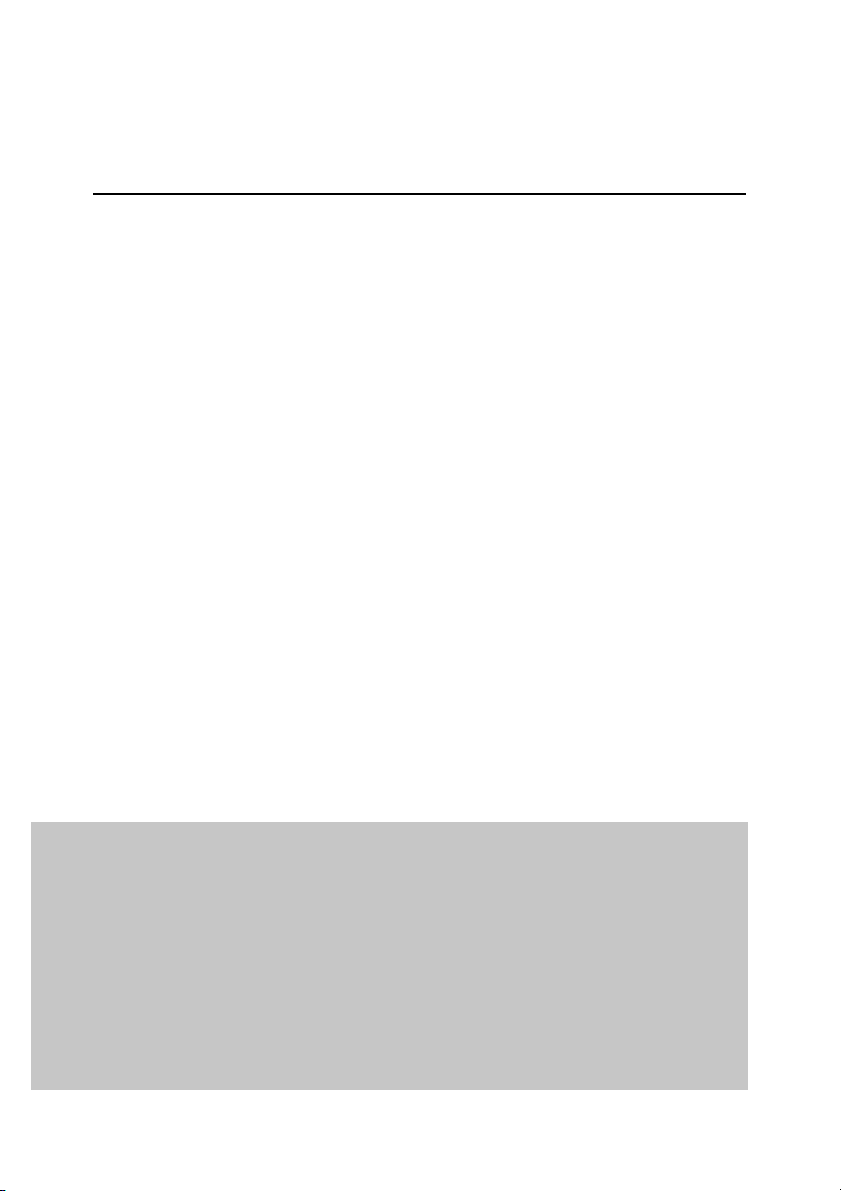
ЛАБОРАТОРИЯ КАСПЕРСКОГО
Антивирус Касперского 4.00.02
для Novell NetWare
РУКОВОДСТВО
ПОЛЬЗОВАТЕЛЯ
Page 2
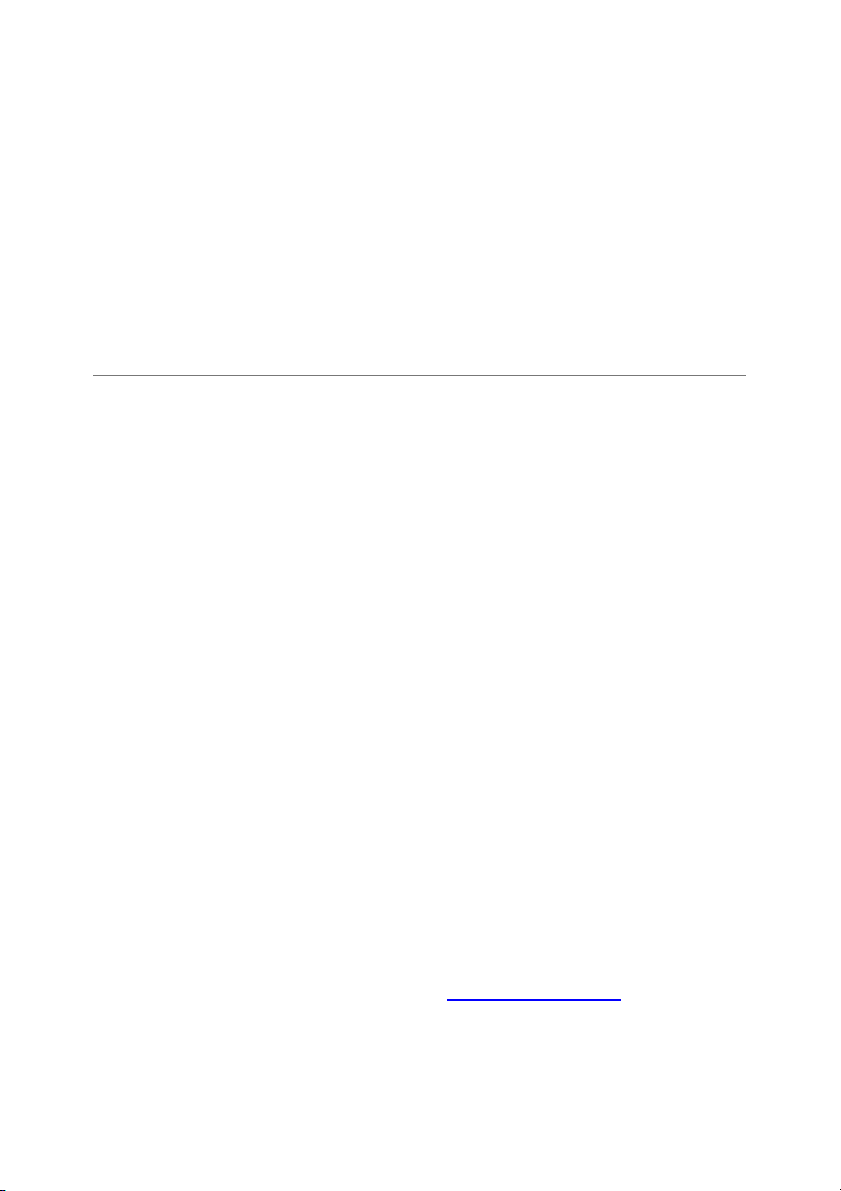
АНТИВИРУС КАСПЕРСКОГО 4.00.02 ДЛЯ NOVELL
NETWARE
Руководство
пользователя
ЗАО Лаборатория Касперского
Тел. +7 (095) 797-87-00 • Факс +7 (095) 948-43-31
Посетите наш веб-сайт: http://www.kaspersky.ru/
Дата редакции: сентябрь 2002
Page 3
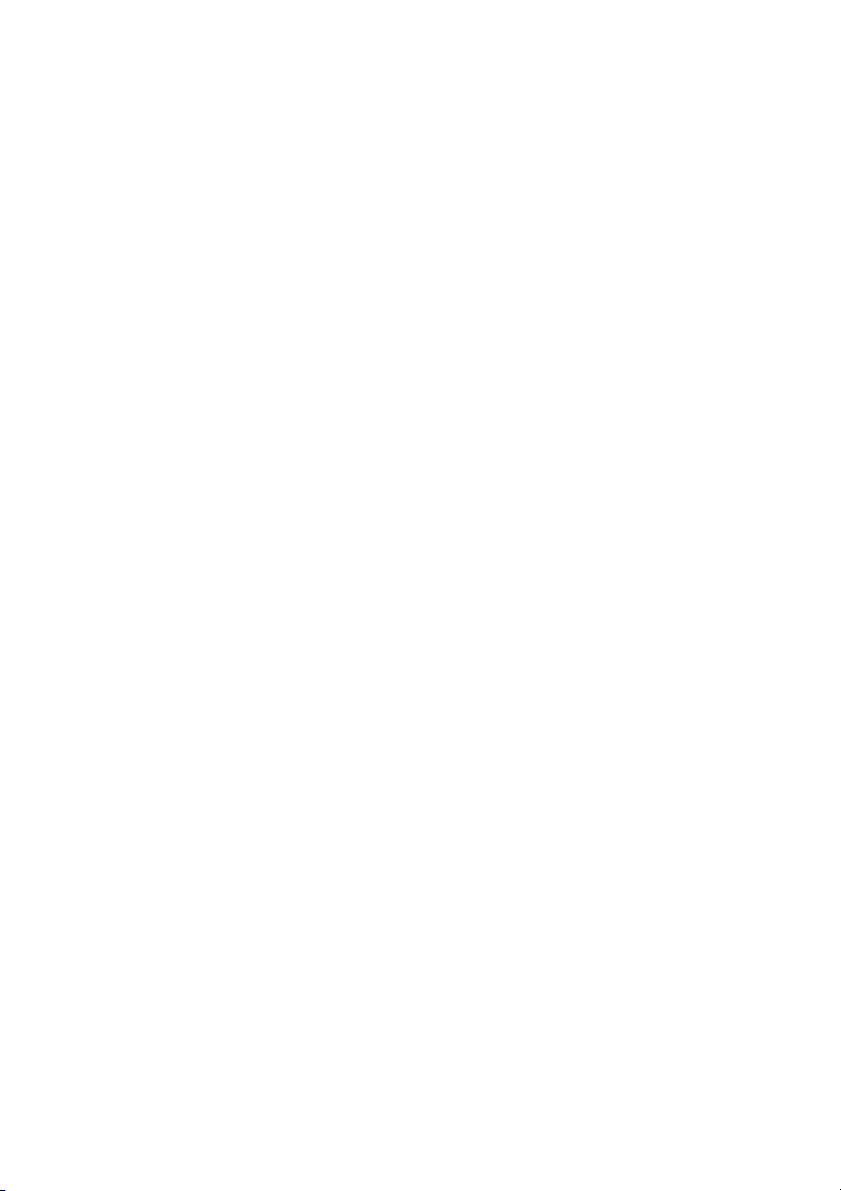
Содержание
ГЛАВА 1. ВВЕДЕНИЕ..................................................................................................5
1.1. Назначение и основные функции...................................................................5
1.2. Комплект поставки............................................................................................7
1.2.1. Что входит в комплект поставки ...............................................................7
1.2.2. Лицензионное соглашение........................................................................8
1.2.3. Регистрационная карточка ........................................................................8
1.3. Какие сведения содержатся в документации ...............................................8
1.4. Сервис для зарегистрированных пользователей ........................................9
ГЛАВА 2. УСТАНОВКА ПРОГРАММЫ................................................................... 10
2.1. Требования к системе ................................................................................... 10
2.2. Как установить Антивирус Касперского ...................................................... 10
ГЛАВА 3. АНТИВИРУСНАЯ ЗАЩИ ТА СЕРВЕРОВ.............................................. 19
3.1. Создание и поддержка антивирусной защиты серверов ......................... 19
3.2. Интерфейс модулей управления ................................................................ 20
3.2.1. Интерфейс модуля управления для ConsoleOne ............................... 20
3.2.2. Интерфейс модуля управления для NWAdmin................................... 22
3.3. Установка и удаление Kaspersky Scanner (ConsoleOne).......................... 23
3.3.1. Установка Kaspersky Scanner на сервер .............................................. 23
3.3.2. Установка Kaspersky Scanner на группу серверов.............................. 25
3.3.3. Удаление Kaspersky Scanner с сервера или группы серверов ......... 26
3.3.4. Обновление Kaspersky Scanner............................................................. 27
3.4. Загрузка Kaspersky Scanner.......................................................................... 28
3.4.1. Загрузка с использованием NWAdmin .................................................. 28
3.4.2. Загрузка с использованием ConsoleOne .............................................. 30
3.5. Запуск Kaspersky Scanner............................................................................. 31
3.5.1. Три режима работы................................................................................. 31
3.5.2. Режим фильтра........................................................................................ 31
3.5.3. Сканирование по запросу....................................................................... 32
3.5.4. Сканирование по расписанию ............................................................... 33
3.6. Настройка Kaspersky Scanner ...................................................................... 33
3.6.1. Окно модуля управления программой Kaspersky Scanner................ 33
3.6.2. Загрузка программы и просмотр информации о ней.
Закладка About......................................................................................... 34
Page 4
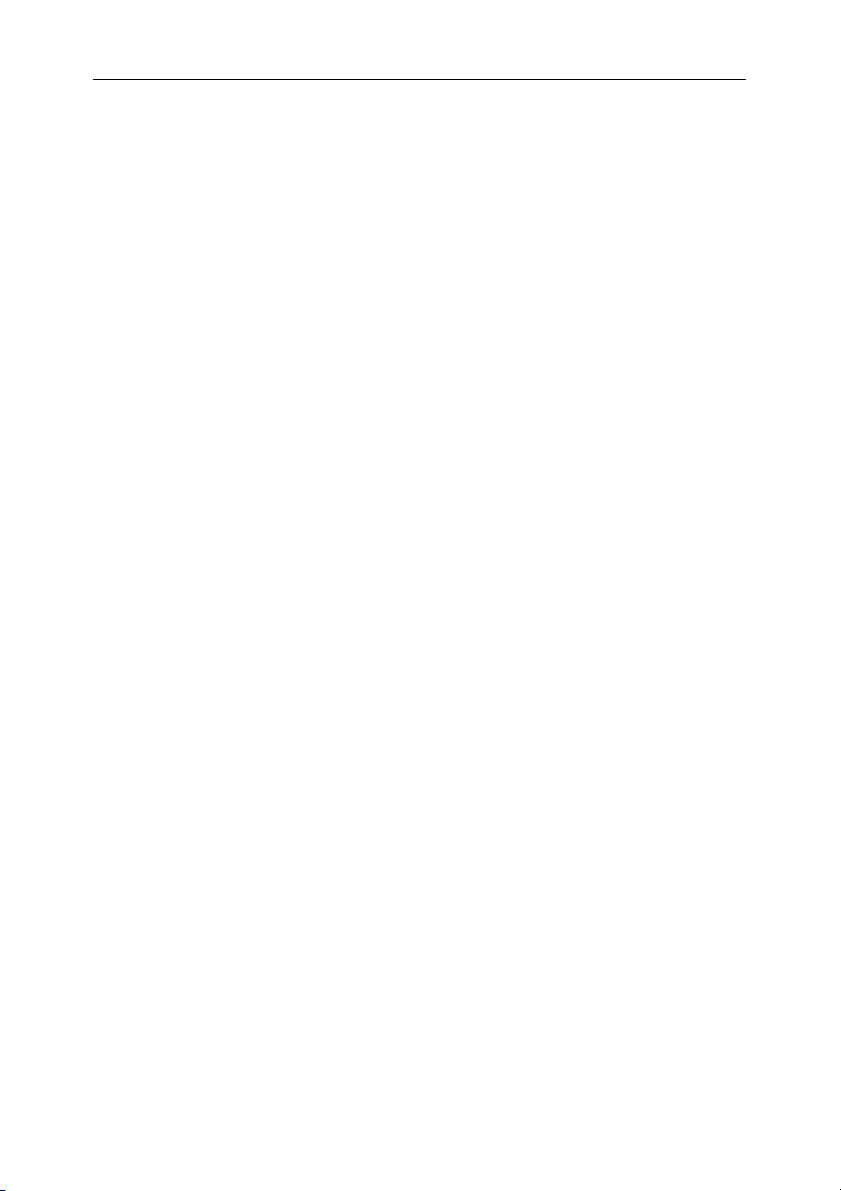
Содержание 3
3.6.3. Параметры режима сканирования по запросу. Закладка Manual
Scanning .................................................................................................... 36
3.6.3.1. Список параметров.......................................................................... 36
3.6.3.2. Область проверки ............................................................................ 36
3.6.3.3. Файлы для проверки........................................................................ 38
3.6.3.4. Эвристический анализатор............................................................. 40
3.6.3.5. Механизм распаковки архивов....................................................... 41
3.6.3.6. Механизм распаковки испо лняемых модулей ............................. 41
3.6.4. Параметры запуска в режиме фильтра.
Закладка Real-time Scanning................................................................. 42
3.6.5. Действия с инфицированными и подозрительными файлами.
Закладка Actions ...................................................................................... 44
3.6.6. Оповещение пользователе й сети о найденных вирусах.
Закладка Alerts........................................................................................ 46
3.6.7. Дополнительные параметры. Закладка Advanced.............................. 49
3.6.7.1. Задание путей к рабочему и "карантинному" каталогам ............ 49
3.6.7.2. Регулирование загрузки серве ра при работе Kaspersky Scanner50
3.6.7.3. Настройка связи модуля управления с Kaspersky AV серве ром50
3.6.7.4. Задание числа запросов на проверку ........................................... 51
3.6.8. Параметры запуска по расписанию. Закладка Scheduled Scans...... 51
3.6.8.1. Область проверки ............................................................................ 51
3.6.8.2. Файлы для проверки........................................................................ 54
3.6.8.3. Составление расписания сканирования....................................... 54
3.6.9. Журналы результатов сканирования.
Закладки Logging, Statistics..................................................................... 58
3.6.9.1. Настройка журнала с результатами сканирования..................... 58
3.6.9.2. Просмотр результатов сканирования ........................................... 62
ГЛАВА 4. ОБНОВЛЕНИЕ АНТИВИРУСНЫХ БАЗ (CONSOLEONE).................. 66
4.1. Организация централизованной рассылки обновлений .......................... 66
4.2. Установка и удаление программы Kaspersky Updater .............................. 67
4.2.1. Системные требования .......................................................................... 67
4.2.2. Установка программы Kaspersky Updater............................................. 67
4.2.3. Удаление программы Kaspersky Updater ............................................. 68
4.2.4. Обновление версии программы Kaspersky Updater ........................... 69
4.3. Загрузка/выгру зка программы Kaspersky Updater ..................................... 70
4.4. Настройка и запуск программы Kaspersky Updater ................................... 72
4.4.1. Общие сведения о настройках программы. Диалоговое окно
Kaspersky Updater in … ........................................................................... 72
4.4.2. Настройка параметров получения обновлений. Закладка Settings.. 74
Page 5
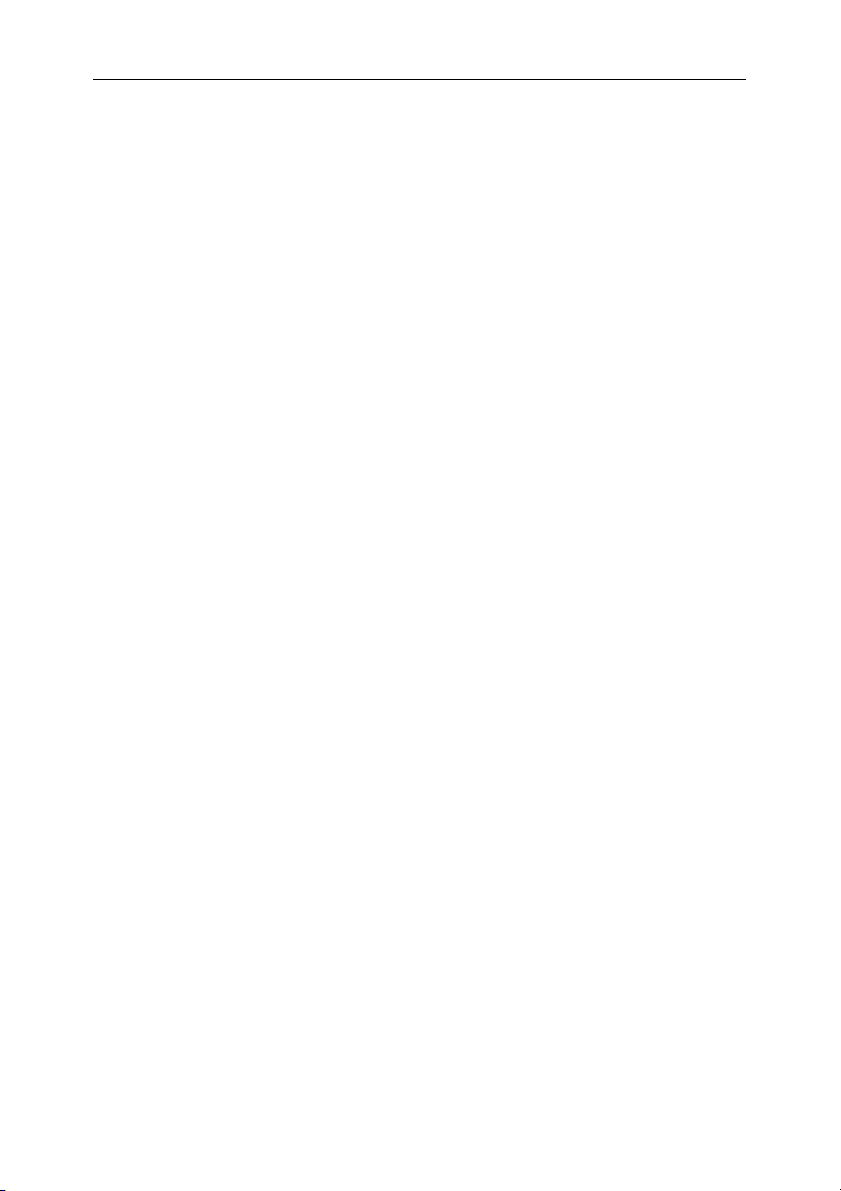
4 Антивирус Касперского для Novel NetWare
Настройка обновления из сетевой папки...................................... 74
4.4.2.1.
4.4.2.2. Настройка обновления через интернет ........................................ 76
4.4.2.3. Настройка режима копирования антивирусных баз.................... 80
4.4.3. Настройка связи модуля управления с Update сервером. Закла дка
Advanced ................................................................................................... 81
4.4.4. Формирование расписания за пуска получения обновлений Update
сервером. Закладка Scheduler............................................................... 83
4.4.5. Формирование списка сервер ов для рассылки обновлений и режимов
рассылки. Закладка About ...................................................................... 86
4.4.5.1. Создание и редактирование списка серверов для рассылки
обновлений ....................................................................................... 87
4.4.5.2. Установка режима рассылки .......................................................... 88
4.4.5.3. Загрузка/выгрузка программы Kaspersky Updater на сервере ... 89
4.4.6. Ручной запуск получения и рассылки обновлений. Закладка Update90
4.4.6.1. Запуск сессии с Update сервера .................................................... 90
4.4.6.2. Проведение сессии обновления с рабочей станции................... 92
4.4.7. Настройка журнала и просмотр результатов. Закла дка Logging...... 94
4.4.7.1. Настройка журнала с результатами обновления и рассылки
антивирусных баз............................................................................. 94
4.4.7.2. Просмотр журнала ........................................................................... 96
ГЛАВА 5. ОБНОВЛЕНИЕ АНТИВИРУСН ЫХ БАЗ (NWADMIN)........................ 100
5.1. Запуск программы обновления.................................................................. 100
5.2. Назначение программы Kaspersky AV Updater........................................ 101
5.3. Описание интерфейса программы обновления...................................... 101
5.3.1. Первое окно мастера обновления Kaspersky AV Updater................ 102
5.3.2. Окно Подключение................................................................................ 102
5.3.2.1. Настройка обновления через интернет ...................................... 104
5.3.2.2. Обновление из ло кальной папки ................................................. 108
5.3.2.3. Выбор объектов для обновления ................................................ 109
5.3.3. Окно Параметры.................................................................................... 109
5.3.4. Окно Получение обновлений............................................................... 110
5.3.5. Окно завершения работы мастера обновлений................................ 111
ПРИЛОЖЕНИЕ A. ЗАО "ЛАБОРАТОРИЯ КАСПЕРСКОГО".......................... 113
A.1. О компании "Лаборатория Касперского" .................................................. 113
A.2. Другие антивирусные разработки "Лаборатории Касперского"............. 114
A.3. Наши координаты ........................................................................................ 117
ПРИЛОЖЕНИЕ B. УКАЗАТЕЛЬ ......................................................................... 119
Page 6
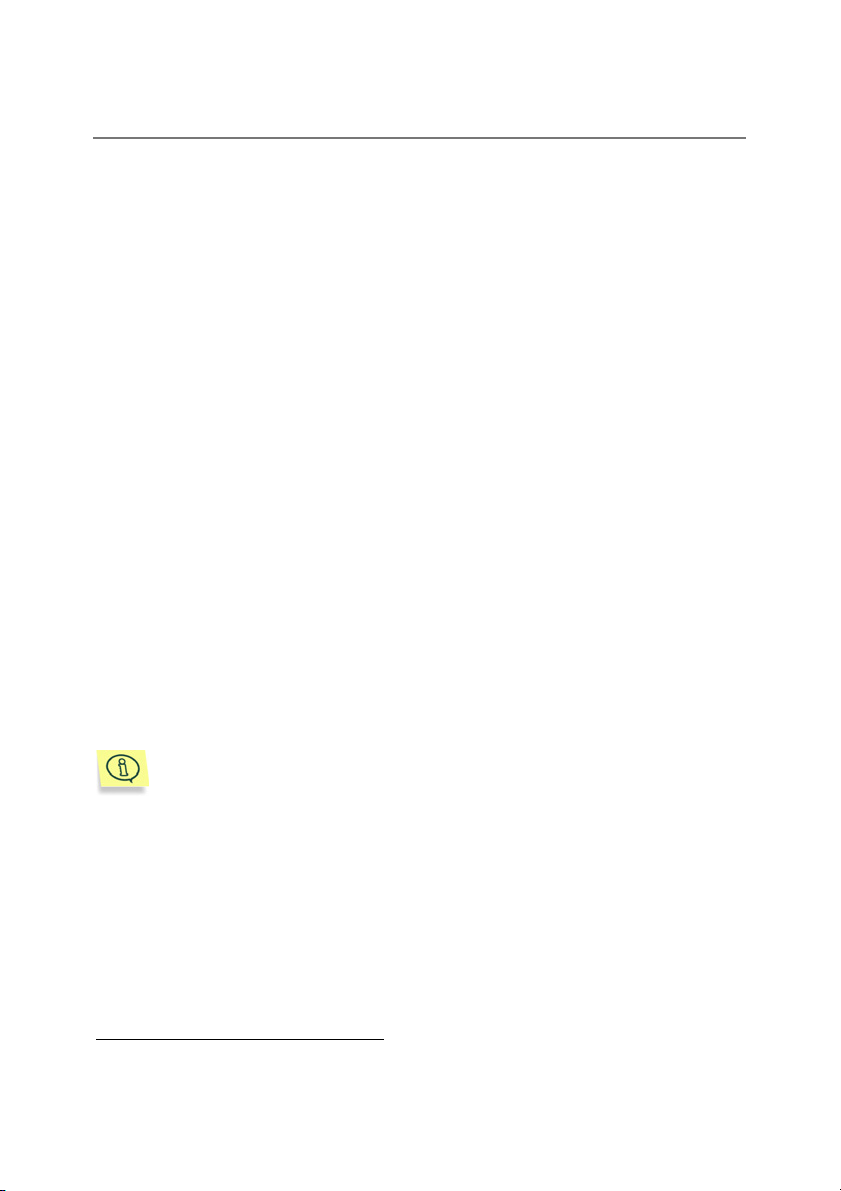
ГГллаавваа 11.. ВВввееддееннииее
11..11.. ННааззннааччееннииее ии ооссннооввнныыее ффууннккццииии
Антивирус Касперского 4.00.02 для Novell NetWare (Kaspersky AV) – это
антивирусный пакет, состоящий из ряда модулей (см. таблицу),
обеспечивающих высокий уровень защиты корпоративных сетей,
работающих под управлением Novell Netware.
Kaspersky AV реализован в рамках технологии клиент-сервер. Серверная
часть представлена двумя модулями – Kaspеrsky Scanner и Kaspersky
Updater. Модуль Kaspеrsky Scanner объединяет в себе функции
антивирусного фильтра и сканера, т.е. позволяет проверять файлы на
наличие вируса при открытии и копировании, а также допускает
возможность проверки объектов по запросу пользователя и по расписанию.
Модуль Kaspersky Updater обеспечивает поддержку обновления через
интернет. Он позволяет обновлять используемые при поиске вирусов
антивирусные базы данных, с распространением обновления на все
защищаемые сервера
таким образом, что обновление будет происходить автоматически по
расписанию, причем программа сама будет получать последние
обновления через интернет или локальную сеть, и сразу рассылать их на
Kaspersky AV сервера.
На рисунке 1 отражена ситуация, когда первый Update сервер получает обновления антивирусных баз из интернета, и затем рассылает их на первые три Kaspersky AV сервера. Второй Update сервер получает обновления из сетевой папки, в которую их записал
первый сервер, и рассылает их на остальные Kaspersky AV сервера.
1
в сети. Kaspersky Updater может быть настроен
1
Сервера, которые являются объектами защиты, в дальнейшем будем называть
Kaspersky AV серверами, а сервера, функции которых будут состоять в обновлении
антивирусных баз данных, будем называть Update серверами.
Page 7
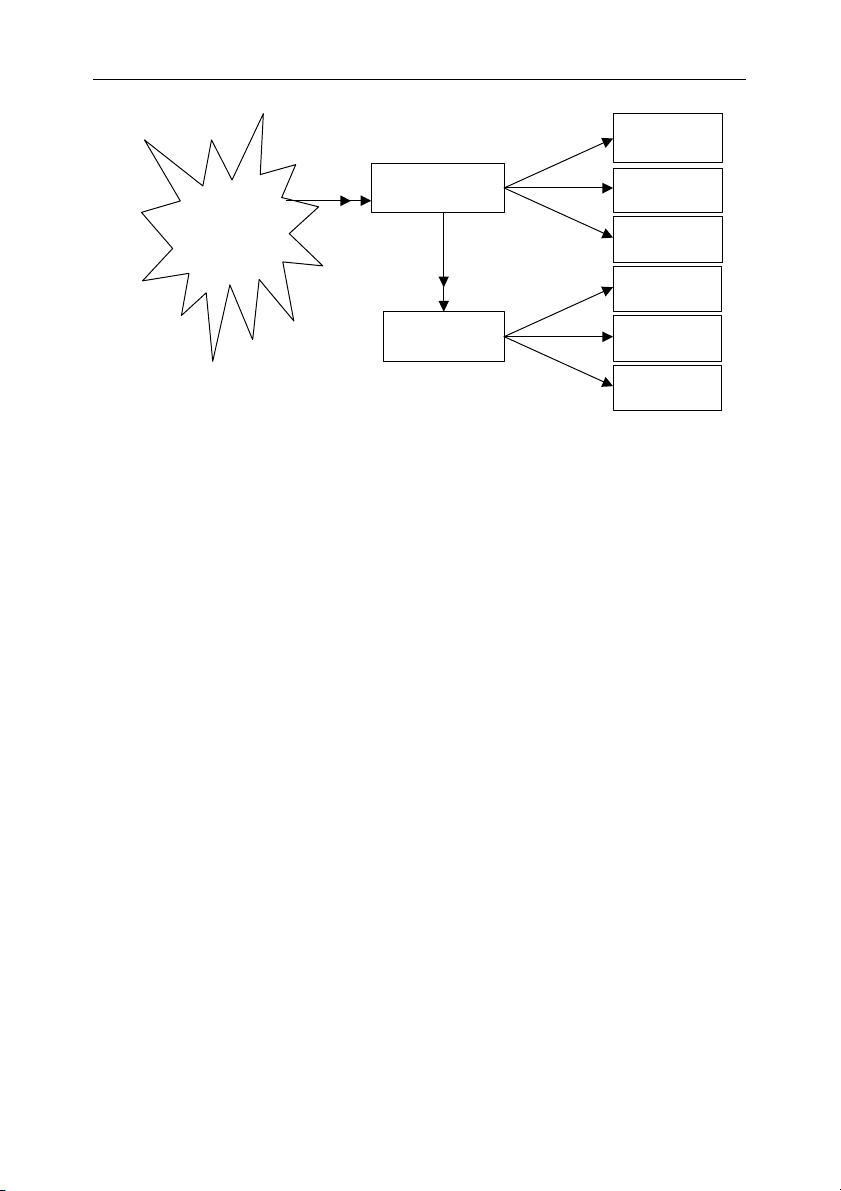
6 Антивирус Касперского для Novel NetWare
Первый
Update сервер
Интернет
Второй
Update сервер
Рисунок 1. Схема обновления антивирусных баз на Kaspersky AV серверах. Пример.
Условные обозначения: "!" – рассылка обновлений, "!!" – получение обновлений.
Kaspersky AV
сервер
Kaspersky AV
сервер
Kaspersky AV
сервер
Kaspersky AV
сервер
Kaspersky AV
сервер
Kaspersky AV
сервер
Клиентская часть представлена двумя модулями управления серверной
частью – модулем для NetWare Administrator (NWAdmin) и аналогичным
модулем для ConsoleOne. Оба модуля управления Kaspersky AV
позволяют:
• настраивать параметры программы Kaspersky Scanner;
• задавать расписание запуска и параметры проверки файлов;
• удаленно загружать или выгружать программу;
• запускать сканирование вручную, а также просматривать ре-
зультаты работы;
• задавать режим пересылки на компьютер администратора сообщений об опасных событиях, например, об обнаружении на
защищаемых серверах вирусов и/или об отключении зараженной рабочей станции от локальной сети.
Кроме того, модуль управления для ConsoleOne имеет следующие
дополнительные возможности:
• настройку модуля Kaspersky Updater;
• проведение групповых операций с серверами, в том числе опе-
раций по инсталляции, деинсталляции, загрузке/выгрузке
Kaspersky Scanner и т.д.;
• возможность работы с модулем управления как на рабочей
станции, так и на сервере.
В отличие от модуля управления для ConsoleOne, модуль для NWAdmin:
• поддерживает обновление антивирусных баз через интернет в
ручном режиме, и не поддерживает автоматического обновления баз через интернет,
Page 8

Введение 7
• не позволяет проводить групповых операций над серверами (в
т.ч. не допускается групповое обновление антивирусных баз на
нескольких серверах),
• может работать только на рабочей станции.
Пакет имеет удобную программу инсталляции, которая производит
установку продукта на сервер и запись параметров в NDS.
Модуль Краткое название Комментарии
Kaspersky Scanner
Серверная часть
Клиентская часть модуль управления
для NWAdmin
Клиентская часть модуль управления
для ConsoleOne
Пользователи Kaspersky AV обеспечиваются круглосуточной поддержкой по
телефону и электронной почте на русском и английском языках.
Kaspersky AV рекомендуется "Лабораторией Касперского" как устойчивое
решение для обеспечения антивирусной защиты в сетях Novell.
11..22.. ККооммппллеекктт ппооссттааввккии
Kaspersky Updater
модуль управления для
NWAdmin
модуль управления для
ConsoleOne
11..22..11.. ЧЧттоо ввххооддиитт вв ккооммппллеекктт ппооссттааввккии
В комплект поставки программного продукта входит следующее:
• лицензионное соглашение;
• запечатанный конверт с установочным CD-диском (дискетами),
на котором записана программа;
• руководство пользователя;
• регистрационная карточка.
Антивирусный
фильтр и сканер
Модуль поддержки
автоматического
обновления
Управление
Kaspersky Scanner
Управление
Kaspersky Scanner,
Kaspersky Updater
Перед тем, как распечатать конверт с CD-диском (дискетами), внимательно ознакомьтесь с лицензионным соглашением.
Page 9
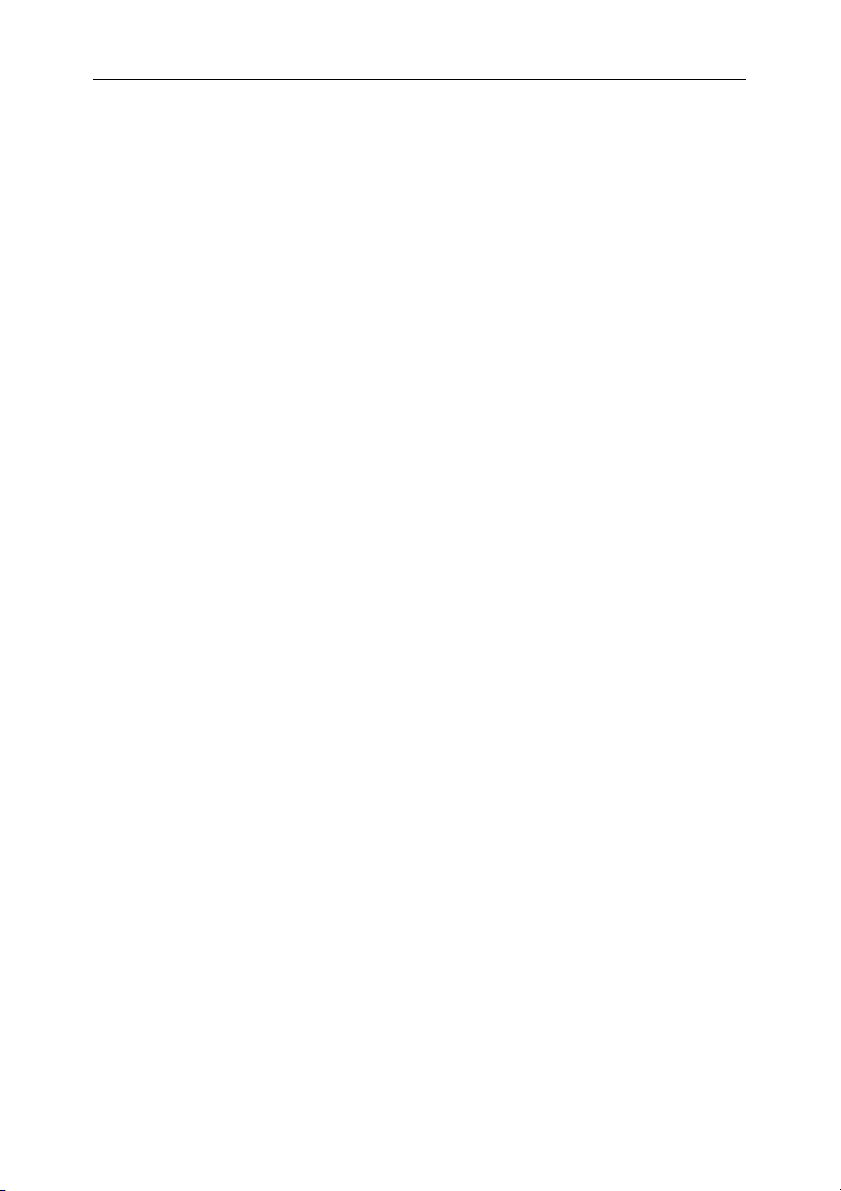
8 Антивирус Касперского для Novel NetWare
11..22..22.. ЛЛииццееннззииооннннооее ссооггллаашшееннииее
Лицензионное соглашение – это юридическое соглашение между вами и
ЗАО "Лаборатория Касперского", в котором указано, на каких условиях вы
можете пользоваться купленным вами продуктом.
Внимательно прочитайте лицензионное соглашение!
Если вы не согласны с условиями лицензионного соглашения, вы можете
вернуть коробку с Антивирусом Касперского дистрибьютору, у к оторого она
была приобретена, и получить назад сумму, уплаченную за подписку. При
этом конверт с дискетами должен оставаться запечатанным.
Открывая запечатанный пакет с дискетами, вы принимаете все условия
лицензионного соглашения.
11..22..33.. РРееггииссттррааццииооннннааяя ккааррттооччккаа
Пожалуйста, заполните отрывной корешок регистрационной карточки, по
возможности наиболее полно указав свои координаты: фамилию, имя,
отчество (полностью); телефон, адрес электронной почты, и пошлите ее
дистрибьютору, у которого вы приобрели продукт.
Если у вас изменится почтовый/электронный адрес или телефон,
пожалуйста, сообщите об этом в организацию, куда был отослан отрывной
корешок регистрационной карточки.
Регистрационная карточка является документом, на основании которого вы
приобретаете статус зарегистрированного пользователя нашей компании.
Это дает вам право на техническую поддержку и получение обновлений в
течение срока подписки. Кроме того, зарегистрированным пользователям
высылается информация о выходе новых программных продуктов ЗАО
"Лаборатория Касперского".
11..33.. ККааккииее ссввееддеенниияя ссооддеерржжааттссяя вв
ддооккууммееннттааццииии
В настоящей документации содержатся сведения, необходимые для
установки и эксплуатации продукта. Описаны концепции, заложенные в
основу программы, и способ ее применения. Приведены рекомендации по
настройке.
Page 10
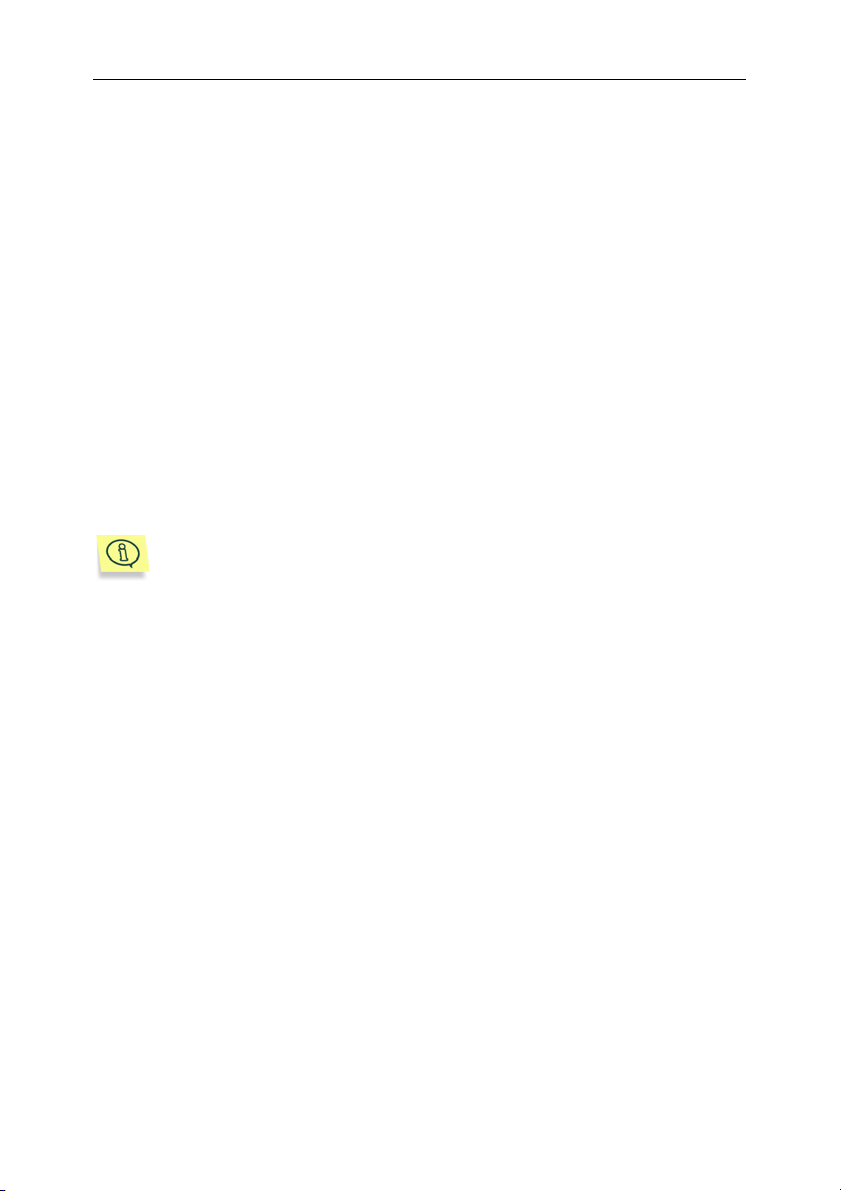
Введение 9
11..44.. ССееррввиисс ддлляя ззааррееггииссттрриирроовваанннныыхх
ппооллььззооввааттееллеейй
ЗАО "Лаборатория Касперского" предлагает своим легальным
пользователям большой комплекс услуг, позволяющих увеличить
эффективность использования Антивируса Касперского.
Приобретя подписку, вы получаете статус зарегистрированного
пользователя программы и в течение срока ее действия получаете
следующие услуги:
• ежедневное обновление антивирусных баз;
• предоставление новых версий данного продукта;
• консультации по вопросам, связанным с эксплуатацией данного
продукта, оказываемые по телефону и электронной почте;
• оповещение о выходе новых продуктов Лаборатории Каспер-
ского и о новых вирусах, появляющихся в мире.
Консультации по вопросам функционирования и использования
операционных систем, а также работы различных технологий не
оказываются.
Page 11
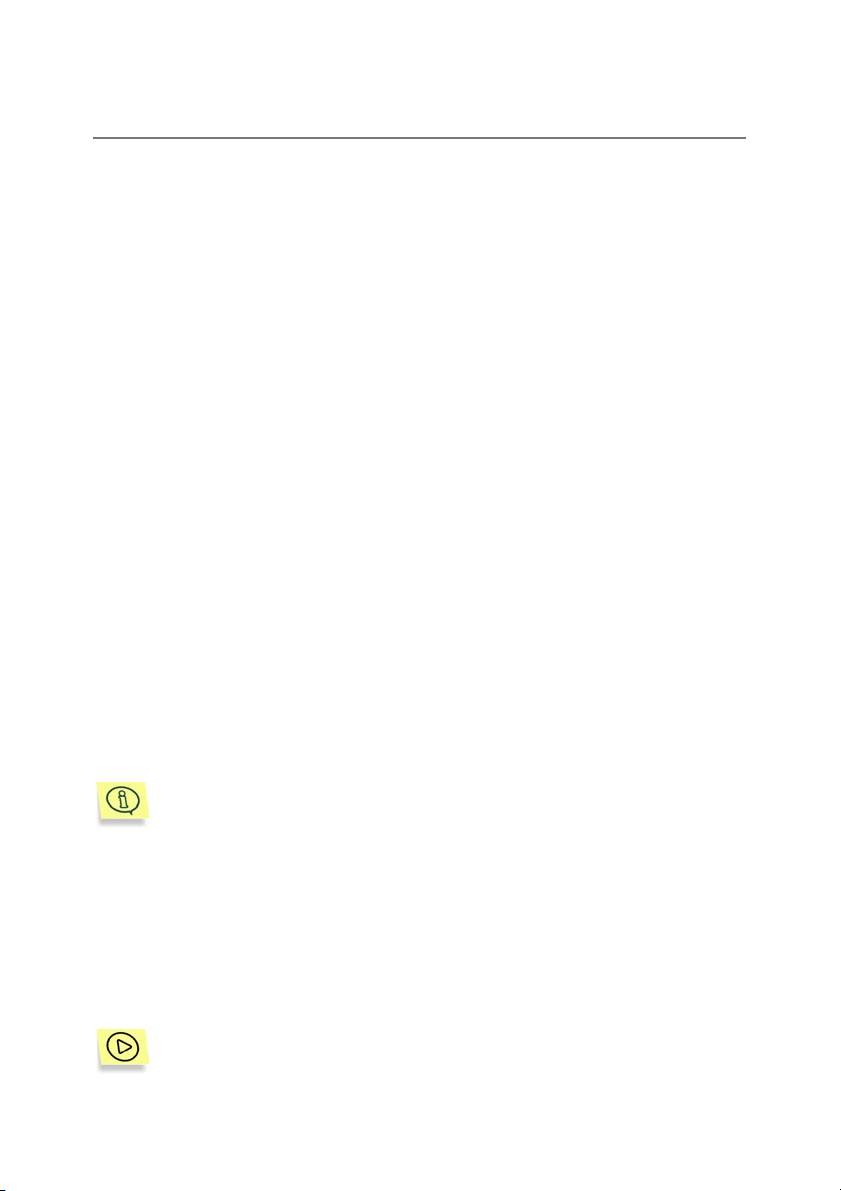
ГГллаавваа 22.. УУссттааннооввккаа ппррооггррааммммыы
22..11.. ТТррееббоовваанниияя кк ссииссттееммее
Для работы Kaspersky AV требуется:
• Наличие сервера с установленной на нем системой Novell
NetWare версий 4.11, 4.2, 5.x, 6.
• Наличие соответствующего Support Pack:
• для Novell NetWare 4.11, 4.2 — Support Pack 9 или выше.
Кроме того, должен быть установлен WinSock 2, и сервер
должен поддерживать TCP/IP;
• для Novell NetWare 5.0 — Support Pack 6.a или выше;
• для Novell NetWare 5.1 — Support Pack 3 или выше;
• для Novell NetWare 6 — Support Pack 2 или выше.
• Около 12 Мб доступной (свободной) системной памяти серве-
ра.
• Около 3,5 Мб свободного дискового пространства на томах
сервера.
• Наличие рабочей станции, работающей в среде Windows
95/98/Me, с установленной системой NetWare Client32 версии
3.2x и выше; или рабочей станции, работающей в среде
Windows NT/2000/SP, с установленной системой NetWare
Client32 версии 4.8x и выше
Для модуля управления под ConsoleOne требуется минимум 128
Мб доступной памяти. Оптимально – 256 Мб.
22..22.. ККаакк ууссттааннооввииттьь ААннттииввиирруусс
ККаассппееррссккооггоо
Установка Kaspersky AV производится с рабочей станции, работающей в
среде Windows 9x/NT/2000/Me.
Чтобы установить программу Kaspersky AV:
Page 12
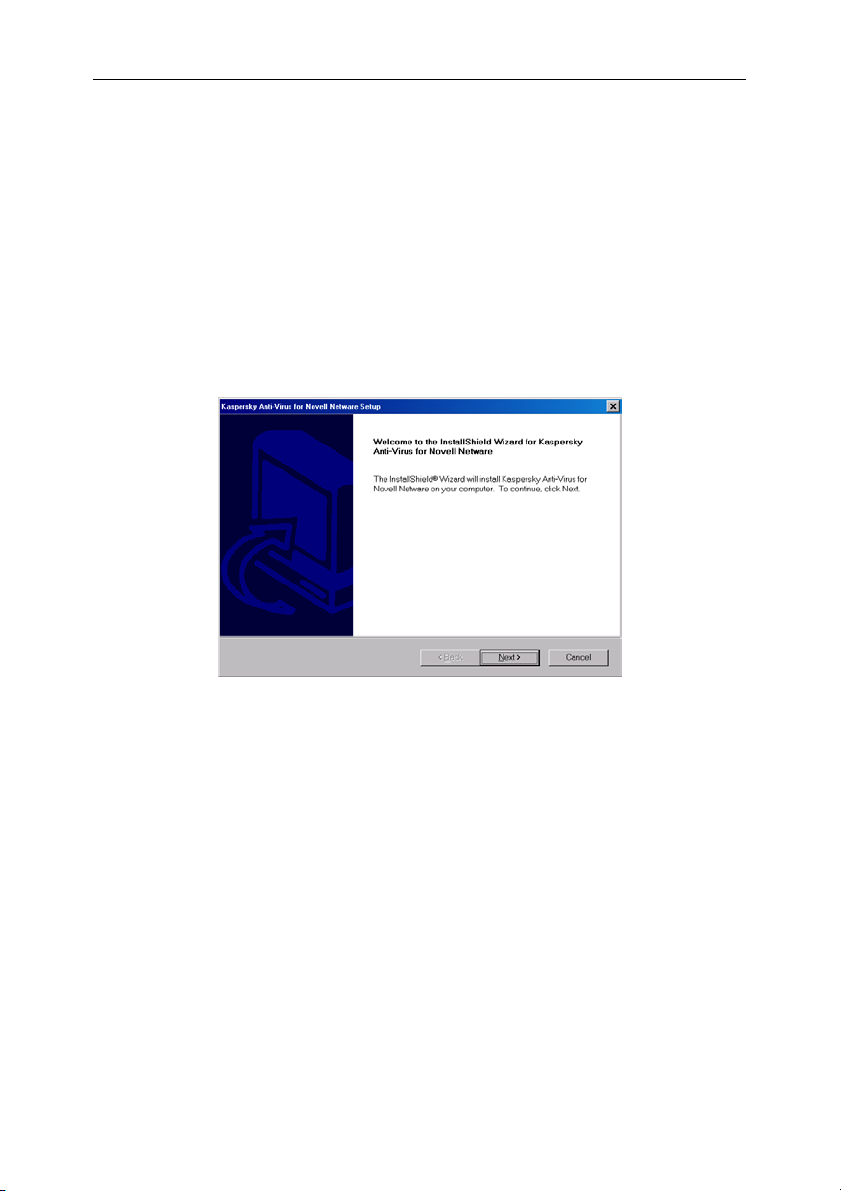
Установка программы 11
1. Вставьте в дисковод A: рабочей станции установочный диск
№1 (или вставьте CD-ROM).
2. Выберите в меню, открывающемся при нажатии на кнопку
Пуск, пункт Выполнить.
3. Запустите программу установки setup.exe.
4. Нажмите на кнопку OК.
5. После этого будет запущена программа установки.
Внимательно следуйте ее инструкциям.
6. Ознакомившись с окном Welcome, нажмите на кнопку Next.
Рисунок 2. Начало установки
7. Прочтите лицензионное соглашение, после чего нажмите на
кнопку Yes, если вы согласны с условиями лицензионного
соглашения. В противном случае нажмите на кнопку No и
прервите процесс установки.
Page 13
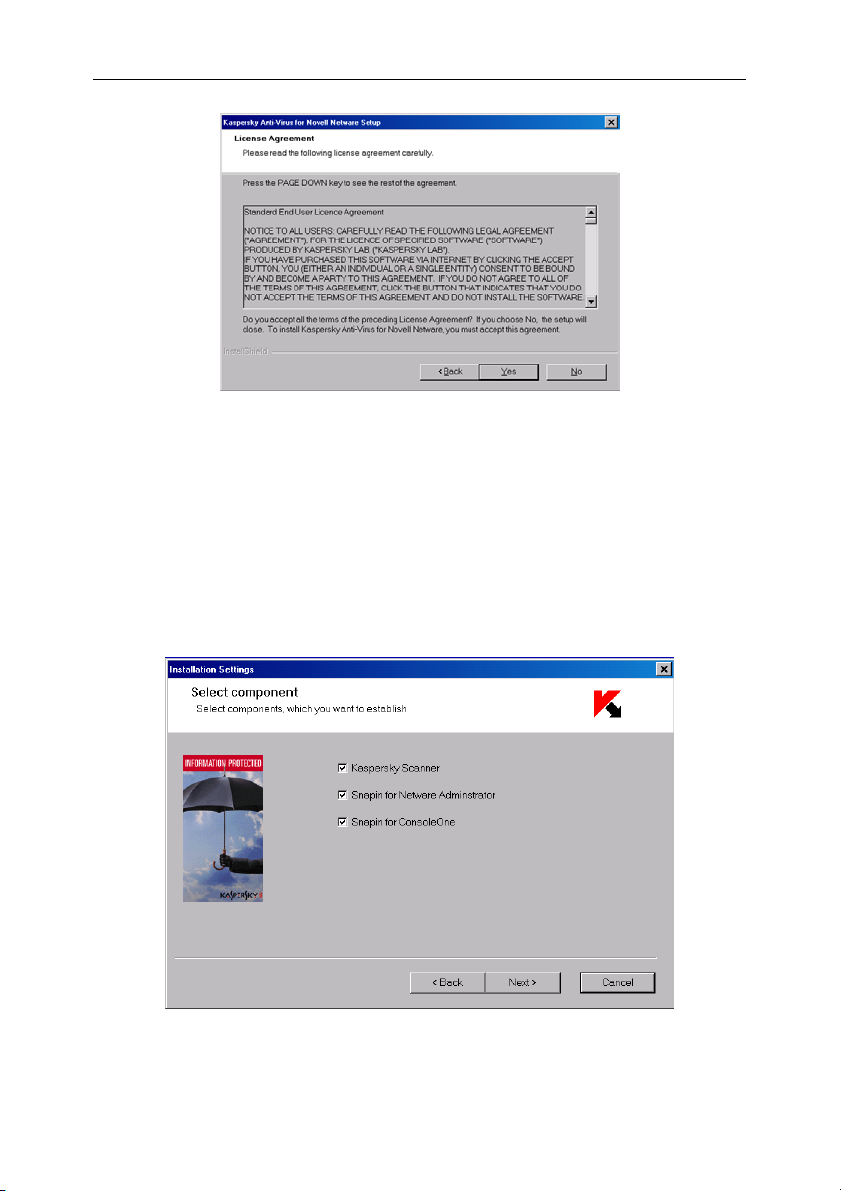
12 Антивирус Касперского для Novel NetWare
Рисунок 3.Лицензионное соглашение
8. В окне Select Component выберите компоненты программы
для установки.
• Укажите, какие(ой) программные модули должны быть ус-
тановлены, используя переключатели Kaspersky Scanner,
Snapin for ConsoleOne и Snapin for Netware Administrator;
• Нажмите на кнопку Next.
Рисунок 4. Выбор компонент для установки
9. Если вы в предыдущем пункте выбрали установку Kaspersky
Scanner на сервер, на экране появится окно Choose
Page 14
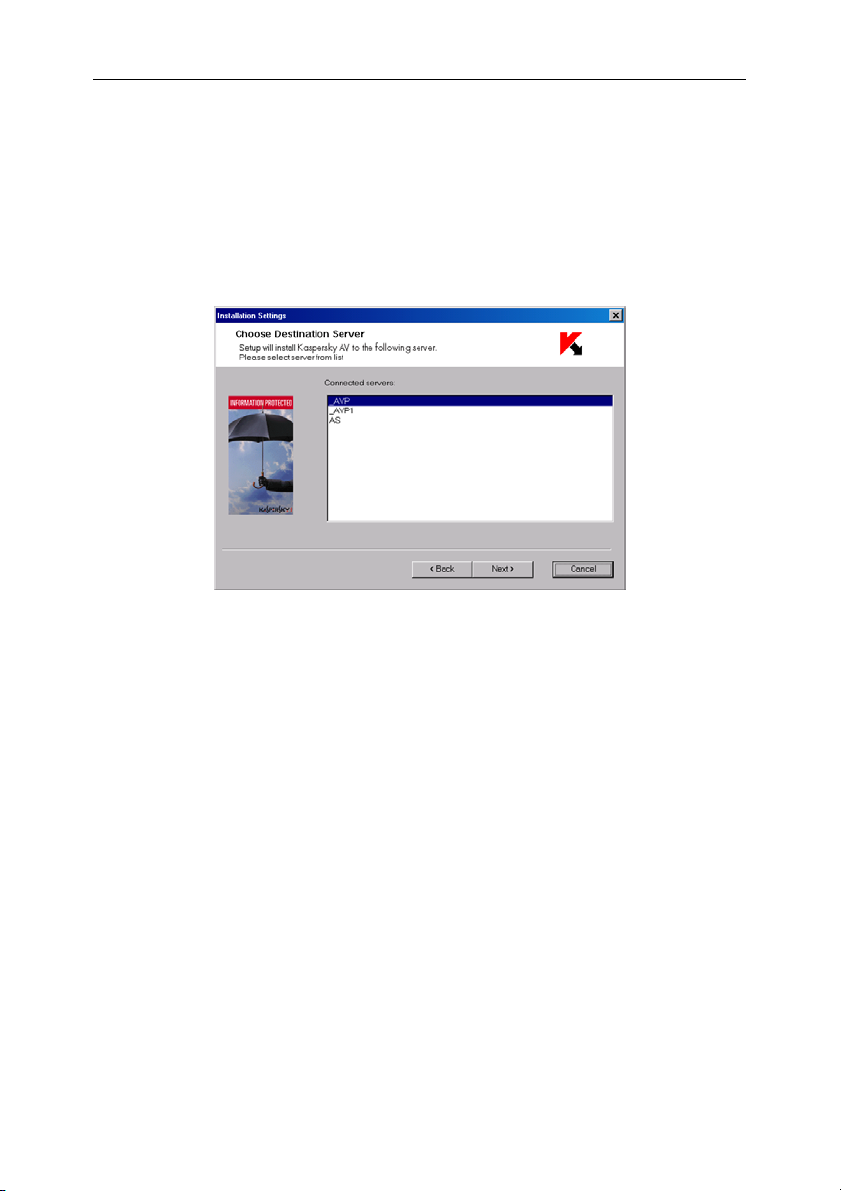
Установка программы 13
Destination Server. В этом окне в списке Connected servers
отображаются все подключенные на момент установки сервера.
Выделите сервер, на который вы хотели бы установить
Kaspersky Scanner и нажмите на кнопку Next.
В данном разделе описана установка Kaspersky Scanner только на один
сервер. Используя модуль управления для ConsoleOne, вы можете установить Kaspersky Scanner на несколько серверов (см. п. 3.3.2 на стр. 22).
Рисунок 5. Выбор сервера
10. В окне Choose Destination Location укажите каталоги для
установки выбранных компонент Kaspersky Scanner (группа
элементов для компонента отображается в окне только в том
случае, если вы выбрали этот компонент в шаге 8):
• если вы устанавливаете Kaspersky Scanner, укажите IP-
адрес сервера в поле Server IP-address и выберите каталог
для установки, нажав на кнопку Browse, расположенную
рядом с полем NLM Destination Directory;
Page 15
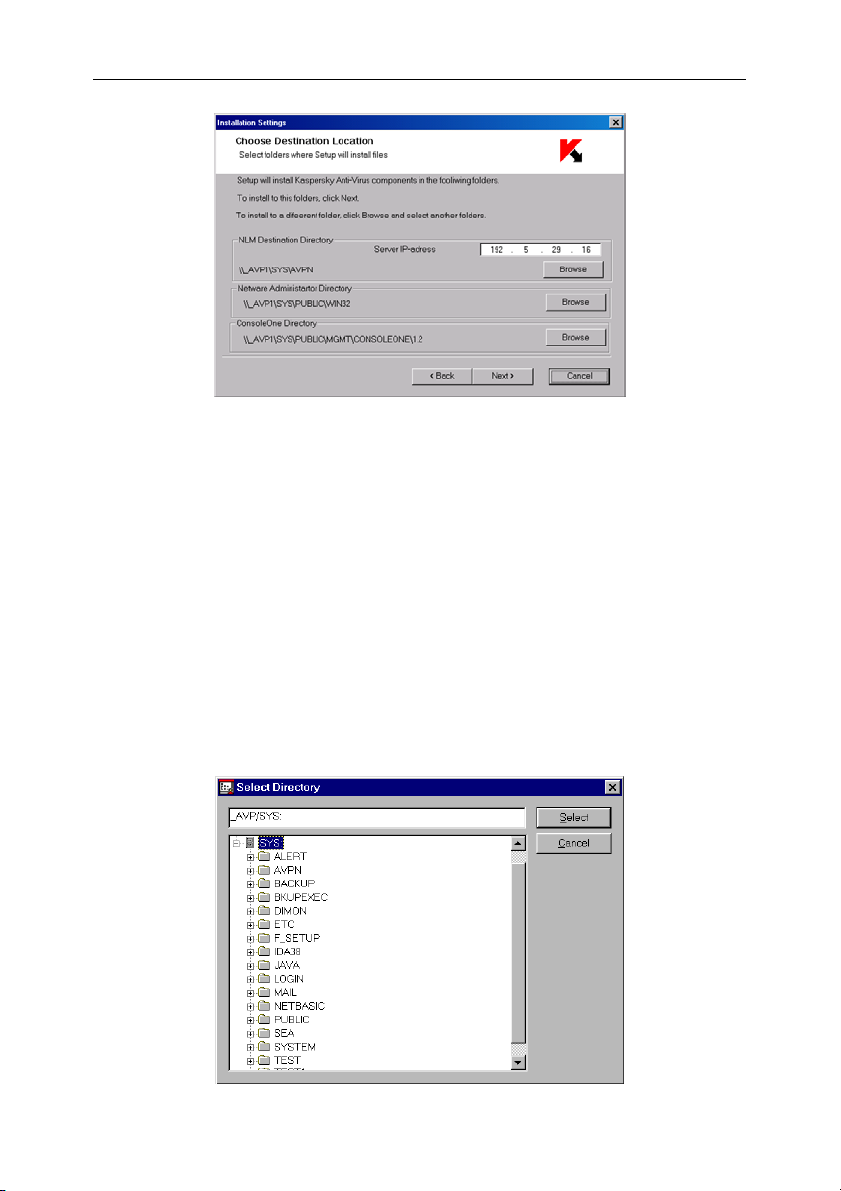
14 Антивирус Касперского для Novel NetWare
Рисунок 6. Выбор каталога
• в диалоговом окне Select Directory в списке каталогов вы-
бранного вами сервера выделите нужный и нажмите на
кнопку Select.
• если вы устанавливаете программный модуль Snapin for
Netware Administrator и(или) Snapin for ConsoleOne, укажите
каталог(и), где располагаются NWAdmin32 и(или) Novell
ConsoleOne. Вы можете выбрать каталог, нажав на кнопку
Browse, расположенную рядом с полем Netware
Administrator Directory или ConsoleOne Directory соот-
ветственно. При указании неправильного каталога и нажатии на кнопку Next для перехода в следующее окно, появится сообщение об ошибке. Вам будет предложено исправить название каталога;
Рисунок 7. Выбор каталога
Page 16
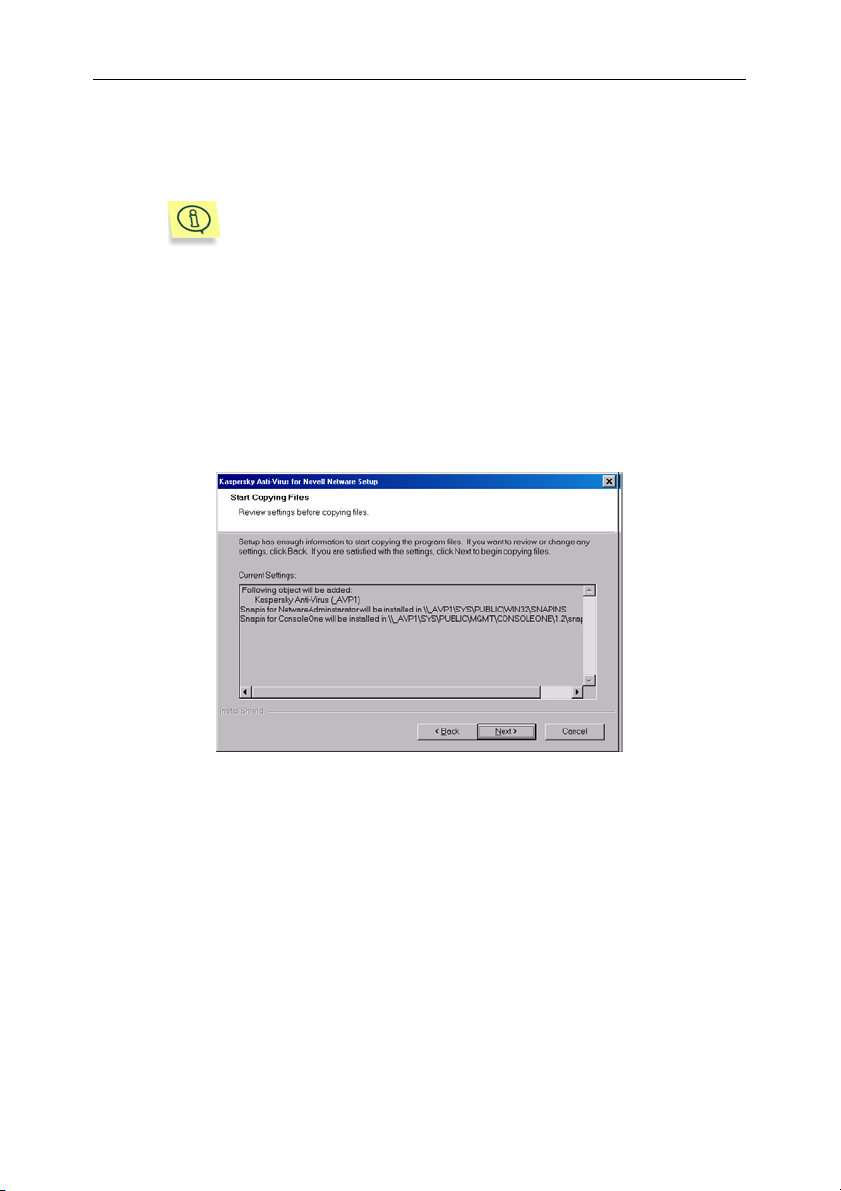
Установка программы 15
Вы можете выбрать каталог как на сервере, так и на рабочей
станции. Обычно указывается каталог на сервере. Примеры
типичных названия каталогов для сервера и рабочей станции приводятся ниже:
• NWAdmin на сервере – SYS:\Public\win32
NWAdmin на рабочей станции – C:\Novell\win32
• ConsoleOne на сервере –
SYS:\Public\mgmt\ConsoleOne\1.2
ConsoleOne на рабочей станции –
C:\Novell\ConsoleOne\1.2
• в окне Select Destination Location нажмите на кнопку Next.
11. В окне Start Copying Files прочтите инсталляционную
информацию. Для продолжения инсталляции нажмите на
кнопку Next.
Рисунок 8. Инсталляционная информация
12. В окне Install Key File нажмите на кнопку Install Key и в
открывшемся окне укажите файл ключа (*.key), который будет
использоваться в данной инсталляции:
Page 17
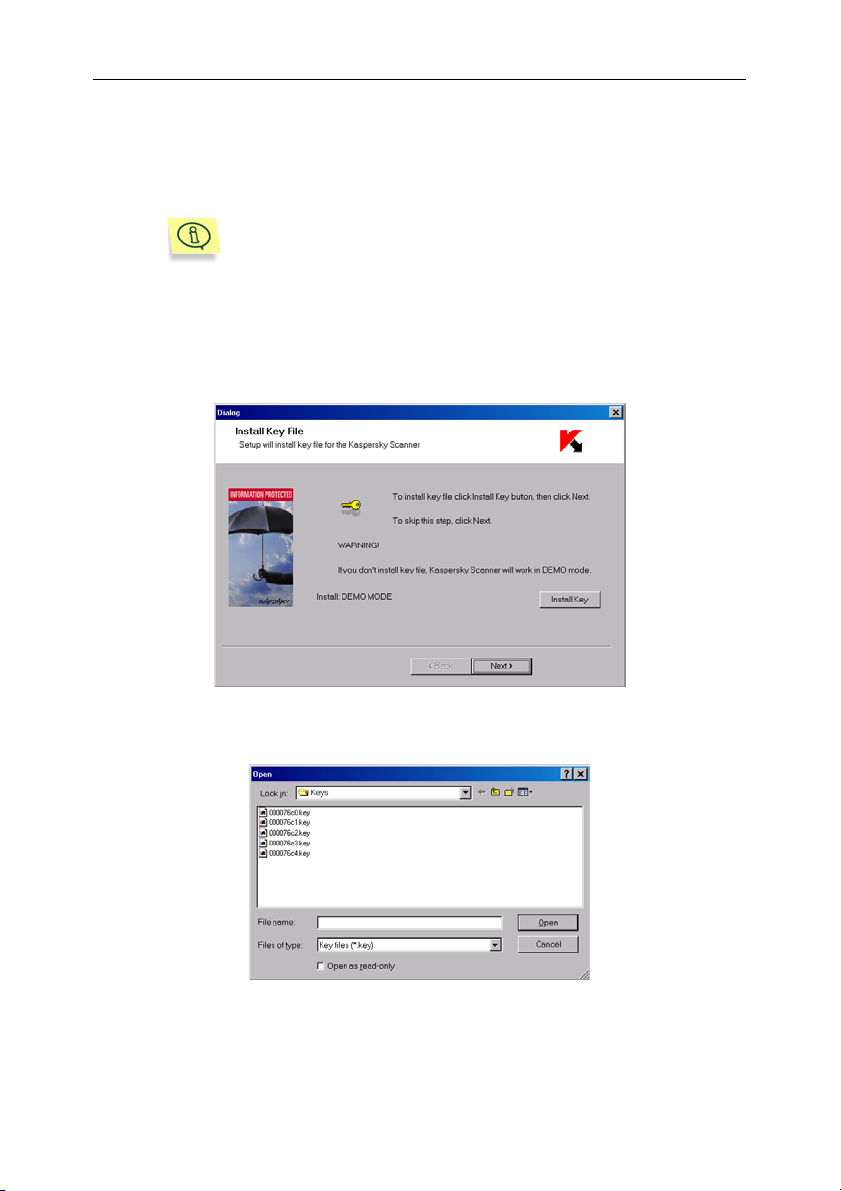
16 Антивирус Касперского для Novel NetWare
Ключевой файл является вашим личным "ключом", в котором находится служебная информация, необходимая для
полнофункциональной работы программы, а именно:
• информация о поддержке (кто осуществляет и где
можно ее получить);
• название и номер лицензии, а также дата ее
окончания.
Без него программа будет работать в режиме демонстрации
(Demo mode). В этом режиме вам будут доступны функции
обнаружения зараженных файлов, но вы не сможете их "лечить".
Рисунок 9. Установка файла ключа
Рисунок 10. Выбор файла ключа
• если вы не укажете файл ключа, программа будет работать
в режиме демонстрации (Demo mode).;
• для продолжения инсталляции нажмите на кнопку Next.
Page 18
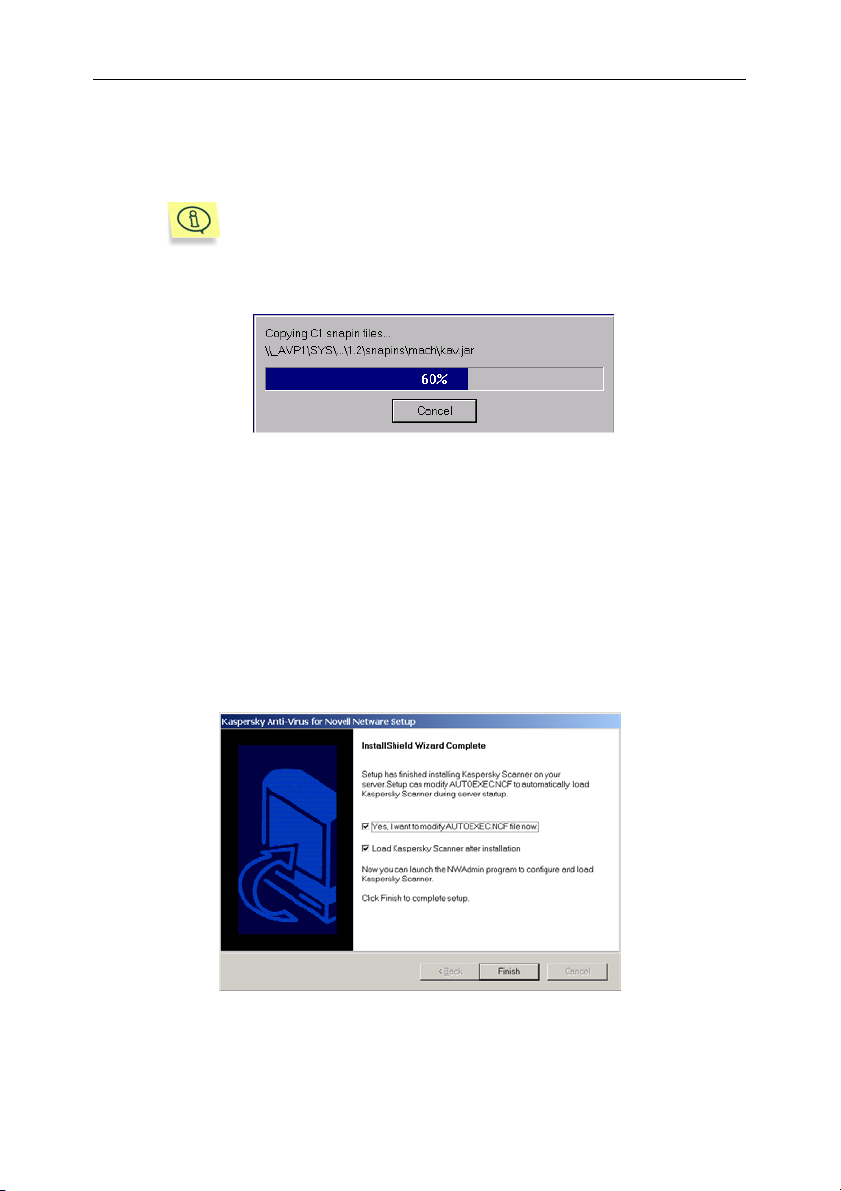
Установка программы 17
13. После этого начнется процесс копирования файлов на сервер и
сохранение настроек в NDS.
В процессе установки схема NDS изменяется следующим
образом: создается класс "AVP", на основе которого создается объект "Kaspersky Anti-Virus (<имя_сервера>)", где
<имя_сервера> — имя сервера, на который устанавливается
Kaspersky Scanner.
Рисунок 11. Копирование файлов
14. После завершения процесса установки нажмите на кнопку Next.
15. В окне Setup Complete установите во включенное состояние
переключатель Yes, I want to modify the AUTOEXEC.NCF file
now, если вы хотите, чтобы Kaspersky Scanner автоматически
запускался при запуске сервера. Для того чтобы программа
была запущена автоматически после завершения процесса
установки, включите переключатель Load Kaspersky Scanner
after installtion. Нажмите на кнопку Finish.
Рисунок 12. Завершение установки
16. Если вы выбрали установку Snapin for Netware Administrator
<см. шаг 8>, то процесс установки продолжится (см. рис. 13).
Page 19
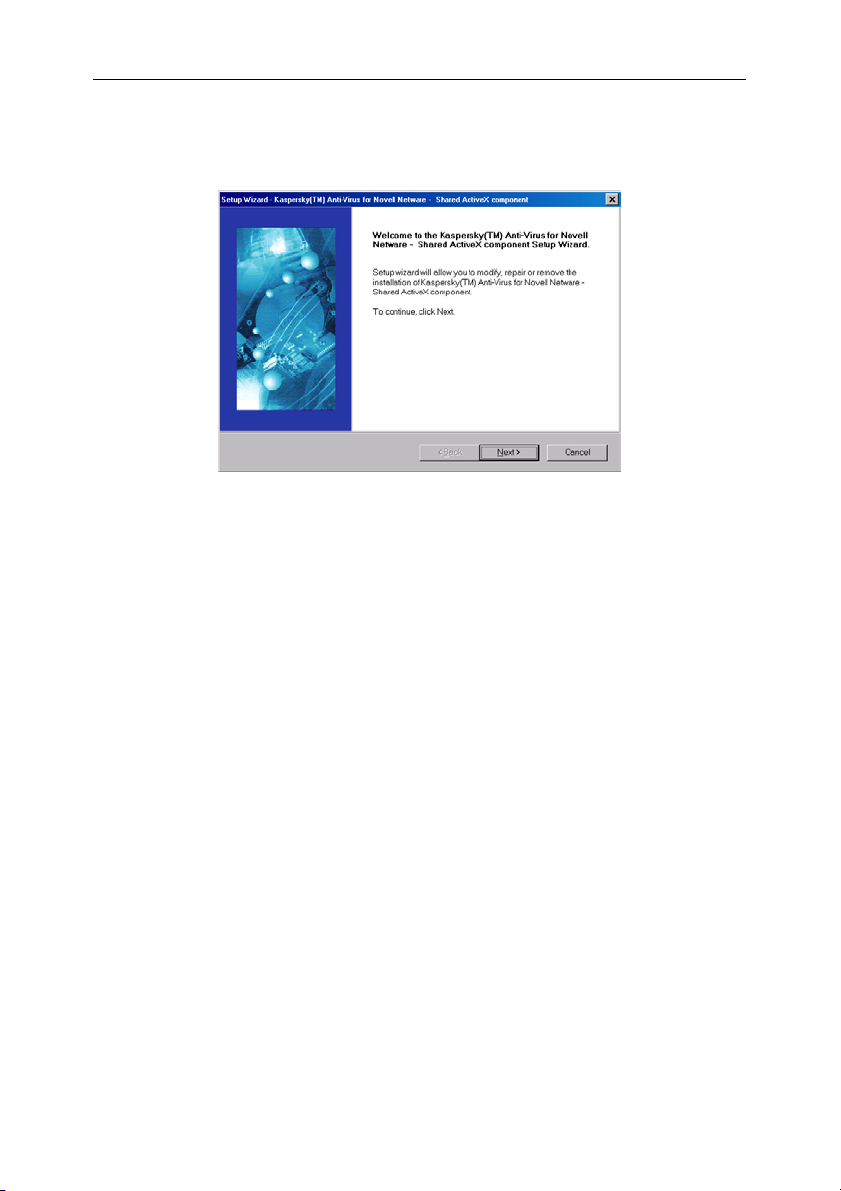
18 Антивирус Касперского для Novel NetWare
Нажмите на кнопку Next. Будут установлены необходимые
ActiveX компоненты, после чего инсталляция завершится.
Рисунок 13. Установка ActiveX компонентов
Page 20
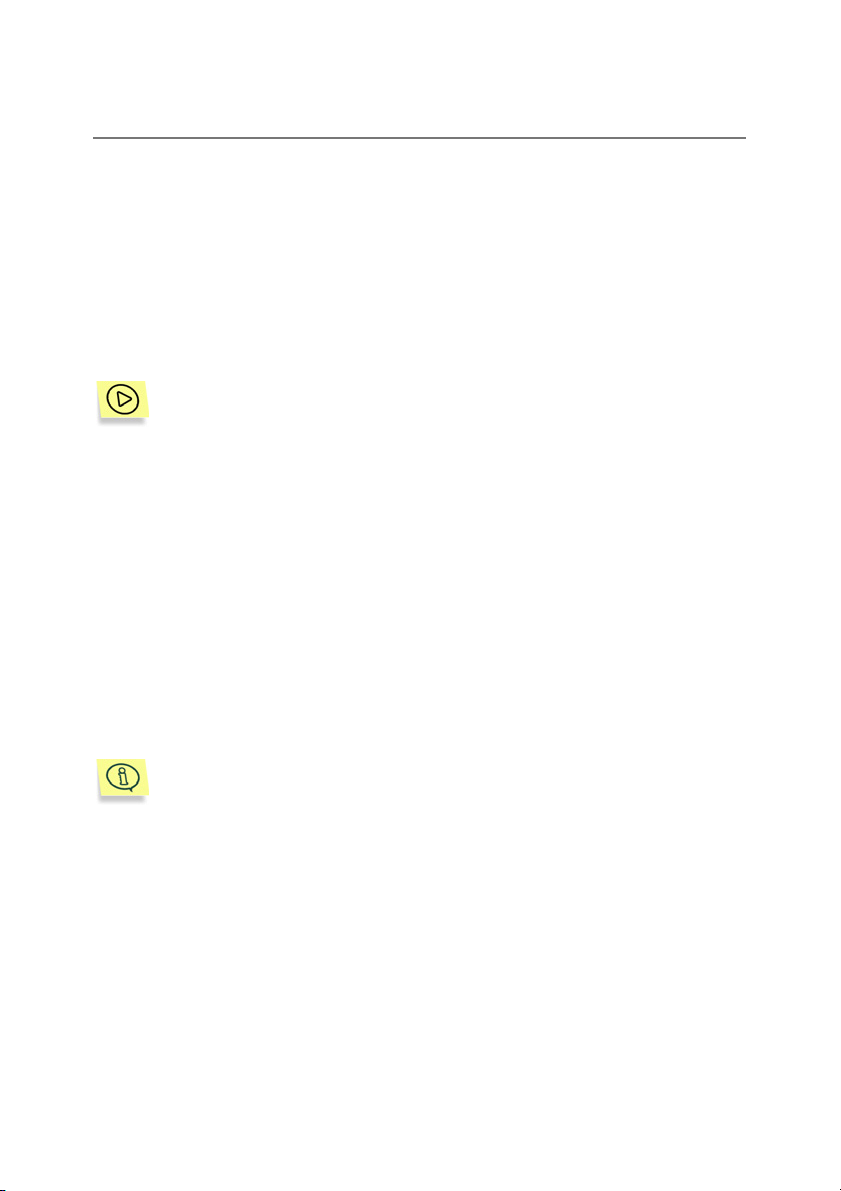
ГГллаавваа 33.. ААннттииввииррууссннааяя ззаащщииттаа
ссееррввеерроовв
33..11.. ССооззддааннииее ии ппооддддеерржжккаа
ааннттииввиирруусснноойй ззаащщииттыы ссееррввеерроовв
Для создания эффективной защиты серверов локальной сети
администратору следует предпринять следующие шаги:
1. Установить модуль управления для NWAdmin и/или
ConsoleOne.
2. Выбрать сервера, которые будут являться объектами защиты.
Установить на этих серверах программу Kaspersky Scanner. С
помощью модуля управления настроить программу Kaspersky
Scanner.
3. Выбрать сервера, функции которых будут состоять в
обновлении антивирусных баз данных на Kaspersky AV
серверах. Установить на этих серверах, программу Kaspersky
Updater. С помощью модуля управления настроить программу
Kaspersky Updater. (Только для ConsoleOne.)
Kaspersky AV сервера, находящиеся в одном дереве NDS, могут
получать обновления только от Update сервера, который находится
в том же дереве NDS. Таким образом, в каждом дереве NDS, сервера которого подлежат антивирусной защите, необходимо создать
хотя бы один Update сервер. Один и тот же сервер может быть и
Kaspersky AV сервером, и Update сервером.
Поддержка созданной системы антивирусной защиты серверов
заключается в следующем:
• получение и обработка сообщений об обнаружении вирусов.
• регулярная проверка отчетов о получении и рассылке обновле-
ний.
Page 21
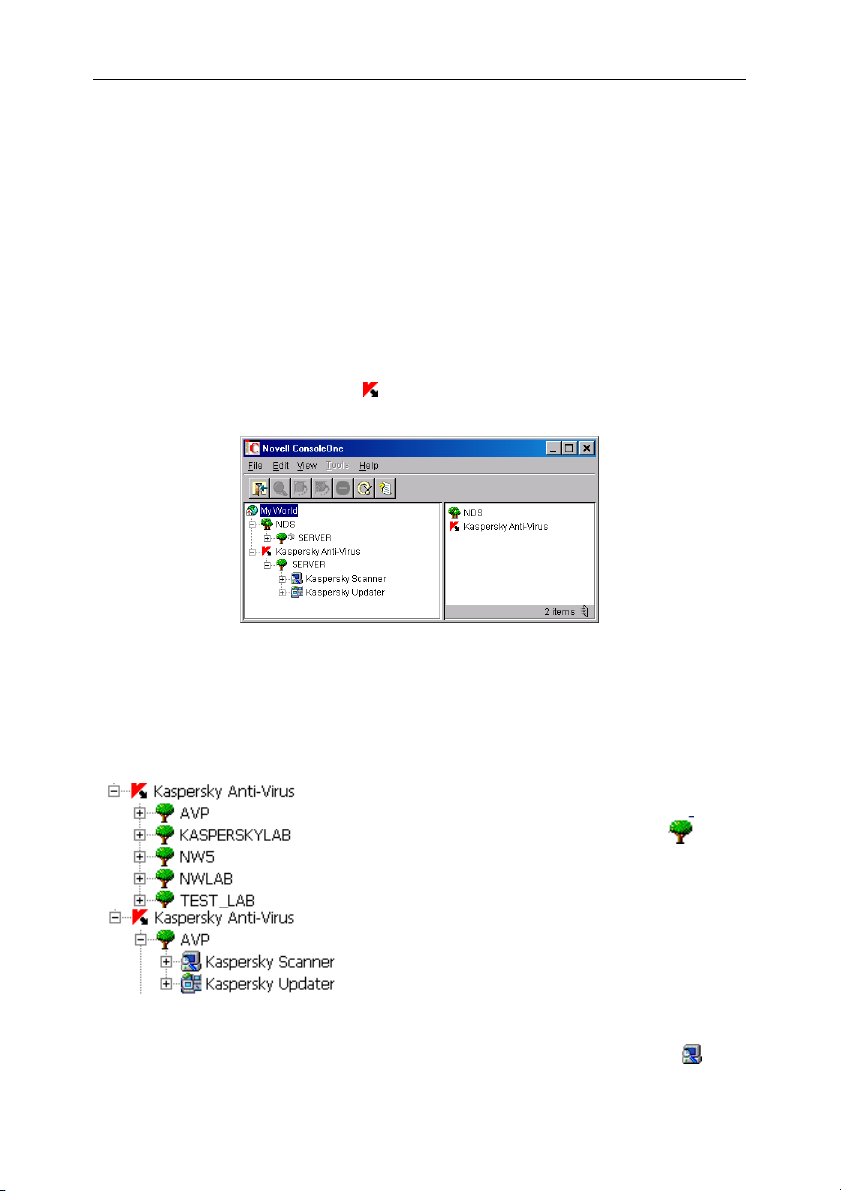
20 Антивирус Касперского для Novel NetWare
33..22.. ИИннттееррффееййсс ммооддууллеейй ууппррааввллеенниияя
33..22..11.. ИИннттееррффееййсс ммооддуулляя ууппррааввллеенниияя
ддлляя CCoonnssoolleeOOnnee
В левой панели главного окна программы Novell ConsoleOne в виде набора
объектов, организованных в контейнеры, с объектом "Мой мир" в корне,
отображаются ресурсы вашей локальной сети, а также другие добавленные
вами ресурсы (см. рис. 14). После установки модуля управления для
ConsoleOne в наборе объектов появляется контейнер Kaspersky Anti-Virus,
которому соответствует значок
Рисунок 14. Окно программы Novell ConsoleOne после установки модуля управления
Контейнер Kaspersky Anti-Virus содержит приводимую ниже иерархию
объектов. Каждый из объектов, включенных в контейнер Kaspersky Anti-
Virus, имеет контекстное меню. С помощью контекстного меню ведется
работа с объектом.
.
Контейнер содержит список деревьев NDS,
каждое из которых отмечено значком .
Дерево NDS содержит список антивирусных
программных продуктов, которые могут быть
установлены на входящие в данное дерево
сервера. Список состоит из двух
программных продуктов: антивирусного
сканера, которому соответствует строка
Kaspersky Scanner со значком
программы автоматического обновления,
которой соответствует название Kaspersky
, и
Page 22
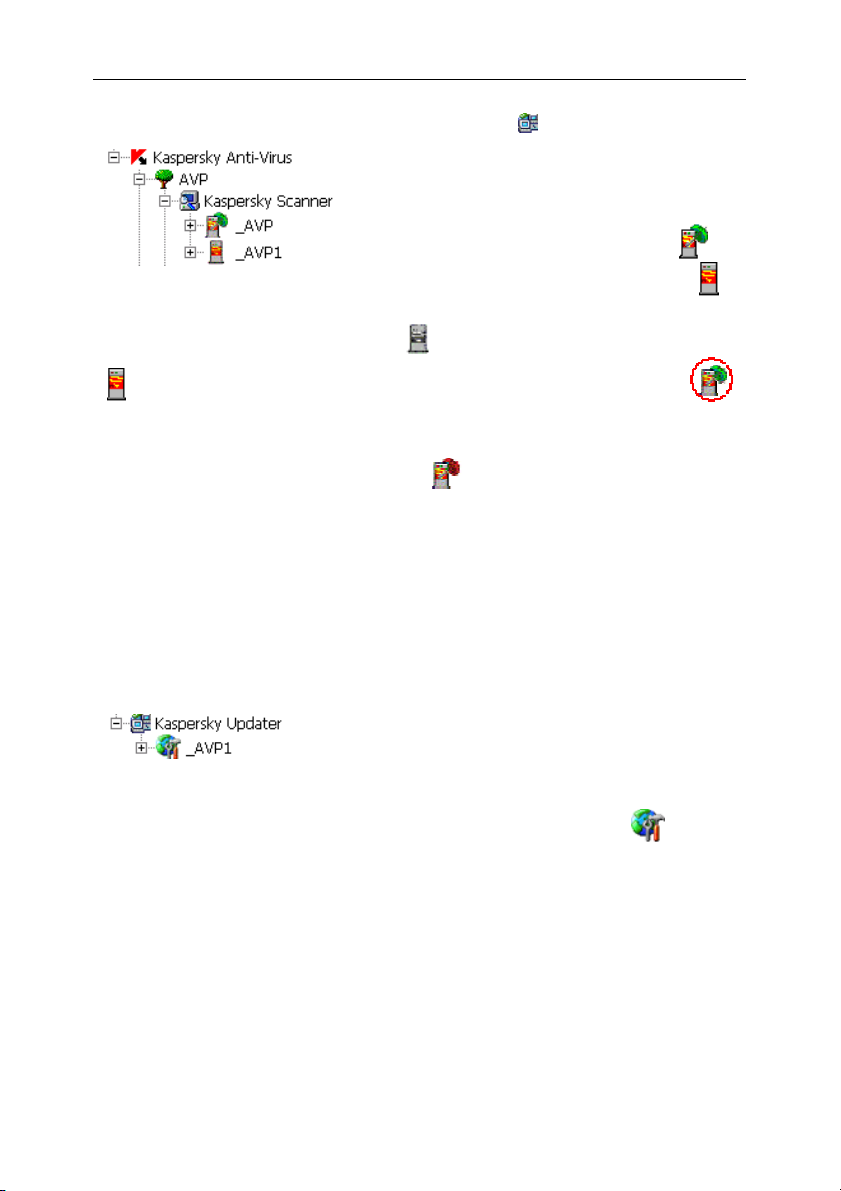
Антивирусная защита серверов 21
Updater со значком .
Объект Kaspersky Scanner всегда содержит
все сервера дерева NDS. Однако тем из них,
на которых программа Kaspersky Scanner
установлена, соответствует значок , а
тем, на которые не установлена – значок
Значок сервера становится серым
, если сервер выключен, и цветным
.
, если включен. Значок сервера помечается красным кружком ,
если доступ к программе Kaspersky Scanner заблокирован другим
пользователем.
Значок зонтика становится красным , если на сервере установлена
старая версия программы. Вы не можете запускать старую версию, и
должны провести обновление программы.
Значок зонтика становится серым, если программа Kaspersky Scanner
выключена, и зеленым – если включена.
С помощью контекстного меню вы можете установить на сервера модуль
Kaspersky Scanner, обновить, удалить, загрузить его, или вызвать окно
управления его настройкой, загрузкой и запуском (см. пп. 3.3-3.6 на стр.
23 – 33). Окно модуля управления программой Kaspersky Scanner
появляется при выборе из его контекстного меню пункта Properties.
Объект Kaspersky Updater содержит
названия только тех серверов дерева, на
которые программа Kaspersky Updater уже
установлена. Такие объекты отмечены
значком земного шара с ключом:
.
Page 23
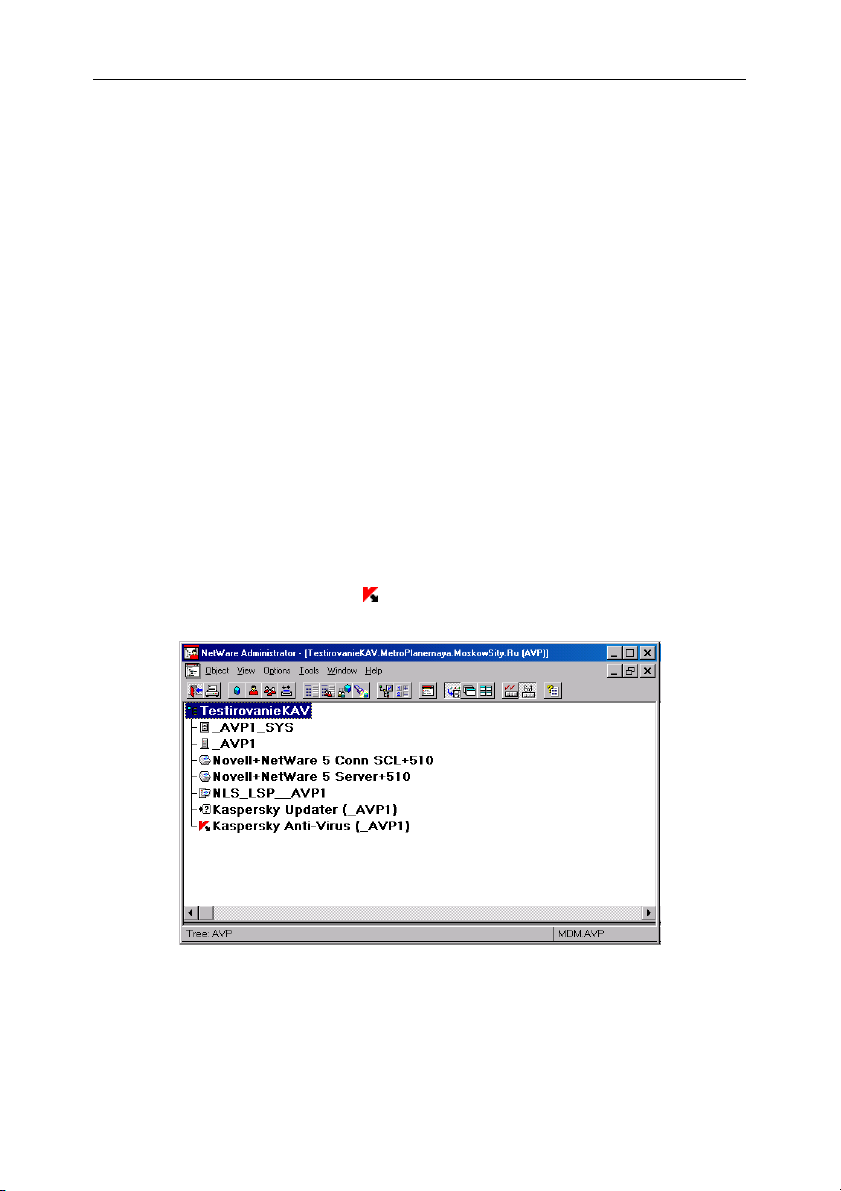
22 Антивирус Касперского для Novel NetWare
Значок сервера помечается красным кружком, если доступ к программе
Kaspersky Updater заблокирован другим пользователем.
Значок земного шара становится красным, если на сервере установлена
старая версия программы. Вы не можете запускать старую версию, и
должны провести обновление программы.
Значок становится серым, если программа Kaspersky Updater выключена,
и зеленым – если включена.
С помощью контекстного меню вы можете установить на сервера модуль
Kaspersky Updater, удалить его, и вызвать окно управления его
настройкой и запуском (подробнее см. главу 4). Окно модуля управления
программой Kaspersky Updater появляется при выборе из его
контекстного меню пункта Properties.
33..22..22.. ИИннттееррффееййсс ммооддуулляя ууппррааввллеенниияя
ддлляя NNWWAAddmmiinn
После установки модуля управления для NWAdmin в наборе объектов
программы Netware Administrator появляется объект Kaspersky Anti-Virus,
которому соответствует значок (см. рис 15).
Рисунок 15. Окно программы Netware Administrator после установки модуля
Окно модуля управления программой Kaspersky Scanner для NWAdmin
появляется при двойном щелчке на объекте или при выборе пункта Details
из контекстного меню объекта.
управления
Page 24
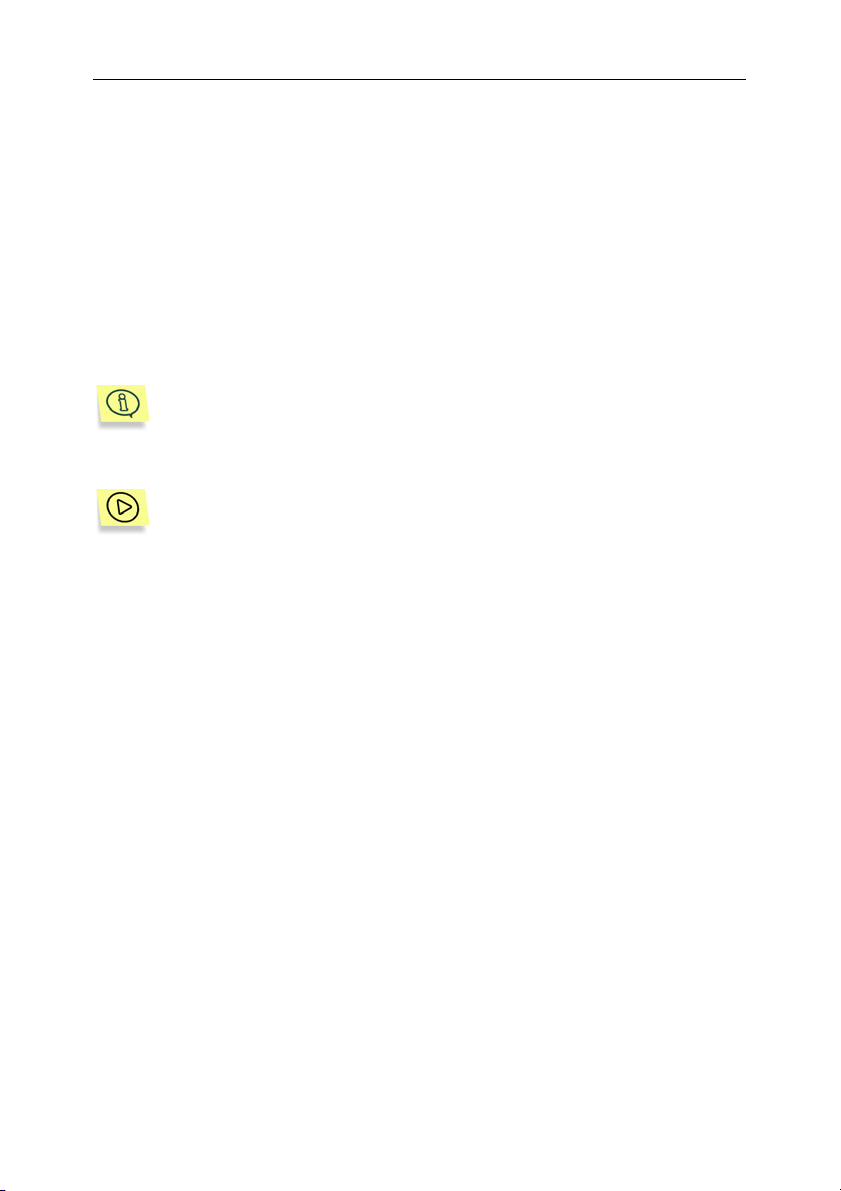
Антивирусная защита серверов 23
33..33.. УУссттааннооввккаа ии ууддааллееннииее KKaassppeerrsskkyy
SSccaannnneerr ((CCoonnssoolleeOOnnee))
33..33..11.. УУссттааннооввккаа KKaassppeerrsskkyy SSccaannnneerr ннаа
ссееррввеерр
Установка программы Kaspersky Scanner производится с рабочей станции
или сервера, где установлен модуль управления для ConsoleOne.
Вы также можете установить программу Kaspersky Scanner на один
сервер, воспользовавшись программой установки Kaspersky AV,
см. п. 2.2 на стр. 10.
Чтобы установить программу Kaspersky Scanner на сервер:
1. В левой панели окна Novell ConsoleOne раскройте контейнер
Kaspersky Anti-Virus.
2. В списке деревьев NDS выберите название дерева, где
находится сервер, на который вы хотите установить программу
Kaspersky Scanner.
3. Раскройте дерево NDS и выберите из списка антивирусных
продуктов название Kaspersky Scanner.
4. Раскройте список серверов дерева Kaspersky Scanner и
выберите нужный.
5. Щелкнув правой клавишей мыши на выбранном сервере,
откройте контекстное меню и выберите строку Install.
6. В открывшемся диалоговом окне Installation Kaspersky
Scanner for Novell Netware в списке Select servers to install to
отображается название выбранного сервера (см. рис. 16).
7. При необходимости измените в поле Select destination
directory название тома и каталога, в который будет
установлена программа.
Page 25
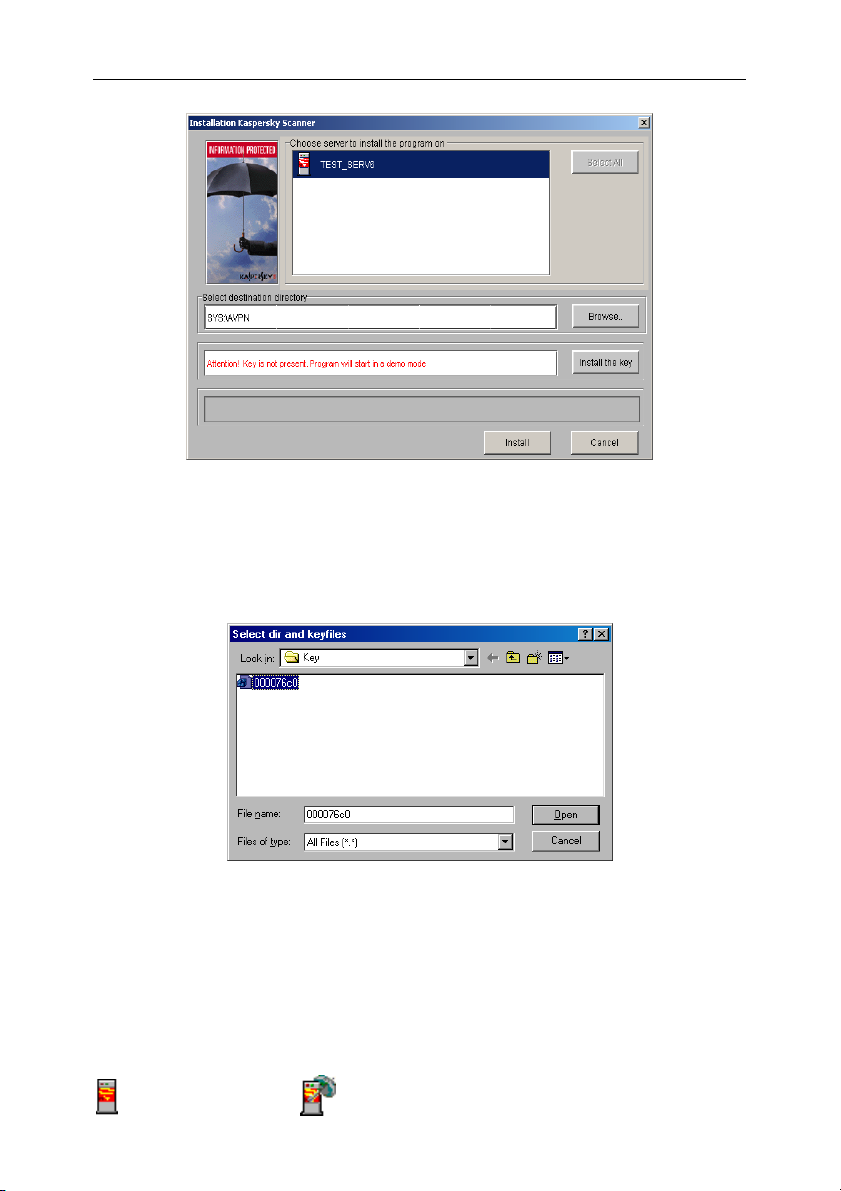
24 Антивирус Касперского для Novel NetWare
Рисунок 16. Диалоговое окно Installing Kaspersky Scanner for Novell Netware
8. Выберите ключ. Для этого нажмите на кнопку Install Key и в
открывшемся окне Select dir and keyfiles укажите ключевой
файл (см. рис. 17).
Рисунок 17. Диалоговое окно Select dir and KeyFiles
9. Нажмите на кнопку Install.
10. Дождитесь момента, когда окно Installation Kaspersky Scanner
for Novell Netware закроется. Это означает окончание процесса
установки.
После этого на указанный вами сервер будет установлена программа
Kaspersky Scanner, и в соответствующей строке пространства имен значок
изменится на значок (см. рис. 18).
Page 26
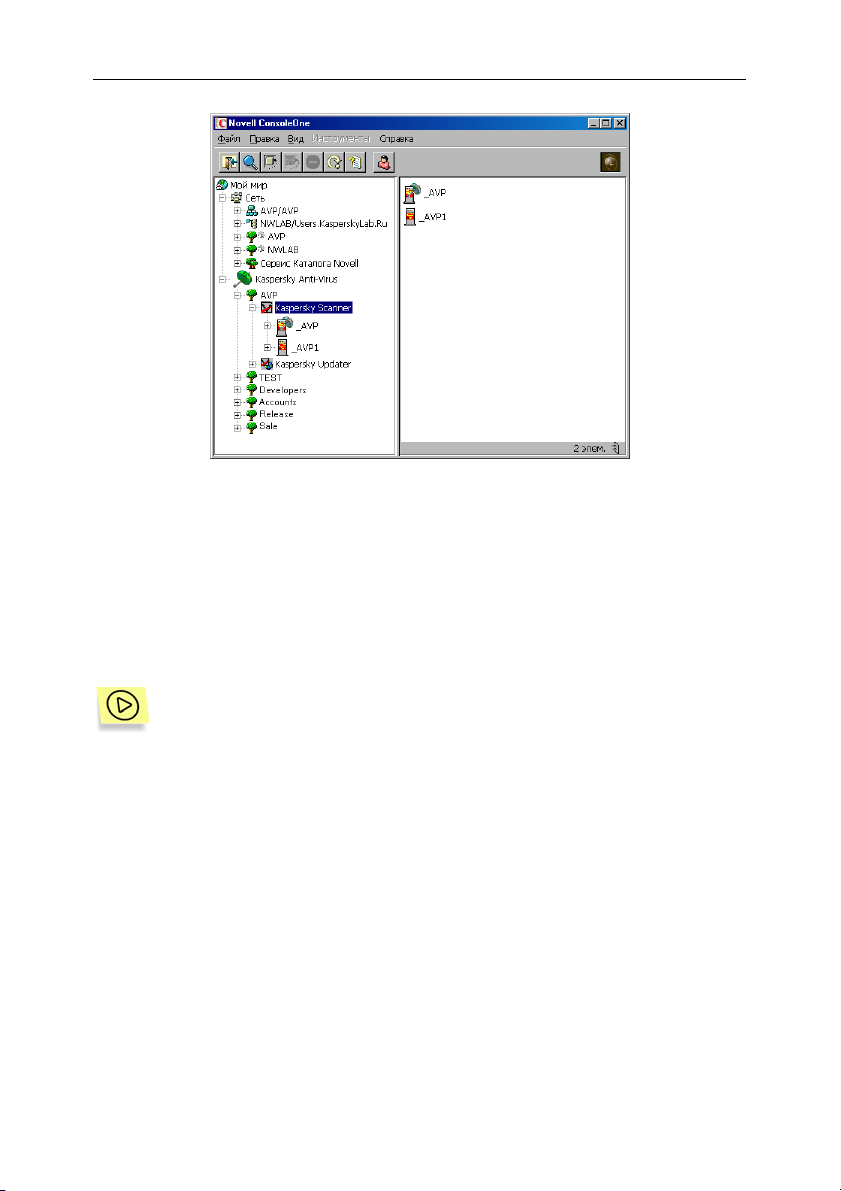
Антивирусная защита серверов 25
Рисунок 18. Установка программы Kaspersky Scanner завершена
33..33..22.. УУссттааннооввккаа KKaassppeerrsskkyy SSccaannnneerr ннаа
ггррууппппуу ссееррввеерроовв
Установка программы Kaspersky Scanner производится с рабочей станции
или сервера, где установлен модуль управления для ConsoleOne.
Чтобы установить программу сканирования Kaspersky Scanner
на группу серверов,
1. В левой панели окна Novell ConsoleOne раскройте контейнер
Kaspersky Anti-Virus.
2. В списке деревьев NDS выберите название дерева, на сервера
которого вы хотите установить программу Kaspersky Scanner.
3. Раскройте дерево NDS и выберите из списка антивирусных
продуктов название Kaspersky Scanner.
4. Щелкнув правой клавишей мыши на выбранном продукте,
откройте контекстное меню и выберите строку Install.
5. В открывшемся диалоговом окне Installation Kaspersky
Scanner for Novell Netware в списке Select servers to install to
выберите названия нужных серверов (см. рис. 19).
6. В поле Select destination directory отображается название
тома и каталога, в который на серверах выбранного дерева
NDS будет установлена программа Kaspersky Scanner.
Page 27
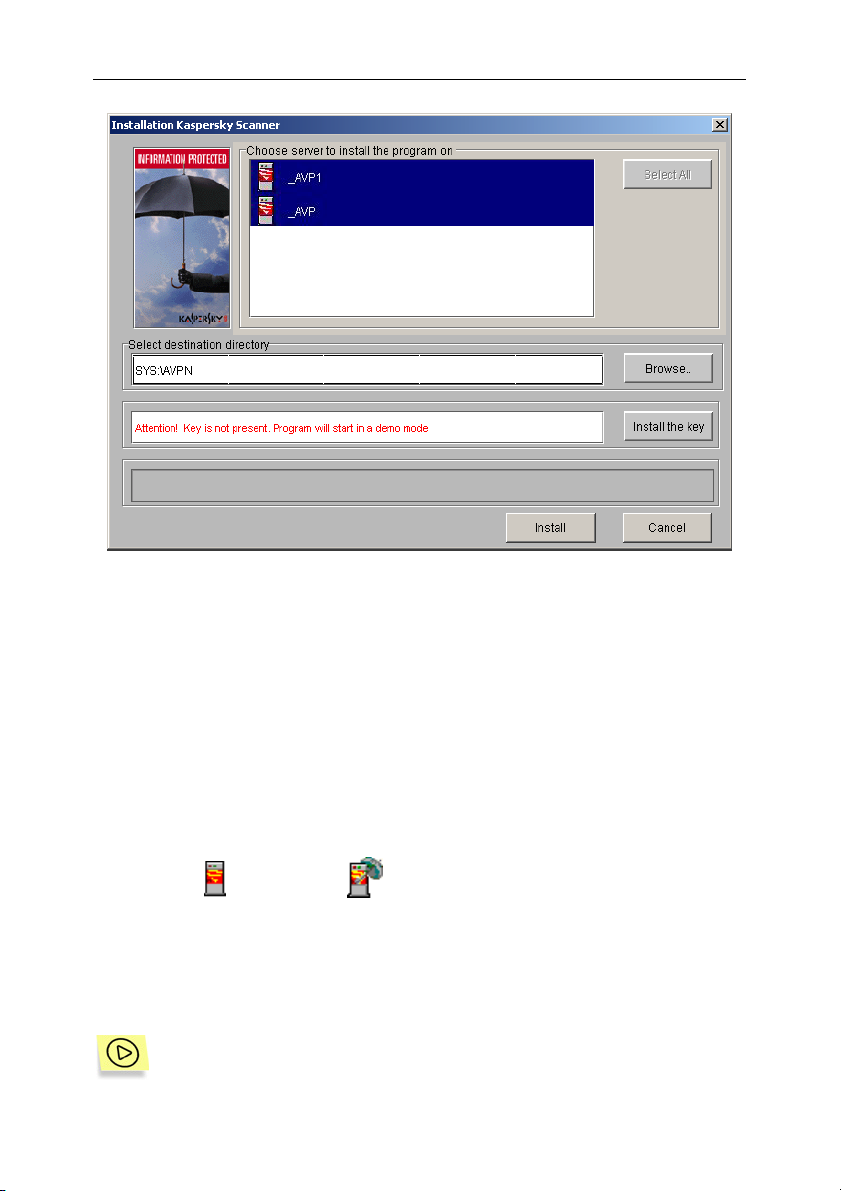
26 Антивирус Касперского для Novel NetWare
Рисунок 19. Диалоговое окно Installing Kaspersky Scanner for Novell Netware для
7. Выберите ключ. Для этого нажмите на кнопку Install Key и в
открывшемся окне Select dir and keyfiles укажите ключевой
файл (см. рис. 17).
8. Нажмите на кнопку Install.
9. Дождитесь момента, когда окно Installation Kaspersky Scanner
for Novell Netware закроется. Это означает окончание процесса
установки.
После этого на сервера указанного вами дерева NDS будет установлена
программа Kaspersky Scanner, и в соответствующих строках пространства
имен значки
изменятся на .
33..33..33.. УУддааллееннииее KKaassppeerrsskkyy SSccaannnneerr сс
ссееррввеерраа ииллии ггррууппппыы ссееррввеерроовв
Чтобы удалить программу Kaspersky Scanner с сервера,
нескольких серверов
Page 28
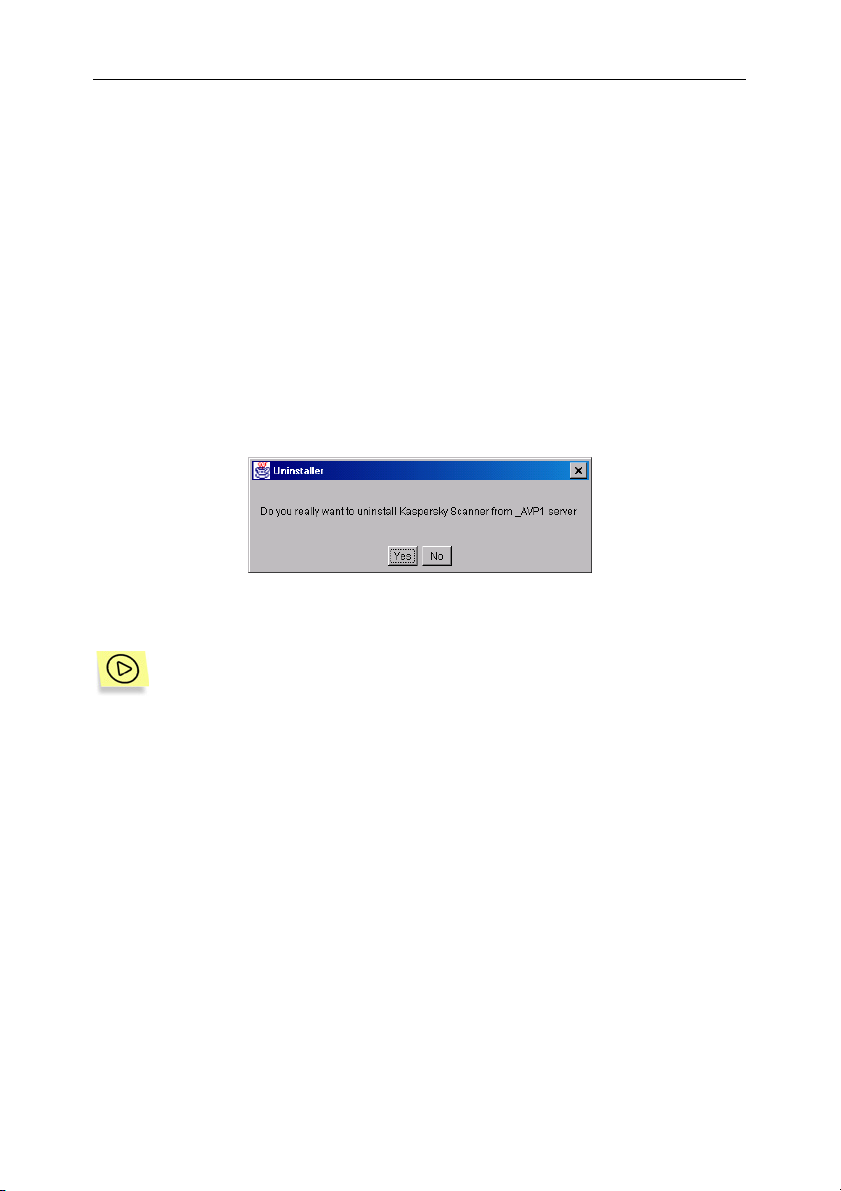
Антивирусная защита серверов 27
1. В левой панели окна Novell ConsoleOne раскройте контейнер
Kaspersky Anti-Virus.
2. В списке деревьев NDS выберите название дерева, где
находится сервер, с которого вы хотите удалить программу
Kaspersky Scanner.
3. Раскройте дерево NDS и выберите объект с названием
Kaspersky Scanner.
4. Раскройте объект Kaspersky Scanner и выберите сервер, с
которого вы хотите удалить программу Kaspersky Scanner.
5. Откройте контекстное меню и выберите строку Uninstall.
6. В открывшемся окне запроса на удаление Uninstaller нажмите
на кнопку Yes (см. рис. 20).
Рисунок 20. Запрос на удаление программы Kaspersky Scanner
Чтобы удалить программу Kaspersky Scanner с группы серверов,
1. В левой панели окна Novell ConsoleOne раскройте контейнер
Kaspersky Anti-Virus.
2. В списке деревьев NDS выберите название дерева, где
находится сервера, с которых вы хотите удалить программу
Kaspersky Scanner.
3. Раскройте дерево NDS и выберите объект с названием
Kaspersky Scanner.
4. Откройте контекстное меню и выберите строку Uninstall.
5. В открывшемся окне запроса на удаление Uninstaller нажмите
на кнопку Yes.
33..33..44.. ООббннооввллееннииее KKaassppeerrsskkyy SSccaannnneerr
Если у вас на сервере была установлена версия Kaspersky Scanner ниже
4.00.02, то вам необходимо обновить программу.
Page 29
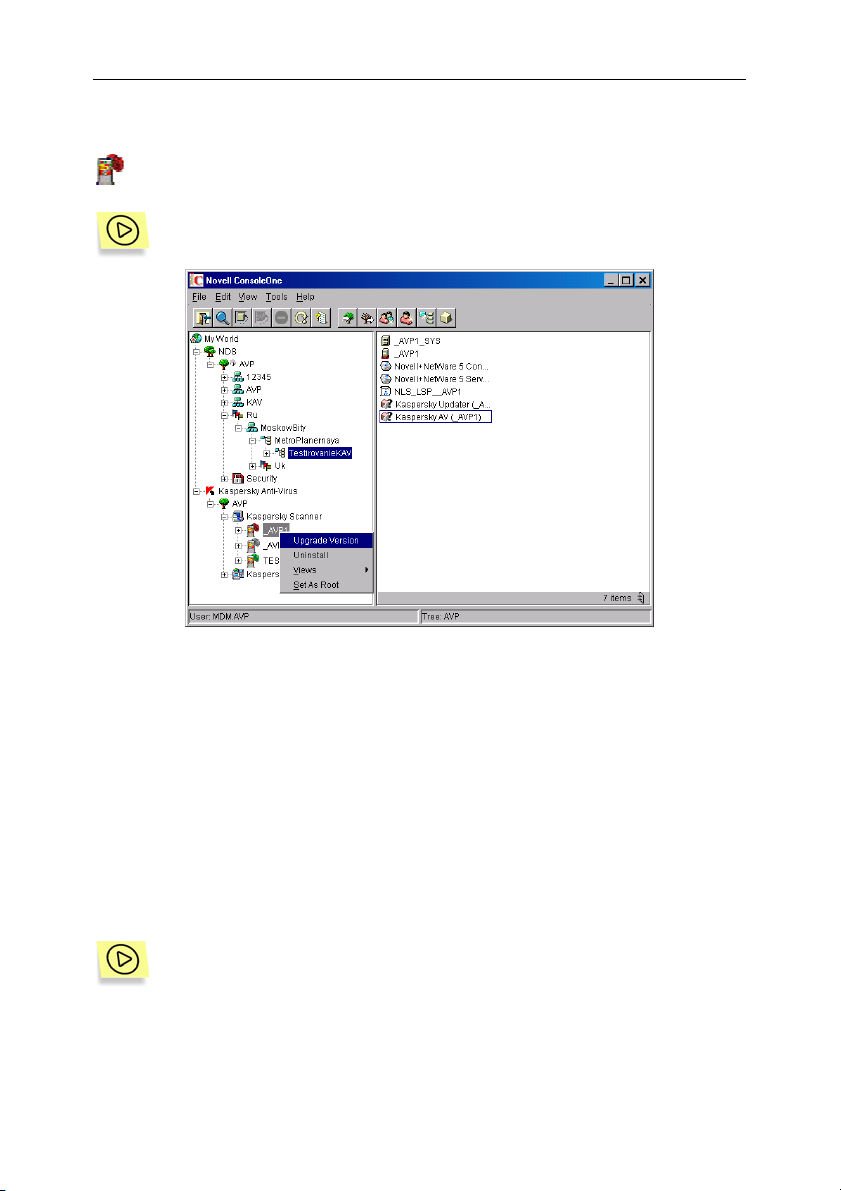
28 Антивирус Касперского для Novel NetWare
Сервера, на которых необходимо пр оизвести обновление программы,
помечаются в контейнере Kaspersky Anti-Virus зонтиком красного цвета
(см. п. 3.2.1 на стр. 20).
Для обновления программы Kaspersky Scanner на сервере выберите команду Upgrade Version в контекстном меню (см. рис. 21).
Рисунок 21. Обновление версии Kaspersky Scanner на сервере
33..44.. ЗЗааггррууззккаа KKaassppeerrsskkyy SSccaannnneerr
33..44..11.. ЗЗааггррууззккаа сс ииссппооллььззооввааннииеемм
NNWWAAddmmiinn
Загрузка Kaspersky Scanner производится с рабочей станции, работающей
в среде Windows 9x/NT/2000/Me, или с консоли сервера, например, LOAD
AVKERNEL.
Чтобы загрузить Kaspersky Scanner на сервере с рабочей станции:
1. Запустите утилиту администрирования Netware Administrator
(NWAdmin).
Page 30
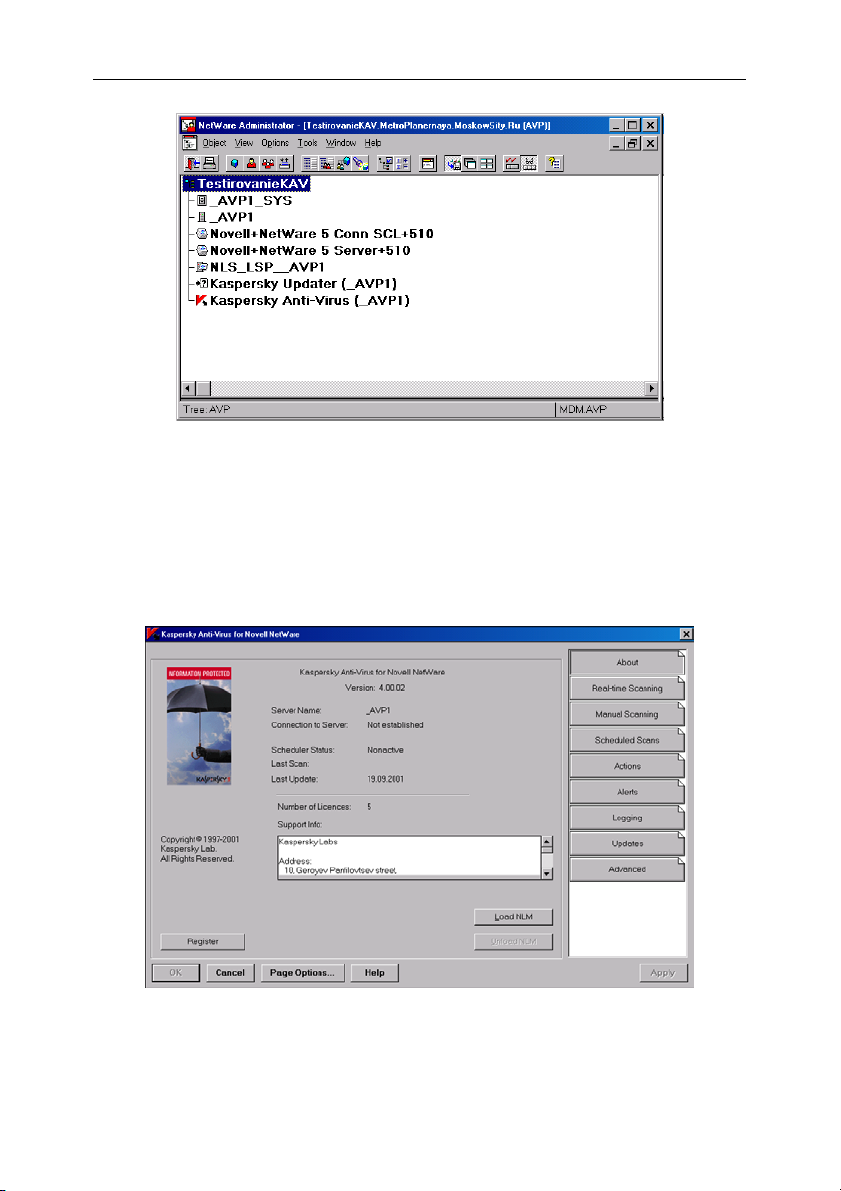
Антивирусная защита серверов 29
Рисунок 22. Окно Netware Administrator
2. Выберите объект Kaspersky Anti-Virus.
3. Дважды щелкните мышью или щелкните правой кнопкой мыши
и выберите из контекстного меню пункт Details. После этого
откроется окно модуля управления программой Kaspersky
Scanner.
Рисунок 23. Окно модуля управления программой Kaspersky Scanner
4. Нажмите на кнопку Load NLM.
Page 31

30 Антивирус Касперского для Novel NetWare
После этого в память сервера будет загружено ядро программы (модуль
AVKernel.NLM), антивирусные базы и на сервере появится
информационное окно.
Рисунок 24. Информационное окно
Модуль управления автоматически отслеживает изменения в сети
во время работы. Так, например, кнопки Load NLM, Unload NLM,
строка состояния Connection to Server меняют свой статус при
изменениях в сети или на сервере.
33..44..22.. ЗЗааггррууззккаа сс ииссппооллььззооввааннииеемм
CCoonnssoolleeOOnnee
Загрузка и выгрузка NLM-модуля при работе с ConsoleOne и NWAdmin
аналогичны (см. п. 3.2.2 на стр. 22).
Для загрузки/выгрузки NLM-модуля используются кнопки Load NLM/Unload
NLM на закладке About в окне модуля управления программой Kaspersky
Scanner. По активности этих кнопок можно определить наличие в памяти
NLM-модуля.
Вы можете также загружать/выгружать программу Kaspersky Scanner с
помощью контекстного меню левой панели окна Novell ConsoleOne.
Для того чтобы загрузить/выгрузить программу Kaspersky
Scanner на всех серверах дерева NDS,
1. В списке деревьев NDS контейнера Kaspersky Anti-Virus
выберите название того дерева, на серверах которого вы
хотите загрузить/выгрузить программу Kaspersky Scanner.
2. Раскройте выбранное дерево NDS, для чего щелкните по нему
мышью.
Page 32

Антивирусная защита серверов 31
3. В списке названий антивирусных продуктов выберите элемент
Kaspersky Scanner.
4. Откройте контекстное меню и выберите пункт Load Kaspersky
AV on all servers/Unoad Kaspersky AV on all servers.
Для того чтобы загрузить/выгрузить программу Kaspersky
Scanner на одном сервере,
1. В списке элементов NDS контейнера Kaspersky Anti-Virus
выберите название того сервера, на котором вы хотите
загрузить/выгрузить программу Kaspersky Scanner.
2. Откройте контекстное меню и выберите пункт Load Kaspersky
AV/Unoad Kaspersky AV.
33..55.. ЗЗааппуусскк KKaassppeerrsskkyy SSccaannnneerr
33..55..11.. ТТррии рреежжииммаа ррааббооттыы
Kaspersky Scanner работает в трех режимах:
• Режим фильтра.
• Режим сканирования по запросу.
• Режим сканирования по расписанию.
При поиске вирусов во всех режимах работы Kaspersky Scanner использует
антивирусные базы, которые на сегодняшний день позволяют
обнаруживать и удалять все известные типы вирусов. Антивирусные базы
постоянно пополняются и обновляются (см. главу 4 на стр. 66, главу 5 на
стр. 100).
33..55..22.. РРеежжиимм ффииллььттрраа
Сканирование в режиме фильтра (в режиме реального времени)
представляет собой автоматическую проверку (проверку "на лету") файлов
сервера, к которым происходит обращение с рабочей станции и других
серверов сети. Режим фильтра является основным режимом работы
Kaspersky Scanner и вводится в действие сразу по сле загрузки модуля
Kaspersky Scanner на сервере.
Kaspersky Scanner проверяет все файлы перед их запуском и открытием,
что позволяет находить и обезвреживать вирусы до дальнейшего их
распространения.
Page 33

32 Антивирус Касперского для Novel NetWare
Сканирование в режиме фильтра несколько замедляет работу сервера. Поэтому для режима фильтра не рекомендуется включать
механизм распаковки архивов.
При обнаружении инфицированных файлов или "подозрительных" на вирус
файлов, т.е. обнаруженных с помощью эвристического анализатора,
программой будут предприняты некоторые действия (о настройке действий
с инфицированными и подозрительными файлами см. п. 3.6.5 на стр. 44).
Отчет о проверке в режиме фильтра можно просматривать в журнале
результатов.
33..55..33.. ССккааннииррооввааннииее ппоо ззааппррооссуу
В режиме сканирования по запросу Kaspersky Scanner выполняет функции
антивирусного сканера — проход дерева подкаталогов и поиск зараженных
файлов. Механизм поиска вирусов запускается вручную администратором
сети из окна объекта Kaspersky Scanner. Затем Kaspersky Scanner проходит
дерево подкаталогов указанных томов сервера и проверяет файлы,
указанные в настройках на наличие вирусов. При обнаружении
инфицированных или "подозрительных" на вирус (обнаруженных с
помощью эвристического анализатора) файлов, программой будут
предприняты некоторые действия (о настройке действий с
инфицированными и подозрительными файлами см. п. 3.6.5 на стр. 44).
После окончания сканирования вы можете просмотреть журнал
результатов проверки.
Для модуля управления NWAdmin:
• запуск сканирования по запросу производится в окне управле-
ния программой Kaspersky Scanner на закладке Scan страницы
Manual Scanning. Для запуска следует нажать на кнопку Start
Scan.
Для модуля управления ConsoleOne:
• запуск сканирования по запросу производится в окне управления программой Kaspersky Scanner на закладке Statistics. Для
запуска следует включить кнопку выбора View Manual
Statistics, а затем нажать на кнопку Start Scan.
При этом необходимо задать путь для сканирования в окне Path for scan.
Перед началом сканирования проверьте, загружен ли в память NLMмодуль. Его наличие в памяти можно определить по активности кнопки
Load NLM на странице About. Если эта кнопка активна, то модуль не
загружен. Для загрузки модуля нажмите на эту кнопку.
После этого начнется сканирование указанных файлов в выбранном
каталоге. На экране этот процесс отображается в виде движущегося
фонарика.
Page 34

Антивирусная защита серверов 33
При обнаружении инфицированных или "подозрительных" на вирус
(обнаруженных с помощью эвристического анализатора) файлов,
программой будут предприняты некоторые действия (о настройке действий
с инфицированными и подозрительными файлами см. п. 3.6.5 на стр. 44).
Во время сканирования постоянно обновляется статистика проверки.
Вы можете прервать процесс сканирования в любой момент времени. Для этого нажмите на кнопку Stop. В журнале результатов при
этом появится запись о прерывании сканирования по запросу.
33..55..44.. ССккааннииррооввааннииее ппоо рраассппииссааннииюю
В режиме сканирования по расписанию Kaspersky Scanner выполняет ту же
процедуру, что и в режиме сканирования по запросу — проход дерева
каталогов и поиск зараженных файлов с той лишь разницей, что поиск
вирусов инициируется автоматически по расписанию, заданному в
настройках (см. п. 3.6.8 на стр. 51). Там же указываются файлы, которые
будут проверяться. При обнаружении инфицированных или
"подозрительных" на вирус (обнаруженных с помощью эвристического
анализатора) файлов, программой предпринимаются некоторые действия
(о настройке действий с инфицированными и подозрительными файлами
см. п. 3.6.5 на стр. 44).
Результаты сканирования по расписанию заносятся в журнал результатов
проверки.
Режим сканирования по расписанию начинает действовать сразу
после загрузки модуля AVKernel на сервере.
При необходимости режим сканирования по расписанию может
быть отключен (см. п. 3.6.8 на стр. 51).
Область сканирования по расписанию задается так же, как и при
сканировании по запросу.
33..66.. ННаассттррооййккаа KKaassppeerrsskkyy SSccaannnneerr
33..66..11.. ООккнноо ммооддуулляя ууппррааввллеенниияя
ппррооггррааммммоойй KKaassppeerrsskkyy SSccaannnneerr
При работе с Novell ConsoleOne окно модуля управления программой
Kaspersky Scanner появляется при выборе из его контекстного меню пункта
Properties.
При работе с NetWare Administrator окно модуля управления программой
Kaspersky Scanner появляется при двойном щелчке на объекте Kaspersky
Anti-Virus, или при выборе из его контекстного меню пункта Details.
Page 35

34 Антивирус Касперского для Novel NetWare
Оба окна модуля управления программой Kaspersky Scanner имеют
аналогичный вид. В дальнейшем в документации при описании этого окна
будут приводиться окна модуля управления NWAdmin, или, если есть какие
то различия, окна обоих модулей управления.
В окне модуля управления программой Kaspersky Scanner расположено
девять закладок, позволяющих:
About – просматривать общую информацию о программе Kaspersky
Scanner и загружать/выгружать ее из памяти сервера.
Manual Scanning – настраивать параметры режима сканирования по за-
просу: область проверки для режима сканирования по запросу и расписанию, тип файлов, которые необходимо проверять, а также перечень дополнительных режимов сканирования.
Real-time Scanning – настраивать параметры сканирования в режиме
фильтра.
Actions – настраивать действия, которые программа будет производить с
инфицированными и подозрительными файлами.
Logging – настраивать параметры настройки журнала с результатами ска-
нирования.
Alerts – настраивать режим оповещения пользователей сети о найденных
вирусах.
Advanced – настраивать дополнительные параметры сканирования: рабо-
чий и "карантинный" каталоги, а также степень загрузки серверного
процессора, сетевые настройки и количество процессов сканирования.
Scheduled Scans – настраивать расписание автоматического запуска ска-
нирования.
Statistics - просматривать журнал с результатами сканирования. (Только
для ConsoleOne.)
Updates - производить обновление антивирусных баз. (Только для NWAd-
min.)
После установки программы на сервер необходимо загрузить ее в память
сервера. Рекомендуется также задать параметры режима сканирования по
расписанию на закладке Sсhedule , параметры режима сканирования в
режиме фильтра на закладке Real-time Scanning.
33..66..22.. ЗЗааггррууззккаа ппррооггррааммммыы ии ппррооссммооттрр
ииннффооррммааццииии оо ннеейй.. ЗЗааккллааддккаа
AAbboouutt
На закладке About вы можете просмотреть общую информацию о
программе (см. рис. 25).
Page 36

Антивирусная защита серверов 35
Рисунок 25. Просмотр информации о программе
В верхней части закладки About содержится название программы, номер
версии и дата последнего обновления. А также следующая информация:
• Server name – имя сервера, на который установлена програм-
ма Kaspersky Scanner;
• Connection to Server – строка отображает наличие связи с
Kaspersky Scanner и может содержать значения: Authenticated
- модуль управления установил связь с Kaspersky Scanner, Not
Established - модуль управления не смог установить связь с
Kaspersky Scanner, Locked – доступ к Kaspersky Scanner заблокирован другой рабочей станцией).
• Scheduled Status – строка указывает, активизирован ли режим
сканирования по расписанию, а также частоту сканирования.
Допустимые значения: Nonactive – сканирование по расписанию выключено, Daily – проводить ежедневное сканирование,
Weekly – проводить еженедельное сканирование, Monthly проводить ежемесячное сканирование.
• Last Scan – строка содержит дату последнего сканирования.
• Last Update – строка содержит дату последнего обновления.
• Number of Licenses – строка содержит количество лицензий.
Page 37

36 Антивирус Касперского для Novel NetWare
В средней части закладки находится таблица с информацией о том, как
связаться со службой технической поддержки компании Лаборатория
Касперского.
В нижней части закладки расположены кнопки, позволяющие
загрузить/выгрузить программу на сервере, а также кнопка регистрации
программы:
• Load NLM – загрузить программу на сервере;
• Unload NLM – выгрузить программу с сервера;
• Register – зарегистрировать программу. После нажатия на
кнопку на экране появляется стандратное диалоговое окна поиска файла, в котором следует указать ключевой файл (с расширением .key) .
33..66..33.. ППааррааммееттррыы рреежжииммаа ссккаанниирроовваанниияя
ппоо ззааппррооссуу.. ЗЗааккллааддккаа MMaannuuaall
SSccaannnniinngg
33..66..33..11.. ССппииссоокк ппааррааммееттрроовв
На закладке Manual Scanning задаются параметры режима сканирования
по запросу: область проверки для режима сканирования, тип файлов,
которые необходимо проверять, а также перечень дополнительных
режимов сканирования: проверка архивов, проверка упакованных
исполняемых файлов, применение эвристического анализатора.
33..66..33..22.. ООббллаассттьь ппррооввееррккии
Область проверки для режима сканирования по запросу задается на
закладке Scan страницы Manual Scanning. В поле Path for Scan
указываются каталог, который необходимо включить в область проверки
(см. рис. 26).
Page 38

Антивирусная защита серверов 37
Рисунок 26. Задание области проверки для режима сканирования по запросу
(NWAdmin)
Рисунок 27. Задание области проверки для режима сканирования по запросу
(ConsoleOne)
Чтобы указать каталог, который необходимо включить в область проверки,
Page 39

38 Антивирус Касперского для Novel NetWare
Нажмите на кнопку Browse рядом с полем Path for Scan. После
этого откроется диалоговое окно Select Directory (см. рис. 28). Выберите нужный каталог из списка и нажмите на кнопку Select. Вы
можете задать режим проверки всех томов сервера, указав в поле
ввода строку *:\*.*.
Рисунок 28. Выбор каталога
33..66..33..33.. ФФааййллыы ддлляя ппррооввееррккии
Файлы, которые необходимо проверять, задаются на закладке Options
страницы Manual Scanning с помощью группы полей Files to Scan
(см. рис. 29).
Чтобы задать файлы для проверки,
1. В группе кнопок выбора укажите, какие файлы вы хотели бы
включить в список проверяемых:
• All Files — для включения в список всех файлов;
• Files with These Extensions — для включения в список
файлов с определенными масками. Задайте нужные маски
в соответствующем поле ввода.
Page 40

Антивирусная защита серверов 39
Рисунок 29. Задание файлов для проверки (NWAdmin)
Вы можете задавать маски файлов через пробел, например:
*.exe *.com. Для задания маски могут использоваться
символы, разрешенные для имен файлов в MS-DOS (например, маска *.* означает, что будут сканироваться все файлы
со всеми расширениями).
• Smart Masks — для включения в список программ, т.е. всех
файлов, имеющих расширения .bat, .com, .exe, .ov*, .sys,
.bin, .prg, .class, .ini, .vbs, .js, .htm, .dpl, .htt, .hta, .hlp, .pif, а
также файлов, имеющие внутренний формат запускаемых
файлов DOS (*.com, *.exe и *.sys), Windows и OS/2 (*.exe,
*.dll), Linux (elf); файлов, имеющих формат документов и
таблиц Microsoft Office (OLE2 и Access) и Java-апплетов.
2. Если вы хотите исключить из процедуры сканирования файлы с
определенными масками, установите переключатель Except
These во включенное состояние и введите маски таких файлов
в соответствующем поле ввода.
Вы можете задавать ряд масок файлов через пробел, например: *.tmp *.txt.
3. Установите переключатель Archives во включенное состояние,
если вы хотели бы сканировать файлы архивов (см. п. 3.6.3.5
на стр. 41 о механизме распаковки архивов).
Page 41

40 Антивирус Касперского для Novel NetWare
4. Установите переключатель Packed Executables во включенное
состояние, если вы хотели бы сканировать упакованные
исполняемые файлы (см. п. 3.6.3.6 на стр. 41 о механизме
распаковки исполняемых модулей).
5. Установите переключатель Mail Bases во включенное
состояние, если вы хотели бы сканировать почтовые архивы.
6. Установите переключатель Plain Mail Formats во включенное
состояние, если вы хотели бы сканировать файлы почтовых
форматов.
Вы можете включить режим эвристической проверки файлов
(см. п. 3.6.3.4 на стр. 40) для обнаружения еще неизвестных программе вирусов (не входящих в антивирусные базы).
Для этого установите переключатель Enable Code Analyzer во
включенное состояние.
33..66..33..44.. ЭЭввррииссттииччеессккиийй ааннааллииззааттоорр
Вы можете включать эвристическое сканирование файлов на вирусы с
помощью переключателя Enable Code Analyzer (включить эвристический
анализатор). Для режима фильтра эвристический анализатор может быть
включен/выключен на странице Real-Time Scanning, для режимов
сканирования по запросу и по расписанию — на странице Manual
Scanning.
Эвристический анализатор (Code Analyzer) проверяет коды файлов и
секторов по разным ветвям алгоритма Kaspersky Scanner на наличие
вирусоподобных инструкций. Если эвристический анализатор обнаруживает
комбинацию команд, таких как открытие или запись в файл, перехват
векторов прерываний и т.д., то проверяемый файл считается
"подозрительным", о чем выдается соответствующее сообщение (см.
п. 3.6.9.1.2 на стр. 60).
Конечно, как и любой из эвристических алгоритмов, этот анализатор может
давать ложные срабатывания, но он был протестирован на очень большом
количестве файлов, и при этом не было получено ни одного действительно
ложного срабатывания. Если вы обнаружите ложные срабатывания на
незараженных файлах, вышлите в ЗАО "Лаборатория Касперского"
экземпляры этих файлов для анализа.
При сканировании кода эвристический анализатор проверяет множество
ветвей алгоритма программы (включая несколько подуровней). Данный
механизм определяет около 92% вирусов (включая многие шифрованные)
из коллекции известных ЗАО "Лаборатория Касперского" вирусов, поэтому
мы рассчитываем, что новые неизвестные вирусы будут определяться с
такой же вероятностью.
Page 42

Антивирусная защита серверов 41
33..66..33..55.. ММееххааннииззмм рраассппааккооввккии ааррххииввоовв
Вы можете включить механизм распаковки архивов с помощью
переключателя Archives.
Механизм распаковки архивов (Extracting Engine) предназначен для поиска
вирусов в файлах, свернутых в архив (ZIP, ARJ, LHA и RAR). Если
механизм распаковки архивов отключен, архивы будут проверяться как
обычные файлы (в этом случае могут быть обнаружены только те вирусы,
которые внедрились уже в файл архива).
Текущая версия Extracting Engine содержит коды для распаковки архивов
ARJ, ZIP, LHA и RAR существующих версий.
Обнаружение вирусов в архивах является очень важной задачей,
поскольку вирус может храниться в заархивированном файле несколько месяцев или лет, не причиняя вреда, а затем быстро распространиться и причинить массу хлопот. Особую опасность представляют архивы, хранящиеся на BBS.
При помощи механизма распаковки архивов Kaspersky Scanner
обнаруживает вирусы в заархивированных файлах и выдает
соответствующие сообщения.
Механизм распаковки архивов не распаковывает архивы, защищенные паролем.
Kaspersky Scanner не удаляет вирусы из архивов, а только обнаруживает их. Для удаления вирусов следует распаковать архив,
удалить вирусы из зараженных файлов, затем удалить старый архив и запаковать уже чистые файлы.
Extracting Engine распаковывает файлы из архивов во временные файлы и
передает их для проверки основному модулю. После проверки временные
файлы уничтожаются.
Временные файлы хранятся в рабочей директории. Вы можете
задать путь к этой директории (см. п. 3.6.7.1 на стр. 49).
33..66..33..66.. ММееххааннииззмм рраассппааккооввккии ииссппооллнняяееммыыхх
ммооддууллеейй
Вы можете включить механизм распаковки исполняемых модулей с
помощью переключателя Packed Executable. После этого Kaspersky
Scanner сможет находить и удалять вирусы в упакованных исполняемых
файлах.
Page 43

42 Антивирус Касперского для Novel NetWare
Упакованные исполняемые файлы содержат в себе специальную
программу для распаковки. При запуске такого файла основная
программа сначала распаковывается в оперативной памяти, а затем выполняется.
Пораженные вирусом файлы могут быть упакованы так же, как и
неинфицированные. При обычном сканировании такие пораженные
файлы будут определяться как неинфицированные, поскольку тело
вируса упаковано вместе с кодом программы.
При включенном механизме распаковки исполняемых модулей файлы,
созданные наиболее популярными утилитами упаковки различных версий:
DIET, PKLITE, LZEXE, EXEPACK и др., будут распакованы во временные
файлы и переданы на повторную проверку основному модулю. После
проверки временные файлы уничтожаются.
Временные файлы хранятся в рабочей директории. Вы можете
задать путь к этой директории (см. п. 3.6.7.1 на стр. 49).
Если внутри упакованного файла обнаружен известный программе вирус,
то возможно его удаление (если в качестве действия с зараженными
файлами указано лечение — см. п. 3.6.5 на стр. 44). При этом исходный
файл будет замещен распакованным и вылеченным. При отключенном
механизме распаковки исполняемые модули будут сканироваться как
неупакованные, и вирус может быть обнаружен, только если он внедрился в
уже упакованный файл.
Механизм распаковки корректно работает и с многократно упакованными
файлами. Он также работает с некоторыми версиями иммунизаторов
файлов — программ, защищающих выполняемые файлы от заражения
путем присоединения к ним контролирующих блоков (CPAV и F-XLOCK) и
шифрующих программ (CryptCOM).
Если включен и механизм распаковки архивов, Kaspersky Scanner
обнаружит зараженный файл, даже если он, к примеру, зашифрован
утилитой CryptCOM, затем упакован PKLITE и, наконец, записан в архив
программой PKZIP.
33..66..44.. ППааррааммееттррыы ззааппууссккаа вв рреежжииммее
ффииллььттрраа.. ЗЗааккллааддккаа RReeaall--ttiimmee
SSccaannnniinngg
На закладке Real-time Scanning задаются параметры сканирования в
режиме фильтра (см. рис. 30).
Область проверки для режима фильтра задается на закладке Real-time
Scanning. Эта закладка аналогична закладке Manual Scanning,
предназначенной для настройки области проверки для режима
Page 44

Антивирусная защита серверов 43
сканирования по запросу (см. п. 3.6.2 на стр. 34), за исключением
следующих моментов.
Момент тестирования файлов задается с помощью группы полей Scan
Files as They are.
Рисунок 30. Задание области сканирования для режима фильтра (NWAdmin)
Рисунок 31. Задание области сканирования для режима фильтра (ConsoleOne)
Чтобы тестировать файлы сервера в момент их создания, установите переключатель Created во включенное состояние.
Page 45

44 Антивирус Касперского для Novel NetWare
Создаваемые файлы проверяются в момент закрытия.
Чтобы тестировать файлы сервера, когда их запускают или
открывают, установите переключатель Accessed во включенное состояние.
Если вы установите переключатели Created и Accessed в выключенное состояние, то режим фильтра будет отключен.
33..66..55.. ДДееййссттввиияя сс ииннффиицциирроовваанннныыммии ии
ппооддооззррииттееллььнныыммии ффааййллааммии..
ЗЗааккллааддккаа AAccttiioonnss
Чтобы указать, какие действия производить с инфицированными и подозрительными файлами,
1. Выберите страницу Actions (см. рис. 32).
Рисунок 32. Действия с инфицированными и подозрительными файлами
2. В группе кнопок выбора Action to Take with Infected Files
укажите, какие действия производить с инфицированными
файлами:
Page 46

Антивирусная защита серверов 45
• No Action — не предпринимать никаких действий;
• Disinfect — лечить (если это возможно); если вы хотите пе-
ред лечением сохранять копию инфицированного файла в
"карантинном" каталоге, установите переключатель Save a
Copy in Quarantine Directory before Disinfection во включенное состояние;
• Delete — удалять;
• Move to Quarantine Directory — перемещать в "карантин-
ный" каталог;
• Rename — переименовывать в файл с тем же именем и
расширением .vir (или .vi1, .vi2, ..., если файл с таким именем уже существует).
3. В группе переключателей Action to Take with Suspicious Files
укажите, какие действия производить с подозрительными
файлами:
"Подозрительными" на вирус считаются файлы, обнаруженные с помощью эвристического анализатора.
• No Action— не предпринимать никаких действий;
• Delete — удалять;
• Move to Quarantine Directory — перемещать в "карантин-
ный" каталог;
• Rename — переименовывать в файл с тем же именем и
расширением .vir (или .vi1, .vi2, ..., если файл с таким именем уже существует).
4. В группе кнопок выбора Action to Take with Infected
WorkStation укажите, какие действия производить с рабочей
станцией, с которой на сервер поступил инфицированный
файл:
• если вы хотите посылать на инфицированную рабочую
станцию предупреждающее сообщение, установите переключатель Show a Warning Message во включенное состояние;
На рабочую станцию будет послано сообщение, заданное на
закладке Alerts (см. п. 3.6.6 на стр. 46).
• если вы хотите блокировать доступ с инфицированной ра-
бочей станции к серверу, установите переключатель
Disable Further Access во включенное состояние.
Kaspersky Scanner будет блокировать доступ этой рабочей
станции к серверу до тех пор, пока рабочая станция не будет
отключена от сервера администратором сети или пользователем.
Page 47

46 Антивирус Касперского для Novel NetWare
5. В группе кнопок выбора If disinfection failed укажите, какие
действия производить с зараженным файлом, если его не
удалось "вылечить":
• если вы хотите оставить файл в текущем состоянии и вы-
вести информацию в отчет, установите переключатель
Only Report во включенное состояние;
• если вы хотите удалить файл, установите переключатель
Delete во включенное состояние;
• если вы хотите сохранить файл под другим именем, уста-
новите переключатель Rename во включенное состояние.
6. Установите переключатель Allow to Delete and Rename
Archive во включенное состояние, если вы хотите, чтобы
программа удаляла и переименовывала файлы архивов.
33..66..66.. ООппооввеещщееннииее ппооллььззооввааттееллеейй ссееттии
оо ннааййддеенннныыхх ввииррууссаахх.. ЗЗааккллааддккаа
AAlleerrttss
Вы можете задать имена пользователей и/или группы, на рабочие станции
которых при проникновении на сервер вируса будут отправлены соо бщения
(см. рис. 33).
Режим оповещения администратора и/или других пользователей сети о
найденных вирусах можно включить на закладке Alerts.
Для этого установите переключатель Send Alerts на закладке Alerts во
включенное состояние (см. рис. 34).
В поле Alert Recipients задается список пользователей сети, которым
будут рассылаться сообщения о найденных вирусах, а в поле Alert
Message — текст сообщения.
Page 48

Антивирусная защита серверов 47
Рисунок 33. Сообщение, которое получает пользователь при обнаружении на
сервере вируса
Рисунок 34. Оповещение пользователей сети о найденных вирусах
При редактировании строки сообщения вы можете использовать
следующие макросы:
$NAME-OF-USER имя пользователя;
$NAMES-OF-INFECTED-FILES имя зараженного файла;
$NAMES-OF-VIRUSES имя вируса;
$ANTI-VIRUS-SERVER имя сервера.
Page 49

48 Антивирус Касперского для Novel NetWare
Для формирования списка пользователей сети, которым будут
рассылаться сообщения о найденных вирусах,
1. Нажмите на кнопку Select. После этого откроется диалоговое
окно Select Recipient (см. рис. 35).
Рисунок 35. Формирование списка получателей сообщения
2. Добавьте в список тех пользователей, которые должны
получать сообщения о найденных вирусах. Для добавления
пользователя:
• нажмите на кнопку Add, после чего откроется диалоговое
окно Select object (см. рис. 36);
Рисунок 36. Выбор пользователя, которому необходимо отправлять сообщения о
вирусах
• выберите нужного пользователя из списка;
Page 50

Антивирусная защита серверов 49
• нажмите на кнопку ОК.
Для удаления какого-либо пользователя из числа получающих сообщения, выделите его в списке диалогового окна
Select Recipient и нажмите на кнопку Remove.
3. В диалоговом окне Select Recipient нажмите на кнопку OK.
33..66..77.. ДДооппооллннииттееллььнныыее ппааррааммееттррыы..
ЗЗааккллааддккаа AAddvvaanncceedd
33..66..77..11.. ЗЗааддааннииее ппууттеейй кк ррааббооччееммуу ии
""ккааррааннттииннннооммуу"" ккааттааллооггаамм
При распаковке упакованных файлов и архивов программой Kaspersky
Scanner в ее рабочем каталоге создаются временные файлы. Вы можете
задать путь к рабочему каталогу на закладке Advanced (см. рис. 37). Там
же указываются пути к "карантинным" каталогам, в которые копируются
инфицированные и подозрительные файлы (только если вы задали режим
резервного копирования — см. п. 3.6.5 на стр. 44).
Рисунок 37. Пути к рабочему и "карантинному" каталогам
Чтобы задать рабочий каталог,
Page 51

50 Антивирус Касперского для Novel NetWare
1. Нажмите на кнопку Browse, соответствующую полю Working
Directory. После этого откроется диалоговое окно Select
Directory.
2. Выберите нужный каталог из списка.
3. Нажмите на кнопку Select.
Аналогичным образом в поле Infected Files Quarantine Directory задайте
путь к "карантинному" каталогу для инфицированных файлов, а в поле
Suspicious Files Quarantine Directory — для подозрительных файлов.
Для прекращения распространения вирусов "карантинные" каталоги для инфицированных и подозрительных файлов должны быть
доступны только системному администратору.
33..66..77..22.. РРееггууллииррооввааннииее ззааггррууззккии ссееррввеерраа ппррии
ррааббооттее KKaassppeerrsskkyy SSccaannnneerr
На закладке Advanced задается уровень использования ресурсов сервера
программой Kaspersky Scanner при работе в режиме сканирования.
На линейке CPU Utilization задайте степень использования программой Kaspersky Scanner центрального процессора сервера.
Для этого потяните мышью движок линейки до нужного положения между минимальной и максимальной степенью загрузки сервера.
Чем меньше степень использования центрального процессора (т.е.
чем ближе движок к метке Min линейки CPU Utilization), тем медленнее будет работать Kaspersky Scanner в режиме сканирования,
чаще и на большее время отдавая управление серверу.
33..66..77..33.. ННаассттррооййккаа ссввяяззии ммооддуулляя ууппррааввллеенниияя
сс KKaassppeerrsskkyy AAVV ссееррввеерроомм
На закладке Advanced задаются параметры связи модуля управления с
Kaspersky AV сервером.
Чтобы задать параметры связи, в группе полей Manage
Information:
1. В поле IP address введите числовой IP-адрес Kaspersky AV
сервера.
Page 52

Антивирусная защита серверов 51
2. В поле Port введите номер коммуникационного порта в
десятичном виде. По умолчанию программа устанавливает
порт 8193.
33..66..77..44.. ЗЗааддааннииее ччииссллаа ззааппррооссоовв ннаа ппррооввееррккуу
На закладке Advanced вы сможете определить, какое количество запросов
на проверку файлов сервер сможет обрабатывать параллельно.
Максимальное число запросов необходимо ввести в поле Number of Scan
Processes. По умолчанию в поле находится значение "2". Оптимальное
число должно определяться администратором на основании сведений о
ресурсах сервера.
33..66..88.. ППааррааммееттррыы ззааппууссккаа ппоо
рраассппииссааннииюю.. ЗЗааккллааддккаа SScchheedduulleedd
SSccaannss
33..66..88..11.. ООббллаассттьь ппррооввееррккии
Область проверки для режима сканирования по расписанию задается на
закладке Options страницы Manual Scanning с помощью группы полей
Location to Scan (см. рис. 38). В списке Scan These Folders указываются
каталоги и/или тома, которые необходимо включить в область проверки, в
списке Exclude These Folders — которые необходимо из нее исключить.
Page 53

52 Антивирус Касперского для Novel NetWare
Рисунок 38. Задание области проверки для режима сканирования по расписанию
(NWAdmin)
Рисунок 39. Задание области проверки для режима сканирования по расписанию
(ConsoleOne)
Чтобы указать каталоги и/или тома, которые необходимо
включить в область проверки,
Page 54

Антивирусная защита серверов 53
1. Нажмите на кнопку Select рядом с полем Scan These Folders.
После этого откроется диалоговое окно Objects List (см.
рис. 40).
2. Сформируйте список путей для проверки:
• Для добавления пути в список нажмите на кнопку Add (по-
сле этого откроется диалоговое окно Select Directory – см.
рис. 41), выберите нужный каталог из списка и нажмите на
кнопку OK. Вы можете задать режим проверки всех томов
сервера, указав в поле ввода строку *:.
Рисунок 40. Список каталогов для сканирования
Рисунок 41. Выбор каталога
Page 55

54 Антивирус Касперского для Novel NetWare
Программа проверяет ВСЕ каталоги, которые вы добавили в
список Folders to Scan. Чтобы просмотреть все каталоги,
которые будут проверены, раскройте список.
• Для удаления каталога выделите его в списке диалогового
окна Objects List и нажмите на кнопку Remove.
3. В диалоговом окне Objects List нажмите на кнопку OK.
Исключение каталогов из списка сканируемых проводится аналогичным
образом с помощью кнопки Select, расположенной рядом с полем Exclude
Folders.
33..66..88..22.. ФФааййллыы ддлляя ппррооввееррккии
Файлы, которые необходимо проверять, задаются на закладке Options
страницы Manual Scanning с помощью группы полей Files to Scan
(см. рис. 38). Настройки, заданные для режима сканирования по запросу,
действуют и на режим сканирования по расписанию (см. п. 3.6.3.3 на
стр. 38). Изменение настроек осуществляется аналогично их созданию.
33..66..88..33.. ССооссттааввллееннииее рраассппииссаанниияя
ссккаанниирроовваанниияя
На закладке Scheduled Scans задается расписание автоматического
запуска сканирования (см. рис. 42).
Вы можете установить одно из следующих расписаний зап уска
сканирования:
• ежедневное;
• еженедельное;
• ежемесячное.
Кроме того, при необходимости вы можете отключить режим сканирования
по расписанию.
Page 56

Антивирусная защита серверов 55
Рисунок 42. Режим сканирования по расписанию. Настройка ежедневного
Для запуска сканирования ежедневно в определенное время,
сканирования
1. Установите во включенное состояние кнопку выбора Every Day.
2. Сформируйте список At these times, добавив в него желаемое
время запуска сканирования. Для добавления времени запуска:
• нажмите на кнопку Add, после этого откроется диалоговое
окно Time (см. рис. 43);
Рисунок 43. Выбор времени сканирования по расписанию
• в поле Hours и Minutes введите время запуска сканирова-
ния — часы и минуты соответственно;
3. нажмите на кнопку OK.
Page 57

56 Антивирус Касперского для Novel NetWare
Вы можете запускать сканирование более одного раза в день. Для
этого добавьте в список At these times несколько пунктов. Вы можете удалить время запуска, выделив в списке соответствующий
пункт и нажав на кнопку Delete.
Для еженедельного запуска задачи
1. Установите во включенное состояние кнопку выбора Every
Week (см. рис. 44).
2. Установите во включенное состояние переключатели дней
недели, по которым должно запускаться сканирование.
3. Сформируйте список At these times, добавив в него желаемое
время запуска сканирования.
Рисунок 44. Режим сканирования по расписанию. Настройка еженедельного
Для запуска сканирования в определенные дни каждого месяца,
сканирования
1. Установите во включенное состояние кнопку выбора Every
Mont (см. рис. 45).
2. Щелчком мыши по числам в календаре установите дни месяца,
когда должно проводиться сканирование по расписанию.
Page 58

Антивирусная защита серверов 57
3. Сформируйте список At these times, добавив в него желаемое
время запуска сканирования.
NWAdmin
ConsoleOne
Рисунок 45. Режим сканирования по расписанию. Настройка ежемесячного
сканирования
Чтобы отключить режим сканирования по расписанию, установите во включенное состояние кнопку выбора Never.
Page 59

58 Антивирус Касперского для Novel NetWare
33..66..99.. ЖЖууррннааллыы ррееззууллььттааттоовв
ссккаанниирроовваанниияя.. ЗЗааккллааддккии LLooggggiinngg,,
SSttaattiissttiiccss
После загрузки на сервер модуля AVKernel результаты сканирования
записываются в журналы:
• Manual Log — журнал результатов сканирования по запросу и
по расписанию;
• RealTime Log — журнал результатов сканирования в режиме
фильтра.
33..66..99..11.. ННаассттррооййккаа жжууррннааллаа сс ррееззууллььттааттааммии
ссккаанниирроовваанниияя
Чтобы указать, какие сообщения помещать в журналы результатов сканирования,
1. Выберите закладку Logging (см. рис. 46).
Рисунок 46. Окно настройки журнала результатов сканирования
2. В группе переключателей Messages about укажите, какие
сообщения помещать в журналы результатов сканирования:
Page 60

Антивирусная защита серверов 59
• Infected files — сообщения об инфицированных файлах;
• Suspicious files — сообщения о подозрительных файлах;
• Warnings — предупреждения об обнаружении в файле из-
мененного или поврежденного вируса;
• Information about packed executables — информация об
упакованных исполняемых файлах;
• Information about archived files — информация о файлах
архивов;
• Clean files — информация о незараженных файлах.
Кроме того, в журнал будут помещаться записи о дате и времени запуска,
проверке файлов и выгрузки Kaspersky Scanner из памяти сервера. Ниже
поясняется подробнее структура различных сообщений.
33..66..99..11..11.. ССооооббщщеенниияя ообб ииннффиицциирроовваанннныыхх ффааййллаахх
В случае обнаружения зараженного файла в отчете будет сформирована
запись формата:
SYS:\TEST\MY_FILE.EXE : infected: <NAME> (User :
<USER_NAME>)
SYS:\TEST\MY_FILE.EXE : <ACTION>,
где <NAME> — имя вируса,
<USER_NAME> — имя пользователя, в чьем файле обнаружен вирус,
<ACTION> — действие с зараженным файлом. В зависимости от того, какое
действие с зараженным файлом вы выбрали (см. п. 3.6.5 на стр. 44),
<ACTION> может принимать значение:
• "disinfected" — вылечен;
• "deleted" — удален;
• "removed" — перенесен в "карантинный" каталог (см. п. 3.6.7.1
на стр. 49)
• "renamed" — переименован в файл с таким же именем, как зараженный файл (оригинал), и расширением .vir (или .vi1, .vi2, ...,
если файл с таким именем уже существует).
Если вы решили ничего не делать с зараженным файлом (действие No Action — см. п. 3.6.5 на стр. 44), то запись в журнале будет
состоять только из одной строки:
SYS:\TEST\MY_FILE.EXE : infected: <NAME> (User :
<USER_NAME>).
Если выполнить выбранное вами действие с зараженным файлом
по какой-либо причине невозможно, то запись будет иметь следующий формат:
Page 61

60 Антивирус Касперского для Novel NetWare
SYS:\TEST\MY_FILE.EXE : infected: <NAME> (User :
<USER_NAME>)
SYS:\TEST\MY_FILE.EXE : <ACTION> failure
или, если было выбрано лечение, и оно оказалось невозможно,
SYS:\TEST\MY_FILE.EXE : disinfection failed:
33..66..99..11..22.. ССооооббщщеенниияя оо ппооддооззррииттееллььнныыхх ффааййллаахх
В случае обнаружения подозрительного на вирус файла в отчете будет
сформирована запись формата:
SYS:\TEST\MY_FILE.EXE : suspicion TYPE_<TYPE>,
где <TYPE> является одной из строк:
• Com — файл выглядит, как зараженный неизвестным вирусом,
поражающим com-файлы;
• Exe — файл выглядит, как зараженный неизвестным вирусом,
поражающим exe-файлы;
• ComExe — файл выглядит, как зараженный неизвестным виру-
сом, поражающим файлы формата COM и EXE;
• ComTSR, ExeTSR, SysTSR, ComExeTSR — файл выглядит, как
зараженный неизвестным резидентным вирусом, поражающим
файлы формата COM, EXE, SYS;
• Boot — файл/сектор выглядит как зараженный неизвестным
boot-вирусом или как инсталлятор boot-вируса;
• Trojan — файл выглядит как троянская программа;
• Trivial — файл выглядит как зараженный неизвестным
вирусом, который затирает собой исполняемые файлы в
текущей директории (размер этого вируса обычно не
превышает 300 байт);
• HLL — файл выглядит, как зараженный неизвестным вирусом,
поражающим исполняемые файлы. Написан на языке высокого
уровня (C, Pascal);
• Win32 — файл выглядит как зараженный неизвестным
Windows-вирусом;
• Formula — Excel-файл содержит подозрительные команды;
• Macro.Word97.Fs – подозрение на вирус семейства
Macro.Word97.Fs;
• RemoteTemplate – документ содержит ссылку на шаблон, кото-
рый автоматически загружается при открытии файла;
• HTML.SecurityBreach.2 – HTML-файл или письмо электронной
почты в формате HTML содержит ссылку на подозрительный
объект;
Page 62

Антивирусная защита серверов 61
• IRC-Worm.generic – файл выглядит, как зараженный неизвестным червем, рассылающим себя через IRC каналы;
• BAT – файл выглядит, как зараженный неизвестным вирусом,
поражающим файлы формата BAT;
• VBS.I-Worm – файл выглядит, как зараженный неизвестным
червем, рассылающим себя через электронную почту.
33..66..99..11..33.. ППррееддууппрреежжддеенниияя
В случае обнаружения в файле измененного или поврежденного вируса в
отчете будет сформирована запись формата:
SYS:\TEST\MY_FILE.EXE : warning <NAME>,
где <NAME> — имя вируса.
33..66..99..11..44.. ССооооббщщеенниияя ообб ууппааккоовваанннныыхх ииссппооллнняяееммыыхх
ффааййллаахх
При распаковке упакованных исполняемых файлов в отчете будет
сформирована запись о названии программы упаковщика, которой упакован
данный файл, следующего формата:
SYS:\TEST\MY_FILE.EXE : packed: <NAME>,
где <NAME> — название программы-упаковщика.
33..66..99..11..55.. ССооооббщщеенниияя оо ффааййллаахх ааррххииввоовв
При распаковке файлов архивов в отчете будет сформирована запись о
названии архиватора, которым создан проверяемый архив. Формат записи
следующий:
SYS:\TEST\MY_FILE.EXE : archive: <NAME>,
где <NAME> — название программы, с помощью которой был сделан
архив.
33..66..99..11..66.. ССооооббщщеенниияя оо ннееззаарраажжеенннныыхх ффааййллаахх
О незараженных файлах в отчет помещается запись формата:
SYS:\TEST\MY_FILE.EXE : ok.
Вы можете ограничить размер журналов результатов сканирования. Для этого в группе Log File Options:
1. Установите переключатель Limit Log File Size to a maximum of
во включенное состояние.
Page 63

62 Антивирус Касперского для Novel NetWare
2. В поле ввода введите максимальный размер журнала в
килобайтах.
33..66..99..22.. ППррооссммооттрр ррееззууллььттааттоовв ссккаанниирроовваанниияя
Чтобы просмотреть статистику и/или журнал по результатам
проверки файлов в режиме фильтра, проделайте следующие
действия.
Для модуля управления под NWAdmin:
1. Выберите страницу Real-time Scanning (см. рис. 47).
2. Переключитесь на закладку Statistics.
Для модуля управления под ConsoleOne:
1. Выберите закладку Statistics (см. рис. 47).
2. Установите во включенное состояние кнопку выбора View
RealTime Statistics.
NWAdmin
Page 64

Антивирусная защита серверов 63
Console One
Рисунок 47. Статистические результаты проверки
в режиме фильтра
В таблице Statistics отображаются:
• Files — число проверенных файлов;
• Archives — число проверенных архивных файлов;
• Packed — число проверенных упакованных файлов;
• I/O errors — число ошибок при попытке открыть файл;
• Infected — число найденных зараженных файлов;
• Suspicions & Warnings — число найденных подозрительных
(т.е. обнаруженных с использованием эвристического анализатора) файлов;
• Disinfected — число вылеченных файлов;
• Deleted — число удаленных файлов;
• Removed — число файлов, перемещенных в "карантинные"
каталоги;
• Renamed — число переименованных файлов.
Вы можете просматривать журнал с результатами
сканирования (см. рис. 48). Для этого нажмите на
кнопку View Log.
Page 65

64 Антивирус Касперского для Novel NetWare
NWAdmin
ConsoleOne
Рисунок 48. Журнал с результатами сканирования
Чтобы просмотреть статистику и/или журнал по результатам
проверки файлов по запросу и сканирования по расписанию, проделайте следующие действия.
Для модуля управления под NWAdmin:
1. Выберите страницу Manual Scanning (см. рис. 49).
2. Переключитесь на закладку Scan.
Для модуля управления под ConsoleOne:
Page 66

Антивирусная защита серверов 65
1. Выберите закладку Statistics (см. рис. 49).
2. Установите во включенное состояние кнопку выбора View
Manual Statistics.
Форма отображения статистики такая же, как и в случае сканирования в
режиме фильтра.
NWAdmin
Console One
Рисунок 49. Статистические результаты проверки
в режиме сканирования по запросу
Page 67

ГГллаавваа 44.. ООббннооввллееннииее ааннттииввиирруусснныыхх
ббаазз ((CCoonnssoolleeOOnnee))
44..11.. ООррггааннииззаацциияя ццееннттррааллииззоовваанннноойй
рраассссыыллккии ооббннооввллеенниийй
Программа Kaspersky Updater предназначена для автоматизированного
обновления антивирусных баз данных на Kaspersky AV серверах
корпоративной сети.
Программа обновления Kaspersky Updater:
• копирует на Update сервер антивирусные базы из интернета (с
использованием сетевого или удаленного подключения) или из
сетевой папки. Kaspersky Updater может быть настроена таким
образом, что получение обновлений будет происходить автоматически по расписанию: ежедневно, еженедельно или ежемесячно.
• распространяет полученные обновления на один или несколько
Kaspersky AV серверов. Рассылка обновлений также может
происходить по расписанию.
Программа Kaspersky Updater позволяет организовать централизованное
обновление антивирусных баз в условиях крупной корпоративной сети. Для
этого сетевой администратор настраивает программный пакет Kaspersky
AV следующим образом.
1. На одном из Update серверов, назовем его главным Update
сервером, программа Kaspersky Updater регулярно копирует
обновления антивирусных баз из интернета.
2. На других Update-серверах программа Kaspersky Updater
регулярно получает обновления антивирусных баз с "главного"
Update-сервера.
3. Со всех Update-серверов обновления регулярно рассылаются
программой Kaspersky Updater на Kaspersky AV сервера сети.
Обновление может происходить раз в месяц, раз в неделю или ежедневно.
Лаборатория Касперского рекомендует обновлять антивирусные базы
ежедневно.
Page 68

Обновление антивирусных баз (ConsoleOne) 67
44..22.. УУссттааннооввккаа ии ууддааллееннииее
ппррооггррааммммыы KKaassppeerrsskkyy UUppddaatteerr
44..22..11.. ССииссттееммнныыее ттррееббоовваанниияя
Для работы программы Kaspersky Updater на сервере требуется:
• Операционная система Novell NetWare версий 5.x, 6.
• Около 5 Мб свободного дискового пространства.
• Поддержка транспортного интерфейса TCP/IP.
• Наличие JVM любой версии (рекомендуется 2 и выше).
44..22..22.. УУссттааннооввккаа ппррооггррааммммыы KKaassppeerrsskkyy
UUppddaatteerr
Установка программы Kaspersky Updater на сервер производится с рабочей
станции или сервера, где установлен модуль управления для ConsoleOne.
Чтобы установить программу Kaspersky Updater на сервер,
1. В левой панели окна Novell ConsoleOne раскройте контейнер
Kaspersky Anti-Virus.
2. В списке деревьев NDS выберите название дерева, где
находится сервер, на который вы хотите установить программу
Kaspersky Updater.
3. Раскройте дерево NDS и выберите из списка антивирусных
продуктов название Kaspersky Updater.
4. Откройте контекстное меню и выберите строку Install.
5. В открывшемся диалоговом окне Installation Kaspersky
Updater в списке Select servers to install to выберите название
нужного сервера или серверов (см. рис. 50).
Page 69

68 Антивирус Касперского для Novel NetWare
Рисунок 50. Диалоговое окно Install Kaspersky Updater
6. При необходимости измените в поле Select destination
directory название тома и каталога, для хранения
антивирусных баз.
7. Нажмите на кнопку Install.
После этого на указанный вами сервер будет установлена программа
Kaspersky Updater. Кроме того, в состав элемента Kaspersky Updater
дерева NDS, в котором находится данный сервер, будет включено название
этого сервера и значок
.
44..22..33.. УУддааллееннииее ппррооггррааммммыы KKaassppeerrsskkyy
UUppddaatteerr
Чтобы удалить программу Kaspersky Updater с сервера,
1. В левой панели окна Novell ConsoleOne раскройте контейнер
Kaspersky Anti-Virus.
2. В списке деревьев NDS выберите название дерева, где
находится сервер, с которого вы хотите удалить программу
Kaspersky Updater.
Page 70

Обновление антивирусных баз (ConsoleOne) 69
3. Раскройте дерево NDS и выберите объект с названием
Kaspersky Updater.
4. Раскройте объект Kaspersky Updater и выберите сервер, с
которого вы хотите удалить программу Kaspersky Updater.
5. Откройте контекстное меню и выберите строку Uninstall.
6. В открывшемся окне запроса на удаление Uninstaller нажмите
на кнопку Yes (см. рис. 51).
Рисунок 51. Запрос на удаление программы Kaspersky Updater
Удалить программу Kaspersky Updater с группы серверов вы можете
аналогичным образом. Единственное отличие состоит в том, что вы
вызываете контекстное меню не на строке с именем сервера, а на строке с
объектом Kaspersky Updater выбранного дерева NDS. Программа будет
удалена со всех серверов этого дерева.
44..22..44.. ООббннооввллееннииее ввееррссииии ппррооггррааммммыы
KKaassppeerrsskkyy UUppddaatteerr
Если у вас на сервере была установлена версия Kaspersky Updater 4.0.0
или ниже, то вам необходимо обновить программу.
Сервера, на которых необходимо пр оизвести обновление программы,
помечаются в контейнере Kaspersky Anti-Virus значком с земным шаром
красного цвета (см. п. 3.2.1 на стр. 20).
Для обновления программы Kaspersky Updater на сервере
1. Выберите команду Upgrade Version в контекстном меню (см.
рис. 52).
Page 71

70 Антивирус Касперского для Novel NetWare
Рисунок 52. Обновление версии Kaspersky Updater на сервере
2. В открывшемся запросе на обновление Upgrade Kaspersky
Updater … нажмите на кнопку OK (см. рис. 53).
Рисунок 53. Запрос на обновление версии
3. В появившемся системном сообщении об успешном
обновлении Kaspersky Updater нажмите на кнопку OK.
44..33.. ЗЗааггррууззккаа//ввыыггррууззккаа ппррооггррааммммыы
KKaassppeerrsskkyy UUppddaatteerr
Загрузка и выгрузка программы Kaspersky Updater на сервере производится
с рабочей станции или сервера, где установлен модуль управления для
ConsoleOne.
Вы можете загружать/выгружать программу Kaspersky Updater с помощью
контекстного меню левой панели окна Novell ConsoleOne (см. рис. 54).
Для того чтобы загрузить/выгрузить программу Kaspersky
Updater на сервере,
Page 72

Обновление антивирусных баз (ConsoleOne) 71
1. В левой панели окна Novell ConsoleOne раскройте контейнер
Kaspersky Anti-Virus.
2. В списке деревьев NDS выберите название дерева, где
находится сервер, на котором вы хотите загрузить/выгрузить
программу Kaspersky Updater.
3. Раскройте дерево NDS и выберите объект с названием
Kaspersky Updater.
4. Раскройте объект Kaspersky Updater и выберите сервер, на
котором вы хотите загрузить/выгрузить программу Kaspersky
Updater.
5. Откройте контекстное меню и выберите строку Load Kaspersky
Updater on server/UnLoad Kaspersky Updater on server.
После этого в память сервера будет загружено ядро программы (модуль
KAVScheduler.JAR) и антивирусные базы.
Кроме того, вы можете загружать/выгружать программу в диалоговом окне
настройки параметров программы Kaspersky Updater на закладке About при
помощи кнопок Load Updater/Unload Updater (см. п. 4.4.5 на стр. 86).
Рисунок 54. Загрузкак Kaspersky Updater на сервере
Page 73

72 Антивирус Касперского для Novel NetWare
44..44.. ННаассттррооййккаа ии ззааппуусскк ппррооггррааммммыы
KKaassppeerrsskkyy UUppddaatteerr
44..44..11.. ООббщщииее ссввееддеенниияя оо ннаассттррооййккаахх
ппррооггррааммммыы.. ДДииааллооггооввооее ооккнноо
KKaassppeerrsskkyy UUppddaatteerr iinn ……
Настройка программы Kaspersky Updater на сервере производится с
рабочей станции или сервера, где установлен модуль управления для
ConsoleOne. Настройка может проводиться независимо от того, загружена
программа на сервере или нет.
Чтобы вызвать диалоговое окно настройки программы
Kaspersky Updater, установленной на некоторый сервер,
1. В левой панели окна Novell ConsoleOne раскройте контейнер
Kaspersky Anti-Virus.
2. В списке деревьев NDS выберите название дерева, в котором
находится нужный Update сервер.
3. Раскройте дерево NDS и выберите из списка антивирусных
продуктов название Kaspersky Updater.
4. Раскройте элемент Kaspersky Updater и из списка серверов,
на которые установлена программа Kaspersky Updater,
выберите нужный.
5. Откройте контекстное меню и выберите пункт Properties. В
результате появится диалоговое окно Kaspersky Updater in …,
с помощью которого вы сможете настроить на выбранном
сервере программу обновления Kaspersky Updater и запустить
процесс получения и рассылки обновлений антивирусных баз
данных (см. рис. 55).
Page 74

Обновление антивирусных баз (ConsoleOne) 73
Рисунок 55. Диалоговое окно Kaspersky Updater in …
В диалоговом окне Kaspersky Updater in … расположено шесть закладок,
предназначенных для настройки свойств программы Kaspersky Updater:
About – на данной закладке отображается общая информация о настройках
программы, формируется список Kaspersky AV серверов, на которые
будут рассылаться обновления антивирусных баз с данного Update
сервера, настраивается режим рассылки обновлений, а также осуществляется загрузка/выгрузка программы Kaspersky Updater на сервере (см. п. 4.4.5 на стр. 86);
Settings – на закладке осуществляется настройка параметров получения
обновлений антивирусных баз Update сервером (см. п. 4.4.2 на стр. 74);
Scheduler– составляется расписание получения обновлений антивирусных
баз Update сервером (см. п. 4.4.4 на стр. 83);
Advanced – устанавливаются параметры связи модуля управления с
Update сервером (см. п. 4.4.3 на стр. 81);
Logging – настраивается и вызывается для просмотра журнал с информа-
цией о результатах получения обновлений Update сервером и рассылке
им обновлений на Kaspersky AV сервера (см. п. 4.4.7 на стр. 94);
Update – осуществляется ручной запуск получения обновлений антивирус-
ных баз Update сервером и рассылки обновлений на Kaspersky AV
сервера (см. п. 4.4.6 на стр. 90).
После установки программы Kaspersky Updater на сервер следует
отредактировать свойства на закладках Settings, Advanced, Sсheduler и
About. Для того чтобы заданные вами настройки вступили в силу,
необходимо их применить при помощи кнопки Apply, расположенной в
нижней части диалогового окна Kaspersky Updater in …. Если программа
Page 75

74 Антивирус Касперского для Novel NetWare
на данном сервере еще не загружена, необходимо ее загрузить. После
этого обновление антивирусных баз на заданных в настройках серверах
будет производиться автоматически, в соответствии с установленными
параметрами.
Использовать ручной запуск получения обновлений, который можно
инициировать на закладке Update, рекомендуется только как
дополнительное средство.
Чтобы выйти из окна настройки параметров программы Kaspersky Updater:
• для выхода с сохранением внесенных изменений нажмите на
кнопку OK, расположенную в нижней части диалогового окна
Kaspersky Updater in …;
• для выход без сохранения изменений нажмите на кнопку Cancel.
44..44..22.. ННаассттррооййккаа ппааррааммееттрроовв ппооллууччеенниияя
ооббннооввллеенниийй.. ЗЗааккллааддккаа SSeettttiinnggss
Закладка Settings предназначена для настройки параметров получения
обновлений Update сервером.
Прежде всего, на данной закладке необходимо выбрать способ получения
обновлений. Для этого в раскрывающемся меню, кнопка вызова которого
расположена на ярлыке закладки, выберите пункт Source of updates.
В открывшемся окне (см. рис. 56) вы можете выбрать один из двух способов
получения: через интернет или из сетевой папки. По умолчанию
установлено получение обновлений через интернет.
44..44..22..11.. ННаассттррооййккаа ооббннооввллеенниияя иизз ссееттееввоойй
ппааппккии
Способ получения обновлений из сетевой папки рекомендуется
устанавливать для Update серверов, получающих обновление с главного.
Чтобы Update сервер получал обновления из сетевой папки,
1. Установите во включенное состояние кнопку выбора Network
Path и нажмите на кнопку Browse, расположенную справа от
поля ввода (см. рис. 56).
Page 76

Обновление антивирусных баз (ConsoleOne) 75
Рисунок 56. Закладка Settings. Режим Source of updates. Обновление антивирусных
баз из сетевой папки
2. В открывшемся диалоговом окне выберите сервер, на котором
находятся обновления антивирусных баз, и нажмите на кнопку
ОК (см. рис. 57).
3. В следующем диалоговом окне выберите каталог заданного
сервера, где находятся обновления – источник получения
обновлений. Если обновления копируются на главный сервер
программой Kaspersky Updater в автоматическом режиме, вам
следует выбрать каталог Bases в директории, заданной для
хранения антивирусных баз (см. рис. 58). Если сетевой
администратор копирует обновления из интернета вручную,
уточните местоположение обновлений у него. После выбора
каталога нажмите на кнопку ОК.
Page 77

76 Антивирус Касперского для Novel NetWare
Рисунок 57. Диалоговое окно выбора
главного Update-сервера
44..44..22..22.. ННаассттррооййккаа ооббннооввллеенниияя ччеерреезз
ииннттееррннеетт
Способ получения обновлений через интернет рекомендуется
устанавливать для главного Update сервера.
Чтобы Update сервер получал обновления через интернет,
1. Установите во включенное состояние кнопку выбора Internet
(см. рис. 59).
2. Сформируйте список WEB и FTP серверов, откуда можно
получить обновления (источники получения обновлений).
Основным сервером обновлений является тот, адрес которого
расположен первым в списке. Другие сервера используются по
очереди в случае сбоя на основном сервере обновлений.
Перебор производится до тех пор, пока процесс обновления не
завершится успешно, или пока не будут перебраны все сервера
в списке.
Рисунок 58. Диалоговое окно выбора
каталога с обновлениями
Page 78

Обновление антивирусных баз (ConsoleOne) 77
Рисунок 59. Закладка Settings. Режим Source of updates. Обновление антивирусных
баз через интернет
По умолчанию список содержит адреса, рекомендуемые "Лабораторией
Касперского" для получения обновл ений антивирусных баз. Список адресов
может быть изменен при помощи расположенных справа кнопок:
• New URL — добавить в список новый адрес. В открывшемся
диалоговом окне Enter new Url необходимо выбрать тип добавляемого адреса: HTTP или FTP, ввести адрес в поле ввода
и нажать на кнопку OK (см. рис. 60).
• Edit URL — отредактировать выбранный адрес. Редактирование адреса производится аналогично его добавлению.
• Delete URL — удалить выбранный адрес.
• Up — сместить выделенный в таблице адрес на одну строку
вверх.
• Down — сместить выделенный в таблице адрес на одну строку
вниз.
Page 79

78 Антивирус Касперского для Novel NetWare
Рисунок 60. Диалоговое окно Enter new Url
44..44..22..22..11.. ННаассттррооййккаа ппааррааммееттрроовв ппррооккссии--ссееррввеерраа
Если в качестве способа получения обновлений выбрано получение через
интернет, и для установки соединения с интернет-провайдером будет
использоваться прокси-сервер, необходимо провести настройку его
параметров.
Для настройки параметров подключения через прокси-сервер,
1. В раскрывающемся меню, кнопка вызова которого расположена
на ярлыке закладки Settings, выберите пункт
рис. 61).
2. В открывшемся окне установите во включенное состояние
переключатель Use Proxy.
3. В группе полей Servers укажите параметры подключения к
прокси-серверу для используемых протоколов HTTP и/или FTP:
• в поле Address – адрес, допускается использование только
десятичной формы записи (например, 125.5.29.1);
• в поле Port – порт, допускается использование только де-
сятичной формы записи (например, 3128).
4. Если для доступа к прокси-серверу используется пароль,
необходимо установить параметры аутентификации проксипользователя, для этого:
• установите во включенное состояние переключатель
Autentification;
• введите в полей Login – имя прокси-пользователя;
• введите в полей Password – пароль для доступа к прокси-
серверу.
Proxy (см.
За более подробной информацией о вышеприведенных настройках
соединения обратитесь к системному администратору вашей сети.
Page 80

Обновление антивирусных баз (ConsoleOne) 79
Рисунок 61. Закладка Settings. Режим Proxy
44..44..22..22..22.. ННаассттррооййккаа ппааррааммееттрроовв ппооввттооррннооггоо
ссооееддииннеенниияя
Если в режиме автоматического обновления антивирусных баз через
интернет во время соединения с источником обновления в заданное
расписанием время произойдет обрыв связи, будут предприняты три
повторные попытки соединения с интервалом в пять минут (следу ющая
попытка предпринимается в случае обрыва предыдущего соединения). Вы
можете изменить число повторных попыток соединения с источником и
интервал на закладке Settings.
При каждой попытке соединения перебирается список адресов для
получения обновлений начиная с первого (основного). Перебор
производится до тех пор, пока процесс с оединения не завершится успешно,
или пока не будут перебраны все сервера в списке.
Для настройки количества повторных попыток соединения с
источником обновления антивирусных баз,
1. В раскрывающемся меню, кнопка вызова которого расположена
на ярлыке закладки Settings, выберите пункт Modes of copying
(см. рис. 62).
Page 81

80 Антивирус Касперского для Novel NetWare
2. В открывшемся окне в группе полей Attempts of connection
установите:
• в поле Amount – количество повторных попыток соедине-
ния;
• в поле through – временной интервал, через который будут
предприниматься попытки подключения.
44..44..22..33.. ННаассттррооййккаа рреежжииммаа ккооппиирроовваанниияя
ааннттииввиирруусснныыхх ббаазз
Независимо от того, какой способ получения обновлений вы выбрали,
необходимо провести настройк у режима копирования антивирусных баз. По
умолчанию с источника обновления будут скопированы только измененные
и новые антивирусные базы.
Для настройки режима копирования антивирусных баз,
1. В раскрывающемся меню, кнопка вызова которого расположена
на ярлыке закладки Settings, выберите пункт Modes of
copying.
2. В открывшемся окне (см. рис. 62) в группе кнопок Check files
включите кнопку, соответствующую нужному режиму
копирования:
• Without check – будут скопированы все имеющиеся на ис-
точнике антивирусные базы;
• General check – будут скопированы только измененные и
новые антивирусные базы. Информация об изменениях получается путем сравнения файлов с описанием баз на источнике и Update сервере.
• Check of each file – копировать только измененные и новые
антивирусные базы. Информация об изменениях получается путем непосредственного сравнения файлов, входящих
в состав антивирусных баз на источнике и Update сервере.
По умолчанию включена кнопка General check.
Page 82

Обновление антивирусных баз (ConsoleOne) 81
Рисунок 62. Закладка Settings. Режим Modes of copyring
44..44..33.. ННаассттррооййккаа ссввяяззии ммооддуулляя
ууппррааввллеенниияя сс UUppddaattee ссееррввеерроомм..
ЗЗааккллааддккаа AAddvvaanncceedd
На закладке Advanced задаются параметры связи модуля управления с
Update сервером, и устанавливается каталог для хранения антивирусных
баз на Update сервере (см. рис. 63).
Чтобы задать каталог для хранения антивирусных баз на
Update сервере:
1. Нажмите на кнопку Browse, расположенную справа от поля
ввода Directories.
2. В открывшемся диалоговом окне выберите каталог Update
сервера, в который будут размещаться обновления
антивирусных баз, и нажмите на кнопку ОК (см. рис. 64). По
умолчанию проставляется адрес каталога, к оторый был задан
при инсталляции программы Kaspersky Updater как хранилище
Page 83

82 Антивирус Касперского для Novel NetWare
антивирусных баз. После выбора каталога нажмите на кнопку
ОК.
Рисунок 63. Закладка Advanced
Рисунок 64. Диалоговое окно выбора каталога для размещения обновлений
Page 84

Обновление антивирусных баз (ConsoleOne) 83
Чтобы задать параметры связи, в группе полей Manage
Information:
1. В поле IP address введите числовой IP-адрес Update сервера.
По умолчанию программа устанавливает в это поле IP-адрес
сервера.
2. В поле Port введите номер коммуникационного порта в
десятичном виде. По умолчанию программа устанавливает
порт 8194.
44..44..44.. ФФооррммииррооввааннииее рраассппииссаанниияя
ззааппууссккаа ппооллууччеенниияя ооббннооввллеенниийй
UUppddaattee ссееррввеерроомм.. ЗЗааккллааддккаа
SScchheedduulleerr
Закладка Scheduler предназначена для настройки расписания запуска
получения обновлений Update сервером (см. рис. 65). По умолчанию задан
режим получения обновлений вручную с закладки Update диалогового окна
Kaspersky Updater in… (см. п. 4.4.6 на стр. 90).
Чтобы сформировать расписание получения обновлений Update
сервером,
1. Установите значение кнопки выбора:
• Every Day – ежедневное получение обновлений;
• Every Week – еженедельное получение обновлений;
• Every Month – ежемесячное получение обновлений;
• On Demand – получение обновлений вручную, соответст-
вует отключению режима запуска программы обновлений
по расписанию.
По умолчанию для кнопки выбора установлено значение Every Day,
время получения – 0 часов 00 минут.
2. В группе полей, соответствующих выбранному режиму, задайте
расписание получения обновлений.
• Если вы выбрали режим ежедневного получения обновле-
ний, вам следует установить время получения, сформировав список At these times (см. рис. 65). По умолчанию установлено время получения обновлений 0 часов 00 минут.
Список может содержать одно и более значений.
Page 85

84 Антивирус Касперского для Novel NetWare
o Для добавления в список времени получения обновле-
ний нажмите на кнопку Add. В появившемся диалоговом окне Time установите время: в верхнем поле – час,
в нижнем – минуты (см. рис. 66). Значения полей задаются при помощи расположенных справа кнопок прокрутки. Нажмите на кнопку OK.
o Для изменения ранее заданного времени получения
выберите его в списке At these times двойным щелчком
мыши. Внесите необходимые правки в диалоговом окне
Time. Нажмите на кнопку OK.
Для удаления времени получения из списка At these
times выделите его и нажмите на кнопку Remove.
Рисунок 65. Закладка Schedule. Установка еженедельного получения обновлений
• Если вы выбрали режим еженедельного получения обнов-
лений, установите во включенное состояние переключатели, соответствующие тем дням недели, когда необходимо
получать обновления (см. рис. 65). Одновременно может
быть включено несколько переключателей. После этого вам
следует установить время получения обновлений, сформировав список At these times (см. выше).
Page 86

Обновление антивирусных баз (ConsoleOne) 85
Рисунок 66. Выбор времени получения обновлений по расписанию
• Если вы выбрали режим ежемесячного получения обновле-
ний, установите во включенное состояние переключатели,
соответствующие тем дням месяца, когда необходимо получать обновления (см. рис. 67). Одновременно может быть
включено несколько переключателей. После этого вам следует установить время получения обновлений, сформировав список At these times (см. выше).
Рисунок 67. Закладка Schedule. Установка ежемесячного получения обновлений
Page 87

86 Антивирус Касперского для Novel NetWare
44..44..55.. ФФооррммииррооввааннииее ссппииссккаа ссееррввеерроовв
ддлляя рраассссыыллккии ооббннооввллеенниийй ии
рреежжииммоовв рраассссыыллккии.. ЗЗааккллааддккаа
AAbboouutt
Закладка About предназначена для формирования списка Kaspersky AV
серверов, на которые Update сервер будет рассылать обновления,
настройки режимов рассылки для каждого из Kaspersky AV серверов, а
также загрузки/выгрузки программы Kaspersky Updater на сервере.
В верхней части закладки About – Kaspersky Updater, расположена общая
информация о настройках программы Kaspersky Updater (см. рис. 68):
Рисунок 68. Диалоговое окно Kaspersky Updater in …. Закладка About
• Connection to Server — строка отображает наличие связи с
Update сервером и может содержать следующие значения: Au-
thenticated - связь установлена, Not Established – связь не установлена, Locked – доступ к Update серверу заблокирован
другой рабочей станцией.
• Scheduler Status — строка отображает режим получения об-
новлений Update сервером:
• Demand – по запросу пользователя;
• Daily – ежедневное;
• Weekly – еженедельное;
Page 88

Обновление антивирусных баз (ConsoleOne) 87
• Monthly – ежемесячное.
• Source — в строке указан источник получения обновлений
Update сервером: Internet – через интернет, Folder – из папки.
• Last Date of Update — строка содержит дату и время получе-
ния Update сервером последнего обновления антивирусных
баз.
В средней части закладки About – Kaspersky Scanner, расположена
таблица, содержащая список Kaspersky AV серверов, на которые Update
сервер рассылает обновления. Таблица состоит из столбцов:
• KAV Server – название Kaspersky AV сервера;
• Update Mode – режим рассылки обновлений на этот сервер;
• On/off– текущее состояние данного Kaspersky AV сервера (ак-
тивен/выключен).
Справа от таблицы находятся командные кнопки, при помощи которых
осуществляется формирование списка серверов и установка режима
рассылки.
В нижней части закладки About распложены командные кнопки для
загрузки/выгрузки программы Kaspersky Updater на сервере.
44..44..55..11.. ССооззддааннииее ии ррееддааккттииррооввааннииее ссппииссккаа
ссееррввеерроовв ддлляя рраассссыыллккии ооббннооввллеенниийй
Чтобы добавить сервер/сервера в список Kaspersky AV серверов,
которым Update сервер будет рассылать обновления,
1. Нажмите на кнопку Add.
2. В открывшемся диалоговом окне KAV Servers в списке
Kaspersky AV серверов выберите нужный или нужные (см.
рис. 69). Для выбора всех серверов из списка нажмите на
кнопку All Servers.
В списке серверов отображаются Kaspersky AV сервера того
же дерева NDS, которому принадлежит Update сервер. Вы
не можете обновлять антивирусные базы на серверах других
деревьев NDS.
Page 89

88 Антивирус Касперского для Novel NetWare
Рисунок 69. Диалоговое окно KAV Servers
3. Нажмите на кнопку OK.
Чтобы удалить сервер из списка Kaspersky AV серверов, которым Update сервер будет рассылать обновления, выделите его в
таблице и нажмите на кнопку Delete.
Вы можете одновременно удалить группу серверов. Выделить несколько
Kaspersky AV серверов можно или с помощью мыши, или с помощью
клавиатуры, или с помощью кнопки Select All.
44..44..55..22.. УУссттааннооввккаа рреежжииммаа рраассссыыллккии
Чтобы назначить режим рассылки обновлений Kaspersky AV серверу, выделенному в списке серверов, нажмите на одну из кнопок
группы Update Mode:
• On Demand – для выбора режима обновления вручную. В этом
режиме отправка обновлений с Update сервера на Kaspersky AV
сервер будет осуществляться пользователем на закладке Up-
date диалогового окна Kaspersky Updater in… (см. п. 4.4.6 на
стр. 90).
• Automatic – для выбора автоматического режима обновления.
В этом режиме Update сервер отсылает обновления на
Kaspersky AV сервер сразу после того, как сам их получает.
Данный режим устанавливается по умолчанию.
• Scheduler – для выбора режима обновления по расписанию. В
этом режиме Update сервер отсылает обновления на Kaspersky
AV сервер автоматически по расписанию, составленному пользователем.
Настройка расписания рассылки обновлений на Kaspersky AV
сервер производится в диалоговом окне Kaspersky Scanner
in… – Scheduler (см. рис. 70) аналогично созданию расписания
получения обновлений Update сервером на закладке Scheduler
(см. п. 4.4.4 на стр. 83). Исключение составляет значение, установленное для кнопки выбора по умолчанию – Automatic.
Page 90

Обновление антивирусных баз (ConsoleOne) 89
Рисунок 70. Закладка About. Создание расписания рассылки обновлений
Обратите внимание на разницу расписаний, которые вы задаете на
закладке Scheduler и на закладке About в диалоговом окне
Kaspersky Scanner in… – Scheduler. На закладке Scheduler задается расписание ПОЛУЧЕНИЯ обновлений Update сервером, а в
диалоговом окне Kaspersky Scanner in… – Scheduler задаются
расписания РАССЫЛКИ на Kaspersky AV сервера полученных
Update сервером обновлений. Однако, действия при создании расписаний аналогичны.
Операции по назначению режима рассылки обновлений можно
осуществлять с группой серверов. Выделить несколько Kaspersky AV
серверов можно или с помощью мыши, или с помощью клавиатуры, или с
помощью кнопки Select All.
44..44..55..33.. ЗЗааггррууззккаа//ввыыггррууззккаа ппррооггррааммммыы
KKaassppeerrsskkyy UUppddaatteerr ннаа ссееррввееррее
С закладки About загрузка/выгрузка программы Kaspersky Updater на
сервере осуществляется при помощи кнопок Load Updater и Unload
Updater. По активности этих кнопок можно определить наличие программы
в памяти сервера.
Для того, чтобы загрузить программу Kaspersky Updater на сервере с закладки About,
Page 91

90 Антивирус Касперского для Novel NetWare
нажмите на кнопку Load Updater, чтобы выгрузить – на кнопку
Unload Updater.
44..44..66.. РРууччнноойй ззааппуусскк ппооллууччеенниияя ии
рраассссыыллккии ооббннооввллеенниийй.. ЗЗааккллааддккаа
UUppddaattee
На закладке Update осуществляется ручной запуск получения обно влений
Update сервером и рассылки обновлений на Kaspersky AV сервера.
Получение обновлений Update сервером происходит в соответствии с
настройками, заданными на закладках Settings и Advanced.
Вы можете провести ручное обновление/рассылку, независимо от
того, какой режим обновления/рассылки был установлен для сервера на закладке Scheduler/About.
Сессию обновления/рассылки может проводить как Update сервер, так и
рабочая станция, на которой установлен модуль управления для
ConsoleOne. В первом случае все операции будет проводить программа
Kaspersky Updater, во втором – модуль управления для ConsoleOne,
используя настройки программы Kaspersky Updater. Обновление с рабочей
станции может быть использовано, когда нет возможности проведения
сессии Update сервером (сервер занят, нет доступа в интернет и т.п.).
44..44..66..11.. ЗЗааппуусскк ссеессссииии сс UUppddaattee ссееррввеерраа
Чтобы запустить сессию обновления/рассылки антивирусных
баз с Update сервера:
1. Если программа Kaspersky Updater на сервере не загружена,
необходимо ее загрузить (см. п. 4.3 на стр. 70).
2. Если настройки программы Kaspersky Updater были изменены,
их необходимо применить. Для этого нажмите на кнопку Apply,
расположенную в нижней части диалогового окна Kaspersky
Updater in….
3. В раскрывающемся меню, кнопка вызова которого расположена
на ярлыке закладки Update, выберите пункт on the Server. В
результате загружается закладка Update в режиме запуска
сессии с Update сервера (см. рис. 71).
Page 92

Обновление антивирусных баз (ConsoleOne) 91
Рисунок 71. Закладка Update. Режим запуска сессии с сервера
В верхней части закладки расположена информация о параметрах
получения обновлений Update сервером:
• Current time on – текущее время на Update сервере;
• External updater on – дата получения последнего обновле-
ния Update сервером;
• Connection in – источник получения обновлений Update
сервером (Internet или Loсal).
В нижней части закладки расположена таблица, содержащая информацию об Update сервере и список всех Kaspersky AV серверов,
на которые данный Update сервер рассылает обновления, независимо от того, какой режим рассылки им был назначен (список серверов для рассылки формируется на закладке About см. п. 4.4.5.1
на стр. 87). Таблица состоит из столбцов:
• Receiver – название объекта (Updater или имя Kaspersky
AV сервера);
• Scheduler – режим получения/рассылки обновлений для
данного объекта;
• Last date of Update – дата последнего обновления антиви-
русных баз на данном сервере;
Page 93

92 Антивирус Касперского для Novel NetWare
• State – процент выполнения обновления/ рассылки, после
завершения процесса данная ячейка освобождается;
• On/Off – текущее состояние объекта (активен/выключен);
4. Выделите в таблице с помощью клавиатуры или мыши
сервера, антивирусные базы которых вы хотите обновить, и
нажмите на кнопку Update Now, расположенную в верхнем
правом углу закладки.
Если программа Kaspersky Updater на сервере не запущена
или в данный момент на Update сервере идет процесс обновления или рассылки обновлений, кнопка Update Now не
активна.
В результате программа Kaspersky Updater сначала проведет
обновление антивирусных баз Update сервера, после этого –
рассылку обновлений на выбранные Kaspersky AV сервера. Во
время обновления антивирусных баз процент выполнения будет отображаться в ячейке Status соответствующей строки
таблицы.
В случае если в ручном режиме проводится только обновление
антивирусных баз Update сервера, рассылка обновлений на
Kaspersky AV сервера будет осуществляться в соответствии с настройками, заданными на закладках About.
44..44..66..22.. ППррооввееддееннииее ссеессссииии ооббннооввллеенниияя сс
ррааббооччеейй ссттааннццииии
Чтобы запустить сессию обновления/рассылки антивирусных
баз с рабочей станции:
в раскрывающемся меню, кнопка вызова которого расположена на
ярлыке закладки Update, выберите пункт on the WorkStation. В результате открывается закладка Update в режиме запуска сессии с
рабочей станции (см. рис. 72).
В случае проведения сессии обновления с рабочей станции нет
необходимости загружать программу Kaspersky Updater, поскольку
все необходимые операции будет проводить модуль управления
для ConsoleOne.
Page 94

Обновление антивирусных баз (ConsoleOne) 93
Рисунок 72. Закладка Update. Режим запуска сессии с рабочей станции
В верхней части закладки в строке Connection in указан источник
получения обновлений Update сервером (Internet или Loсal) и расположена командная кнопка Update Bases, предназначенная для
запуска сессии обновления.
В режиме запуска сессии обновления с рабочей станции
кнопка Update Bases активна всегда.
В нижней части закладки расположена таблица, содержащая информацию об Update сервере и список всех Kaspersky AV серверов,
на которые данный Update сервер рассылает обновления, независимо от того, какой режим рассылки им был назначен. Данная таблица полностью совпадает с таблицей в режиме запуска сессии с
Update сервера (описание см. выше).
Выделите в таблице с помощью клавиатуры или мыши сервера, антивирусные базы которых вы хотите обновить, и нажмите на кнопку
Update Bases.
В результате модуль управления для ConsoleOne сначала проведет обновление антивирусных баз на Update сервере, после этого –
рассылку обновлений на выбранные Kaspersky AV сервера. Во
время обновления антивирусных баз процент выполнения будет
отображаться в ячейке Status соответствующей строки таблицы,
Page 95

94 Антивирус Касперского для Novel NetWare
название кнопки Update Bases меняется на Stop Updater. Нажав
на нее, вы можете прервать процесс обновления.
В случае если в ручном режиме проводится только обновление
антивирусных баз Update сервера, рассылка обновлений на
Kaspersky AV сервера будет осуществляться в соответствии с настройками, заданными на закладках About.
44..44..77.. ННаассттррооййккаа жжууррннааллаа ии ппррооссммооттрр
ррееззууллььттааттоовв.. ЗЗааккллааддккаа LLooggggiinngg
Результаты каждой сессии обновления антивирусных баз на Update
сервере и на Kaspersky AV серверах записываются в журнал событий
программы Kaspersky Updater – файл отчета update.log.
Настройка и просмотр журнала событий осуществляется на закладке
Logging.
44..44..77..11.. ННаассттррооййккаа жжууррннааллаа сс ррееззууллььттааттааммии
ооббннооввллеенниияя ии рраассссыыллккии
ааннттииввиирруусснныыхх ббаазз
В журнале событий фиксируется:
• дата и время проведения обновления – число, месяц, год, час,
минута, секунда;
• имя сервера, на котором проводилось обновление антивирус-
ных баз – "Kaspersky Update <имя сервера>" или "Kaspersky
Scanner in <имя сервера>";
• режим обновления – "schedule", если обновление проходило в
автоматическом режиме, или "<имя пользователя><IP адрес>",
если обновление проводилось вручную;
• информация о результатах обновления, состав которой может
быть настроен. По умолчанию это информация об источнике
получения обновлений и результате обновления.
Чтобы указать, какую информацию о результатах обновления
помещать в журнал событий,
1. Выберите закладку Logging (см. рис. 73).
Page 96

Обновление антивирусных баз (ConsoleOne) 95
Рисунок 73. Окно настройки журнала результатов обновления антивирусных баз
2. В группе переключателей Information to Record in the Logfile
укажите, какую информацию отображать в журнале:
• Parametrs — настройки программы Kaspersky Updater, на
момент проведения сессии обновления антивирусных баз
на Update сервере (фиксируется только для Update сервера);
• Source of update — информация о том, как прошло соеди-
нение с источником получения обновлений Update сервером (фиксируется только для Update сервера);
• Result of update — информация о том, как прошло обнов-
ление антивирусных баз на Update или на Kaspersky AV
сервере;
• Error of update — информация об ошибке, в случае если
обновление не произошло;
• File is not changed — информация о неизмененных анти-
вирусных базах;
• File is successfully refreshed — информация об изменен-
ных антивирусных базах;
Page 97

96 Антивирус Касперского для Novel NetWare
Вы можете ограничить размер журнала событий, установив максимальное
значение для размера файла отчета. При достижении данного размера
файл отчета будет перезаписан.
Чтобы ограничить размер журнала событий:
1. В группе Log File Options установите переключатель Limit Log
File Size to a maximum of во включенное состояние.
2. В поле ввода введите максимальный размер журнала в
килобайтах. По умолчанию журнал имеет размер 1024 Кб.
44..44..77..22.. ППррооссммооттрр жжууррннааллаа
Чтобы просмотреть протокол получения обновлений Update
сервером и рассылки обновлений на Kaspersky AV сервера, нажмите на кнопку View Log на закладке Logging. После этого будет открыто окно с журналом.
В левой части журнала (см. рис. 74) расположена таблица, содержащая
общую информацию о сессии проведения обновления антивирусных баз. В
правой части, также в виде таблицы, отображаются параметры и
результаты выбранной сессии обновления. В столбце Object наименование
параметра, а в столбце Result – значение параметра для данной сессии
обновления.
Чтобы посмотреть с какими параметрами проводилось обновление, и ознакомиться с его результатами,
выделите соответствующую строку левой таблицы. В результате в
правой таблице будут представлена интересующая вас информация.
Состав информации в правой таблице журнала определяется настройками,
заданным на закладке Logging (см. п. 4.4.7.1 на стр. 94).
Чтобы закрыть журнал, нажмите на кнопку Close.
Page 98

Обновление антивирусных баз (ConsoleOne) 97
Рисунок 74. Окно просмотра журнала с результатами обновлений
44..44..77..22..11.. ИИннффооррммаацциияя оо ссеессссииии ооббннооввллеенниияя
ааннттииввиирруусснныыхх ббаазз ннаа UUppddaattee ссееррввееррее
Если проводилась сессия обновления антивирусных баз на Update сервере,
в правой таблице журнала будет сформирована запись формата:
#20 Aug 2002 13:24:56 Kaspersky Updater on
<SERVER_NAME>: schedule – в случае автоматическо-
го обновления;
#20 Aug 2002 13:24:56 Kaspersky Updater on
<SERVER_NAME>: <USER_NAME> <IP-ADDRESS> – в слу-
чае обновления вручную;
где <SERVER_NAME> — имя Update сервера, антивирусная база которого была обновлена;
<USER_NAME> <IP-ADDRESS> — имя и IP адрес пользователя, осуществившего ручное обновление.
В левой таблице, в зависимости от настроек журнала, может
отображаться следующая информация:
• Parametres – настройки программы Kaspersky Updater на момент проведения сессии обновления:
• Current path – адрес текущего каталога для хранения
обновлений на Update сервере;
• Scheduler – режим получения обновлений Update сервером
(Demand – вручную, Daily – ежедневно, Weekly – еженедельно, Monthly – ежемесячно);
Page 99

98 Антивирус Касперского для Novel NetWare
• Mode of copying – режим копирования антивирусных баз
(Without check – копируются все имеющиеся на источнике
антивирусные базы; General check, Check of each file – копируются только измененные и новые антивирусные базы.
Подробнее см. п. 4.4.2.3 на стр. 80).
• Server updates – перечень Kaspersky AV серверов, на ко-
торые Update сервер рассылает обновления и режим рассылки (Automatic – автоматический, Demand – вручную,
Daily – по расписанию ежедневно, Weekly – по расписанию
еженедельно, Monthly – по расписанию ежемесячно);
• Source of updating – способ получения обновлений (Inter-
net – через интернет, Local – из сетевой папки) и источники
получения обновлений (список URL адресов или адрес сетевой папки);
• Using proxy server – настройки прокси-сервера: адрес и
порт;
• Source of update — информация о том, как прошло соедине-
ние с источником получения обновлений Update сервером;
• Result of update — информация о том, как прошло обновление
антивирусных баз на Update сервере;
• Error of update — информация об ошибке, в случае если об-
новление не произошло;
• File is not changed — информация о неизмененных антивирус-
ных базах;
• File is successfully refreshed — информация об измененных
антивирусных базах;
44..44..77..22..22.. ИИннффооррммаацциияя оо ссеессссииии ооббннооввллеенниияя
ааннттииввиирруусснныыхх ббаазз ннаа KKaassppeerrsskkyy AAVV ссееррввееррее
Если проводилась сессия обновления антивирусных баз на Kaspersky AV
сервере, в правой таблице журнала будет сформирована запись формата:
#20 Aug 2002 13:24:56 Kaspersky Scanner on
<SERVER_NAME>: schedule – в случае автоматической
рассылки обновлений;
#20 Aug 2002 13:24:56 Kaspersky Scanner on
<SERVER_NAME>: <USER_NAME> <IP-ADDRESS> – в слу-
чае рассылки обновлений вручную;
где <SERVER_NAME> — имя Kaspersky AV сервера, антивирусная база которого была обновлена;
<USER_NAME> <IP-ADDRESS> — имя и IP адрес пользователя, осуществившего ручное обновление.
Page 100

Обновление антивирусных баз (ConsoleOne) 99
В левой таблице, в зависимости от настроек журнала, может
отображаться следующая информация:
• Result of update — информация о том, как прошло обновление
антивирусных баз на Kaspersky AV сервере;
• File is not changed — информация о неизмененных антивирус-
ных базах;
• File is successfully refreshed — информация об измененных
антивирусных базах;
• Error of update — информация об ошибке, в случае если
обновление не произошло.
